Canon EOS 250D - инструкции и руководства
Canon EOS 250D - инструкции пользователя по применению, эксплуатации и установке на русском языке читайте онлайн в формате pdf
Инструкции:
Инструкция Canon EOS 250D


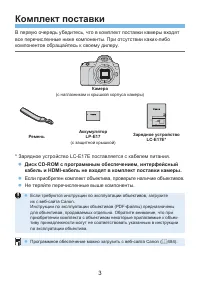
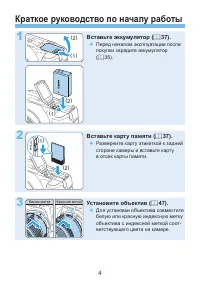

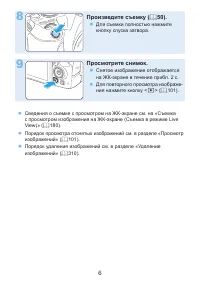

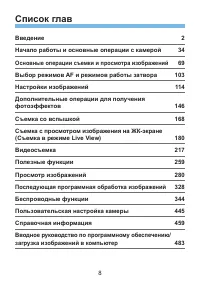
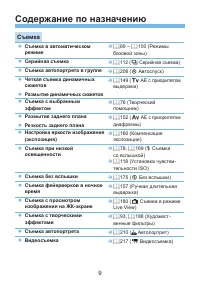
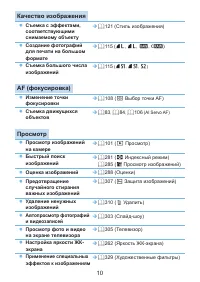
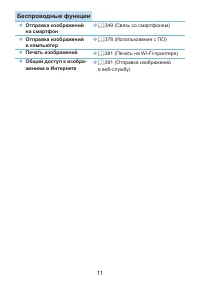
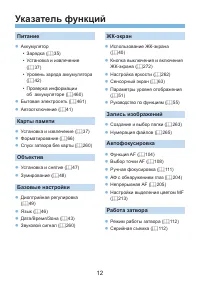
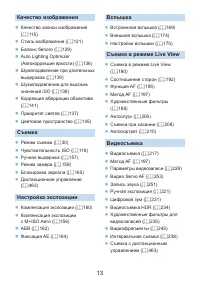
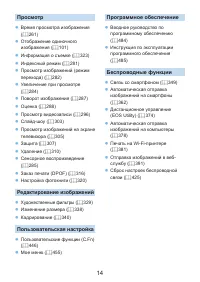

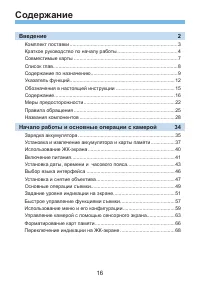
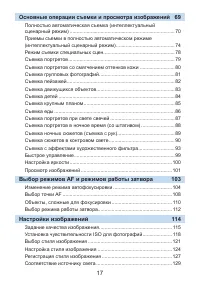
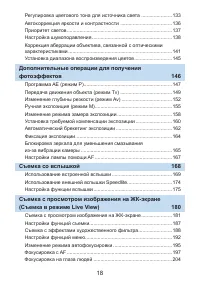
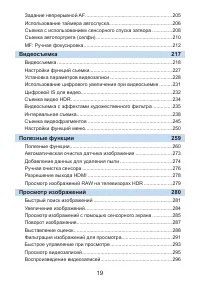
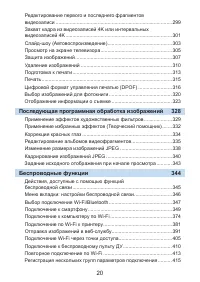
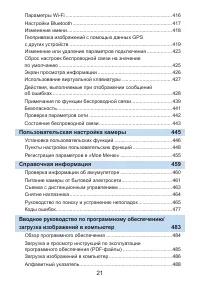


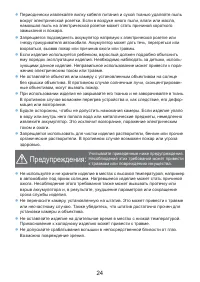



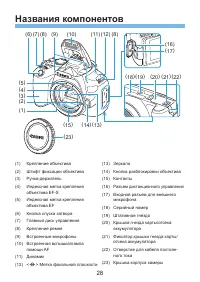
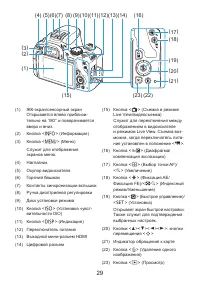

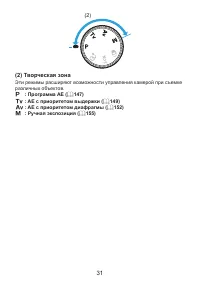
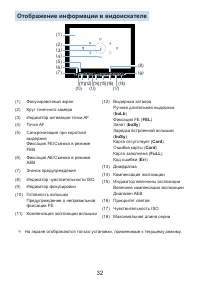
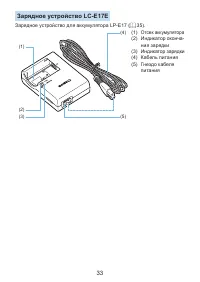

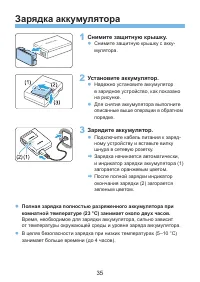
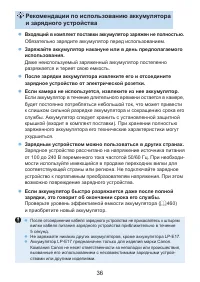


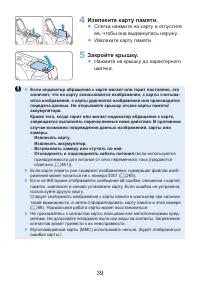
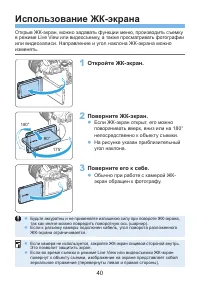

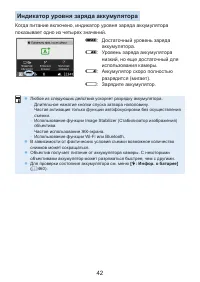
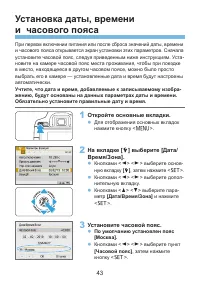
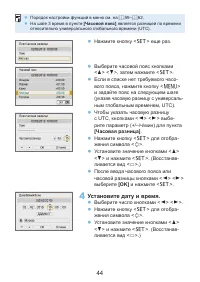
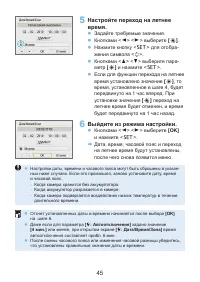
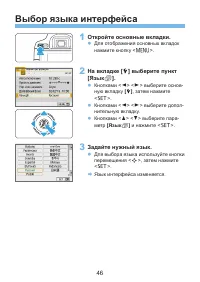
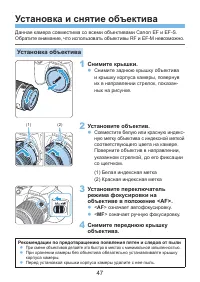

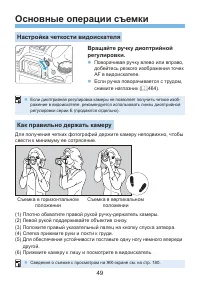
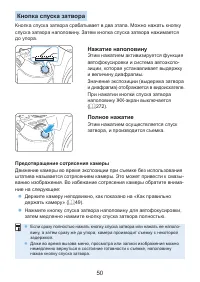

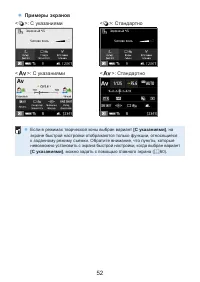
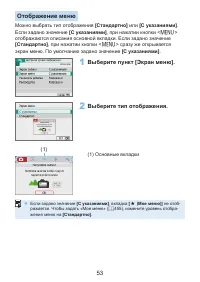

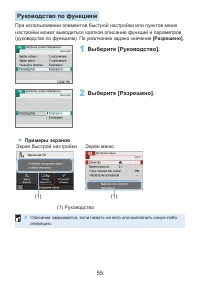
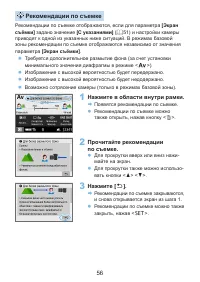
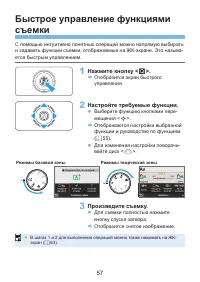
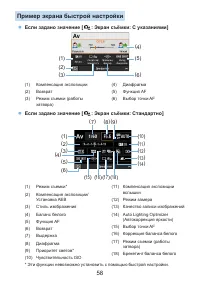
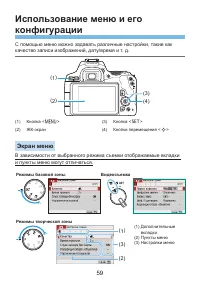
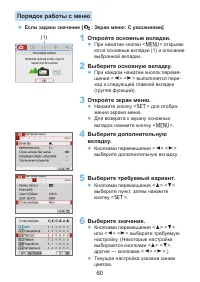
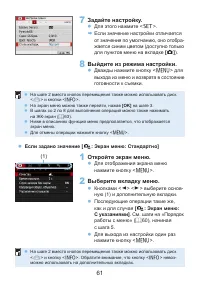
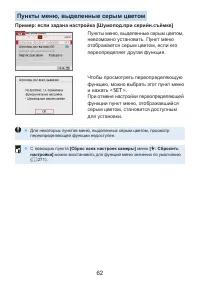
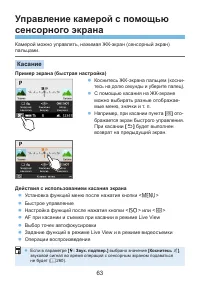
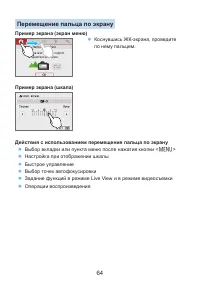
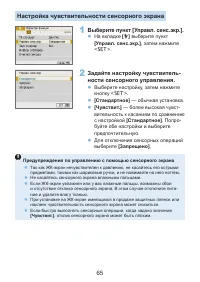
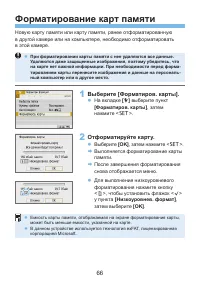
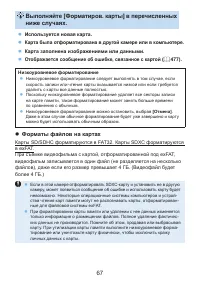
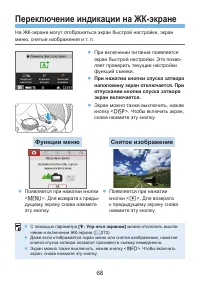

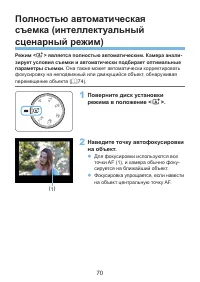
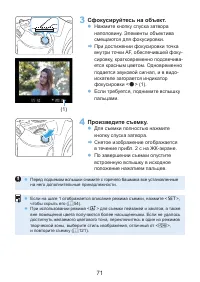

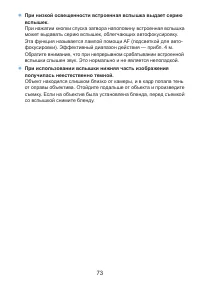


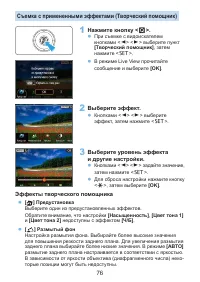
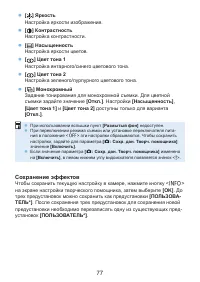
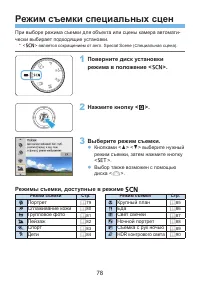
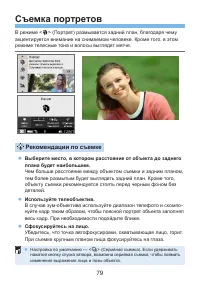
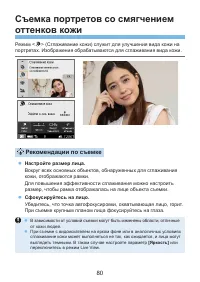

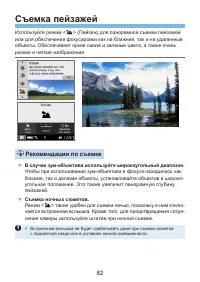
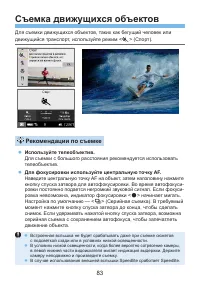

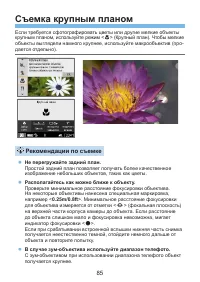
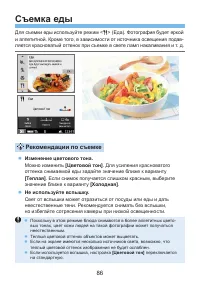
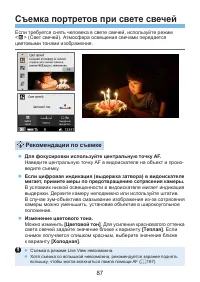
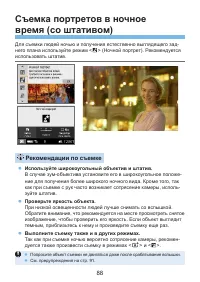
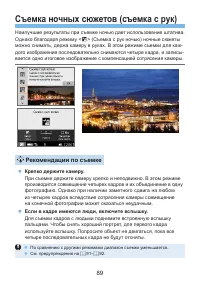
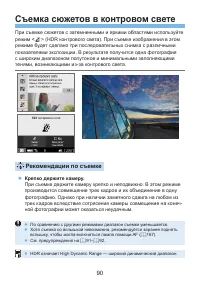





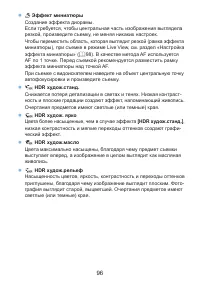
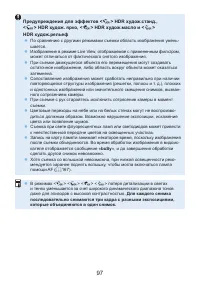
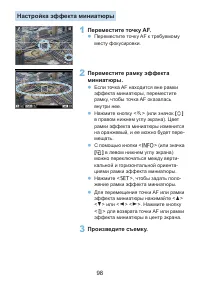



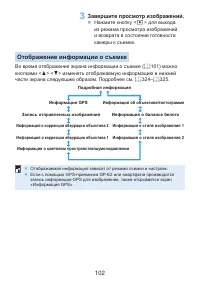

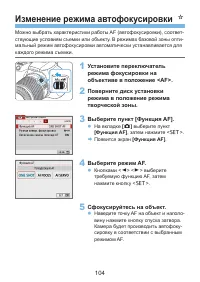



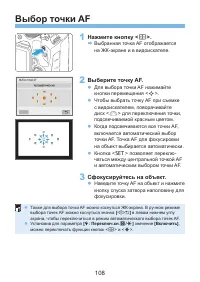


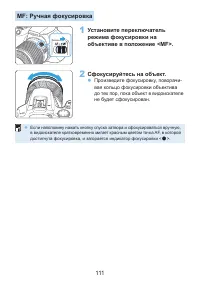
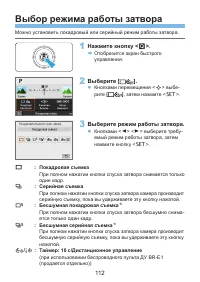
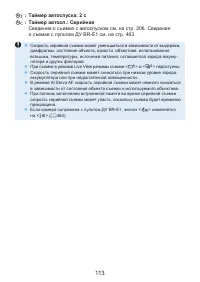
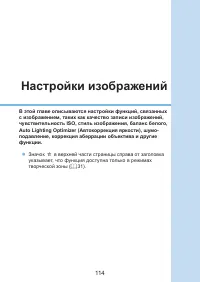
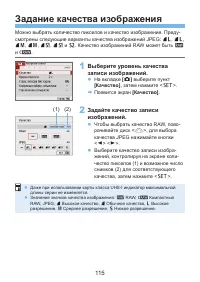
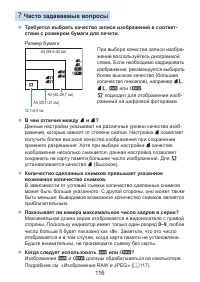
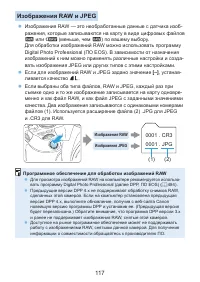
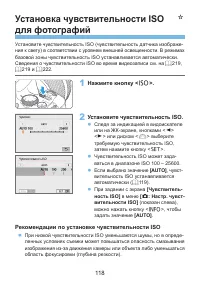

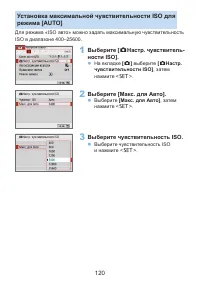
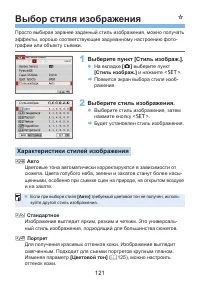

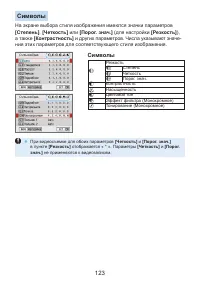
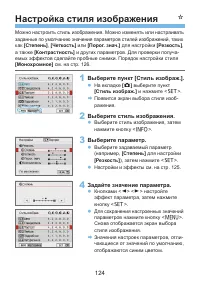
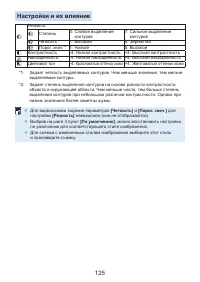
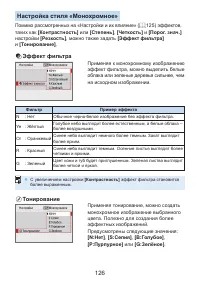
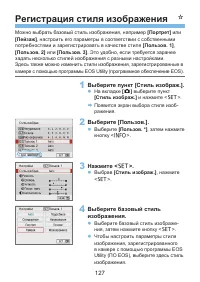
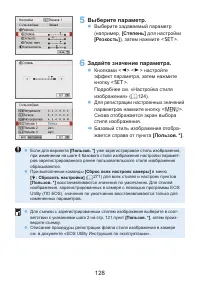
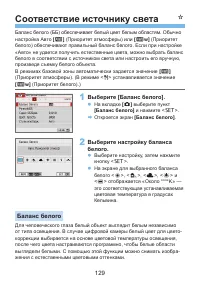
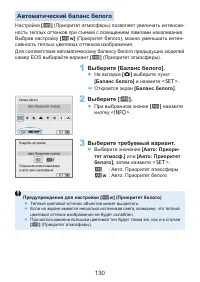
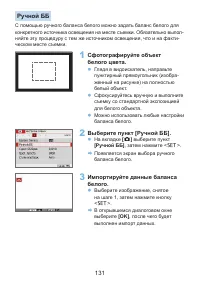
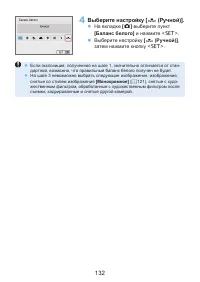
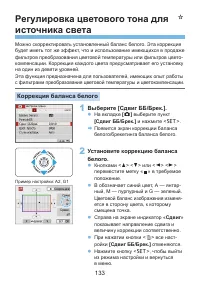
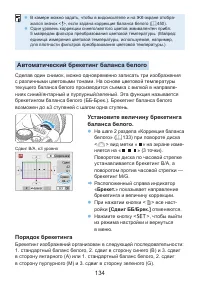
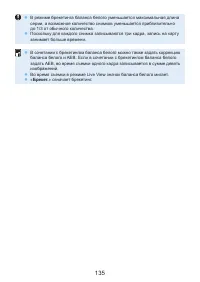
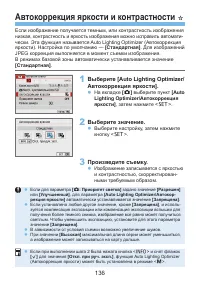
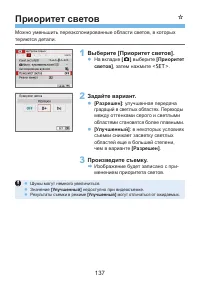
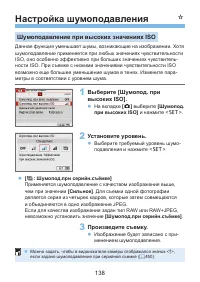



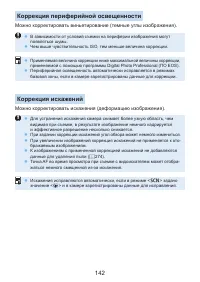
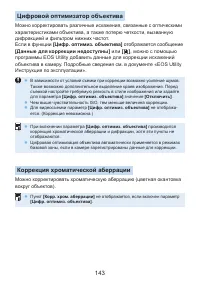

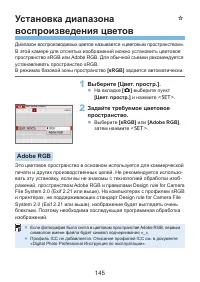
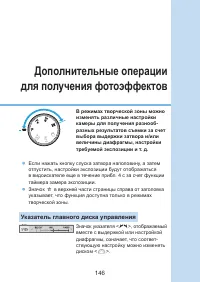




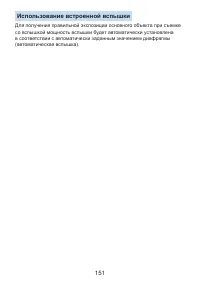





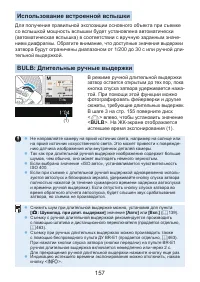
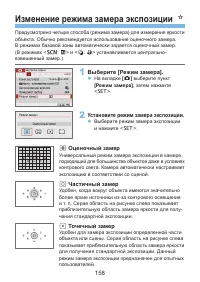

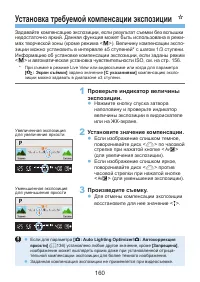
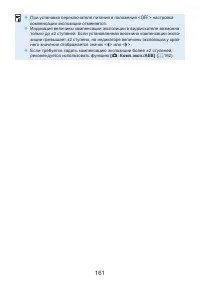


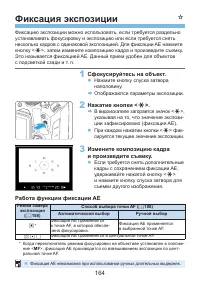

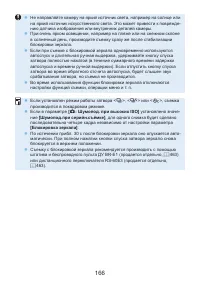
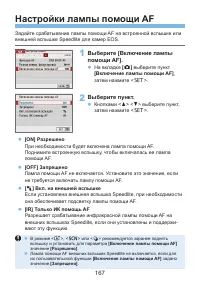
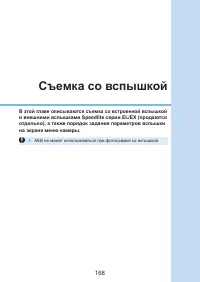
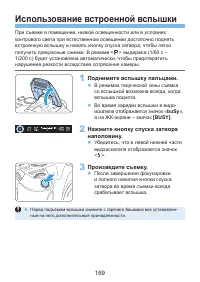
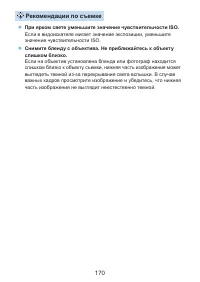

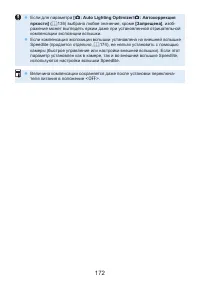

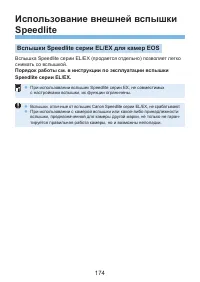
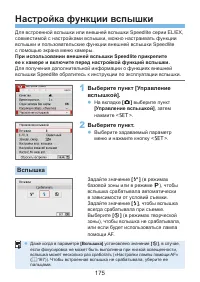
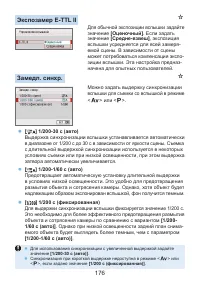

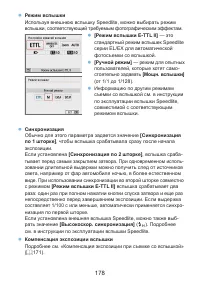


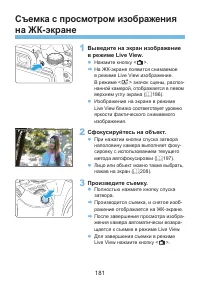
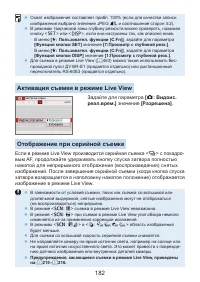

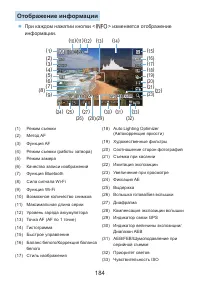
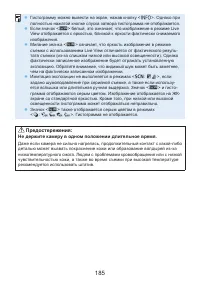
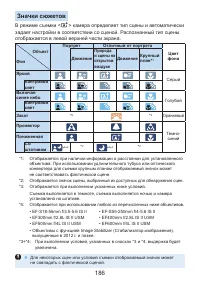

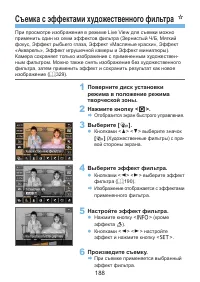
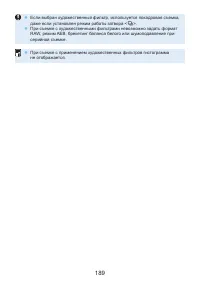
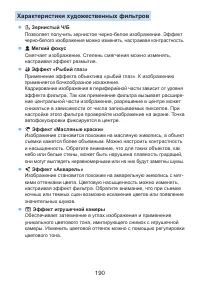
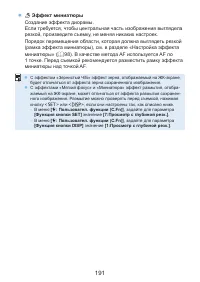
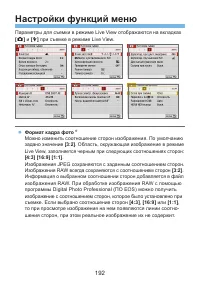
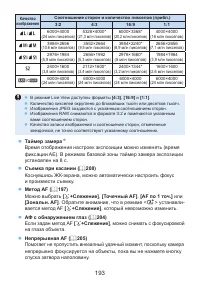
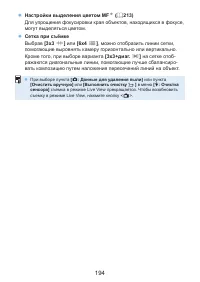
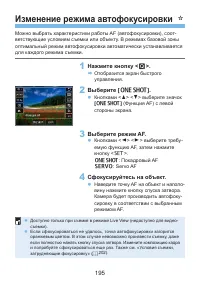
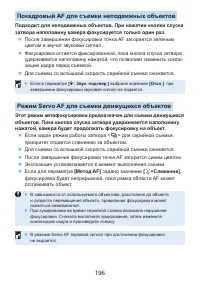
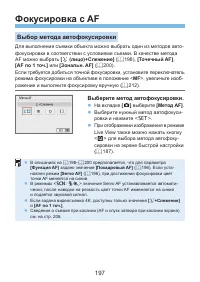

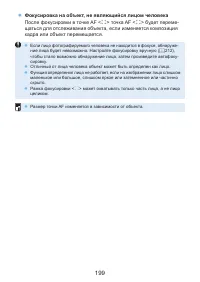

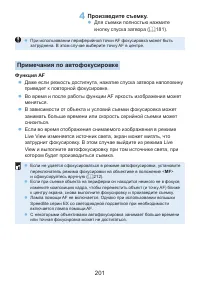



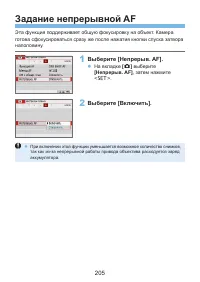
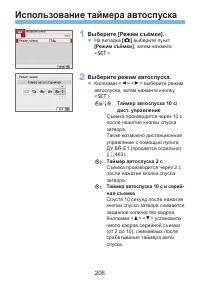
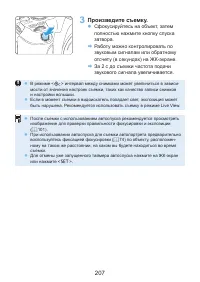
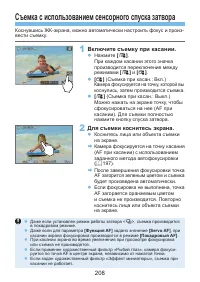
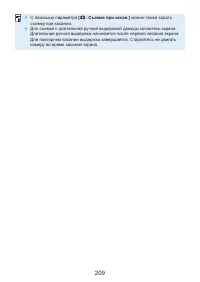

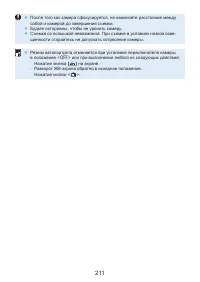

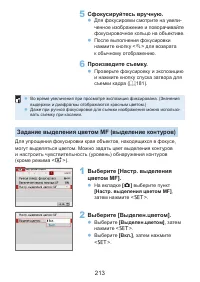
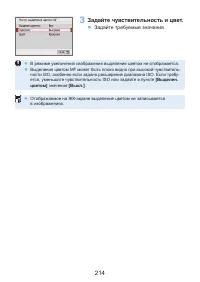
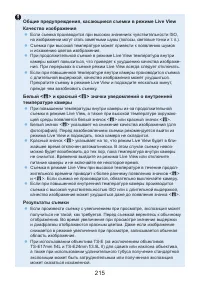
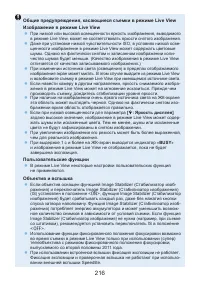



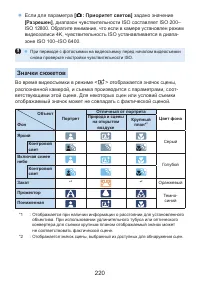


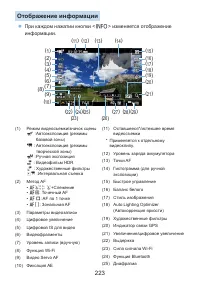
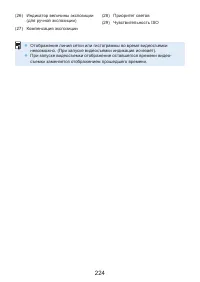
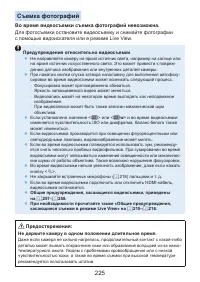
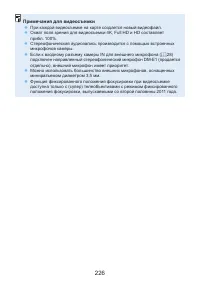

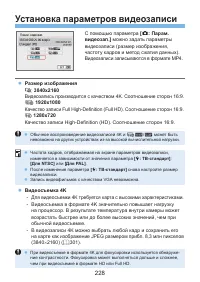

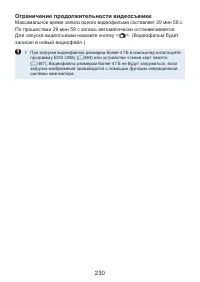

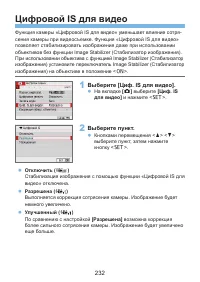
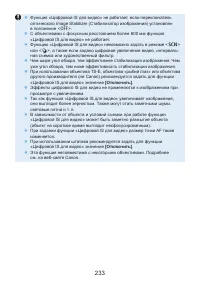
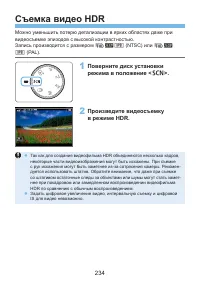


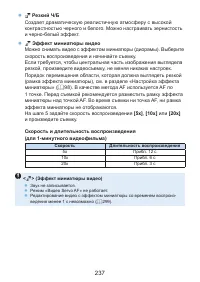
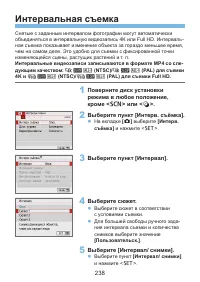
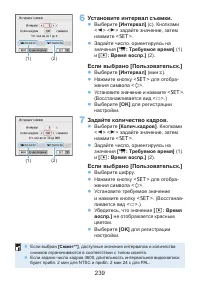

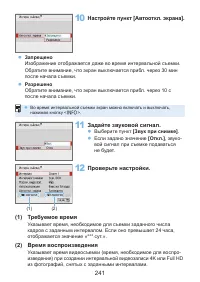

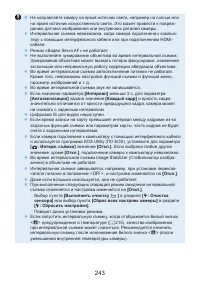
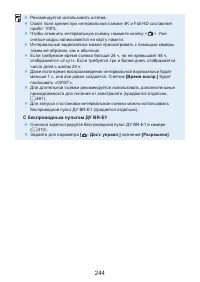
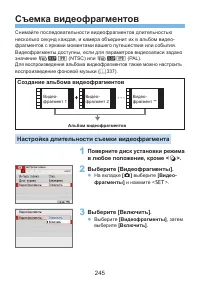
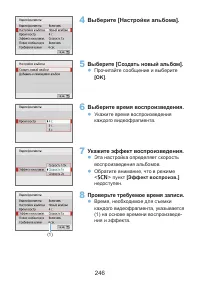
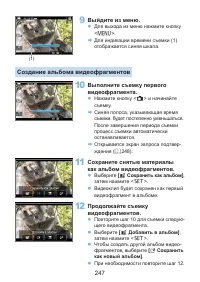


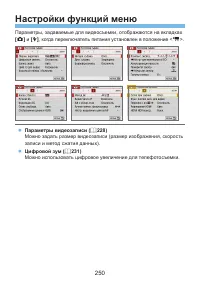
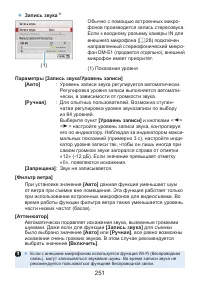


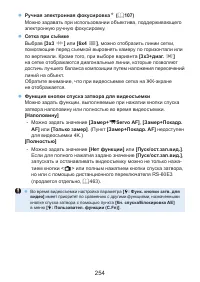
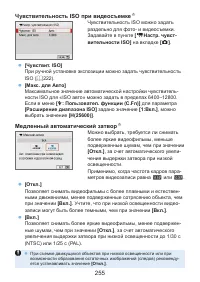
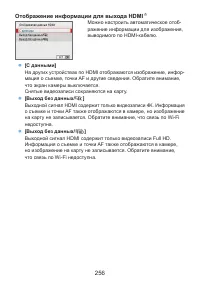
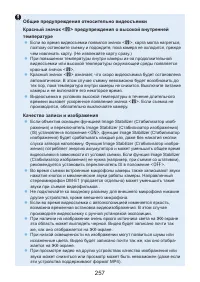
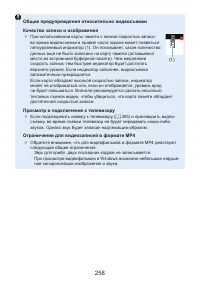
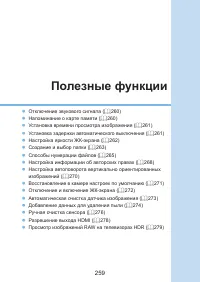
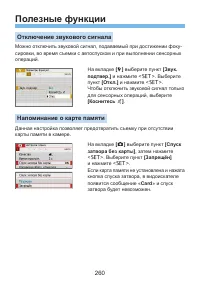

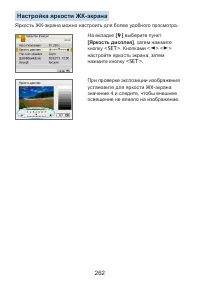
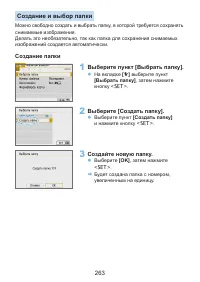
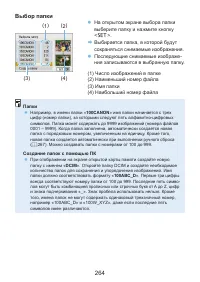
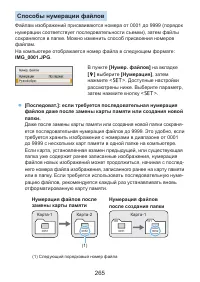
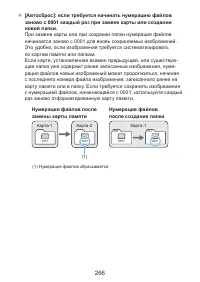
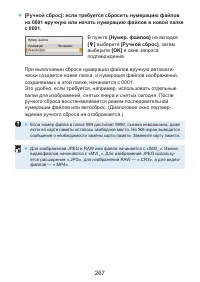
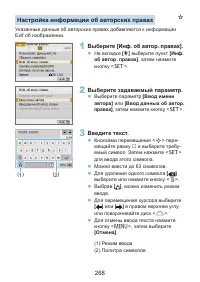
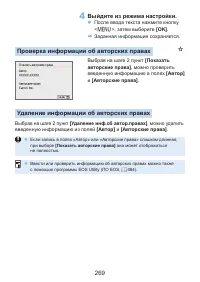
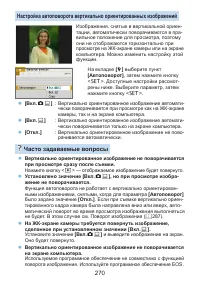
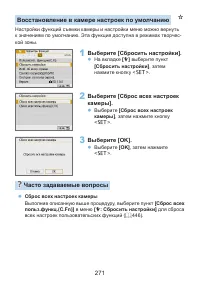

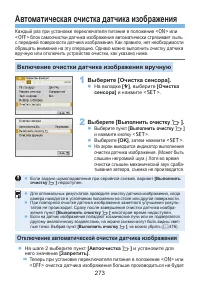

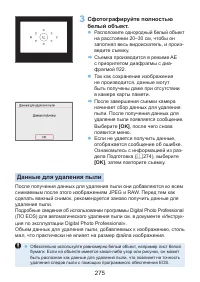
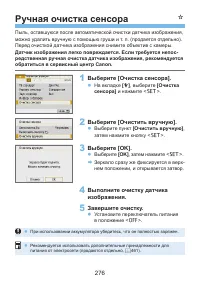

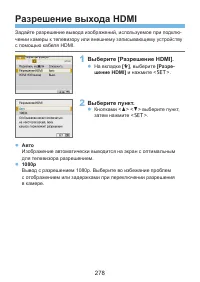
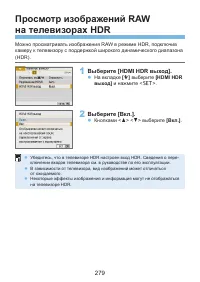


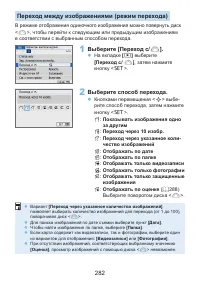
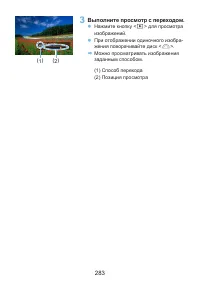
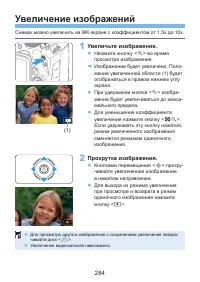


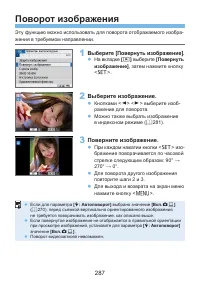

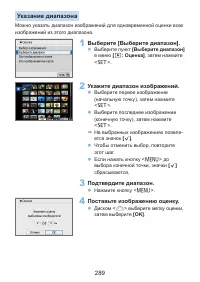
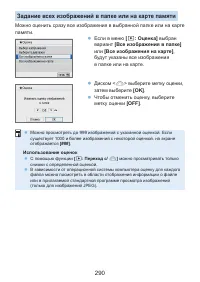
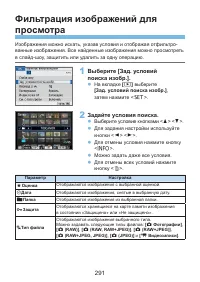
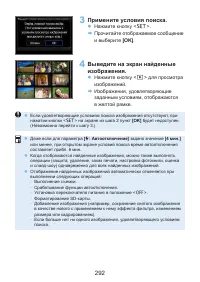

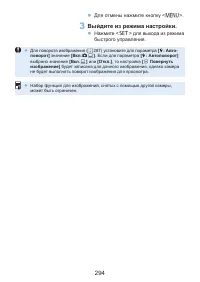


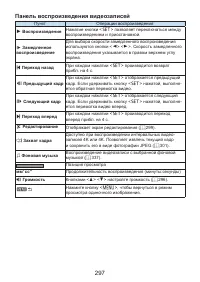
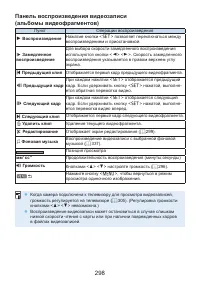
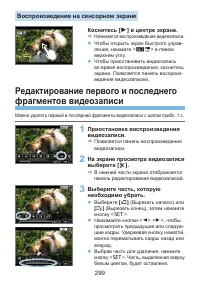

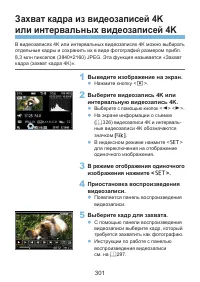
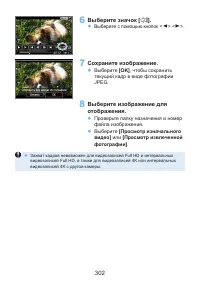
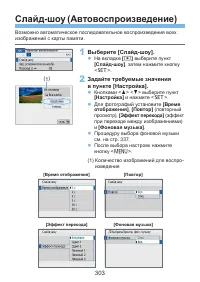
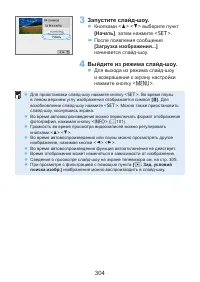
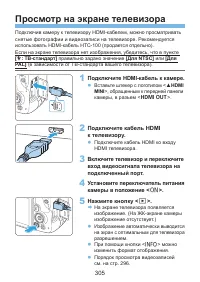
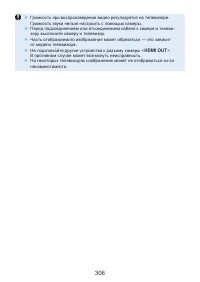

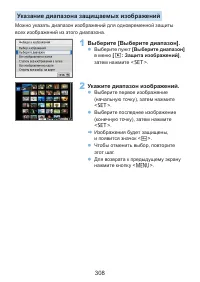
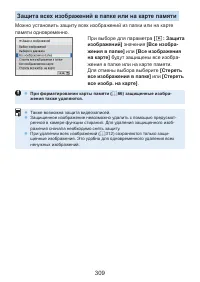
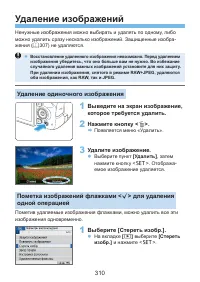
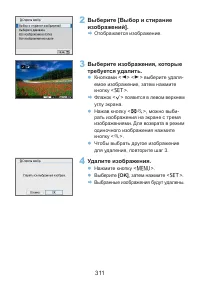
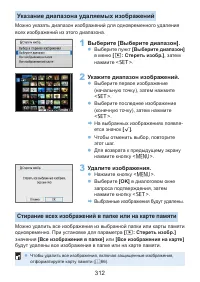
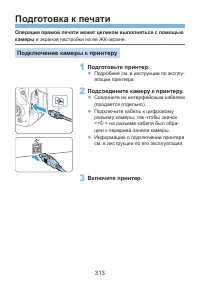
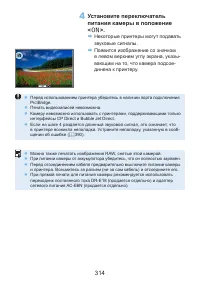


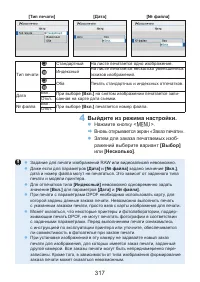
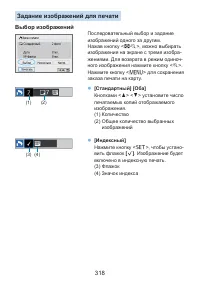
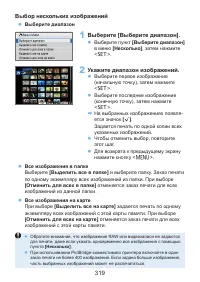
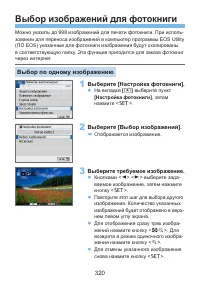
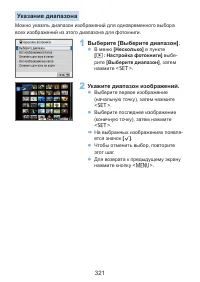
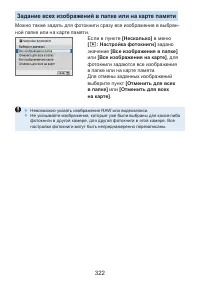
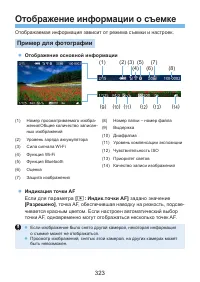
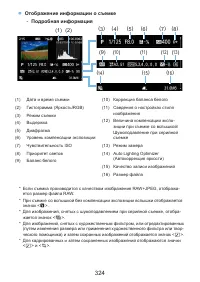
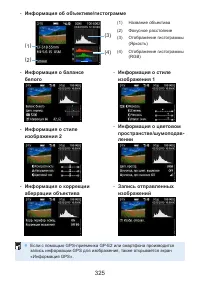
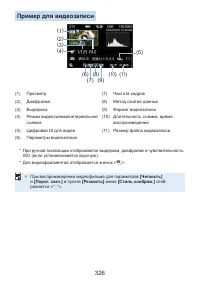
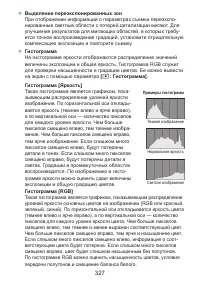
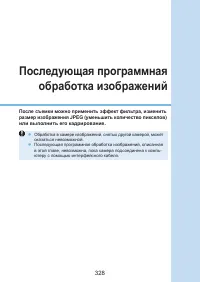
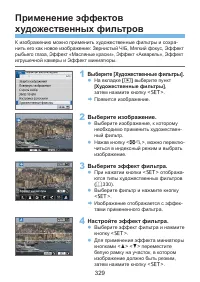


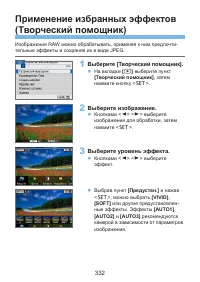

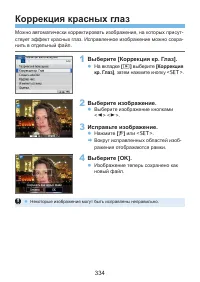

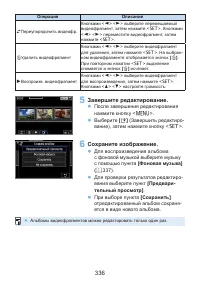
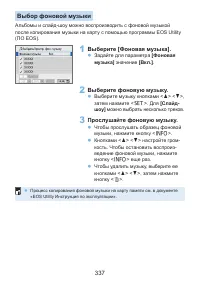

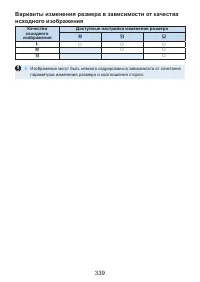


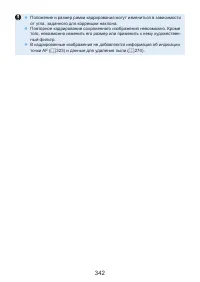
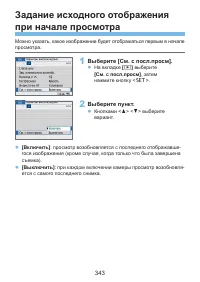

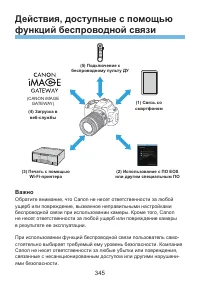
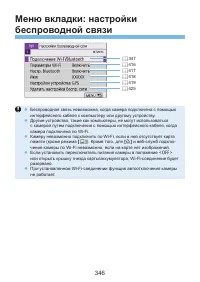

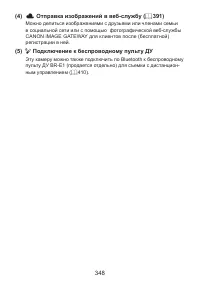

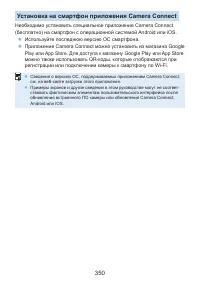
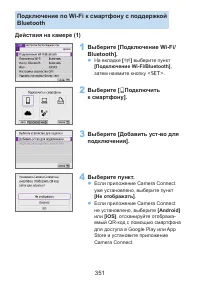
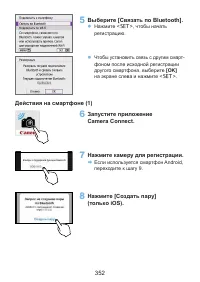
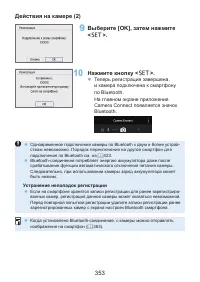
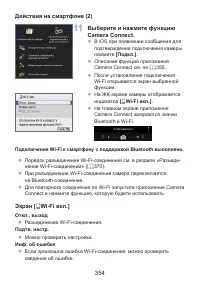

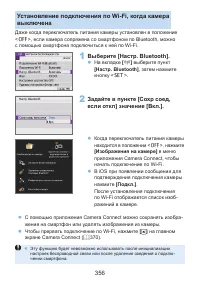
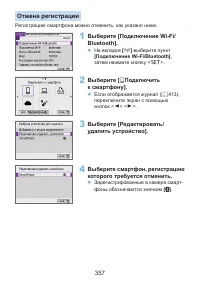
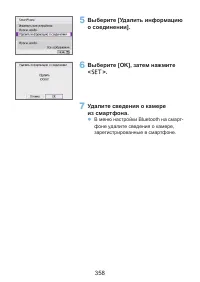
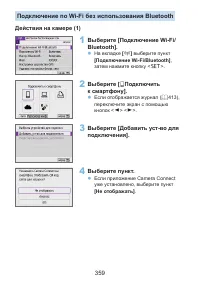
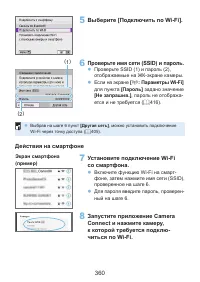
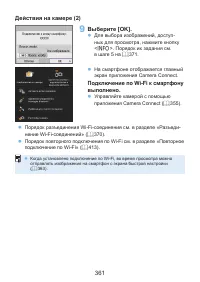
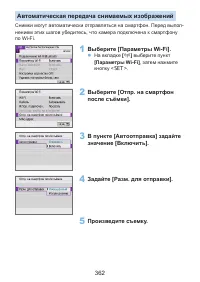

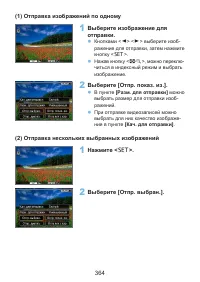
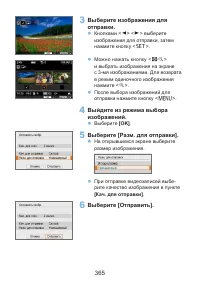
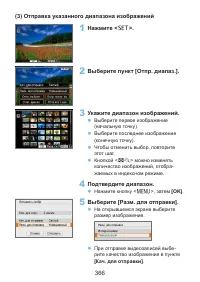



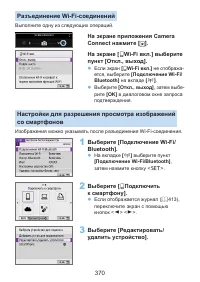
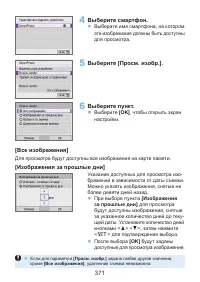
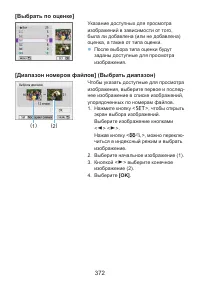
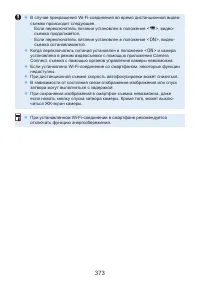
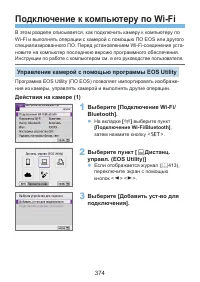
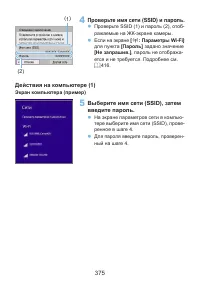
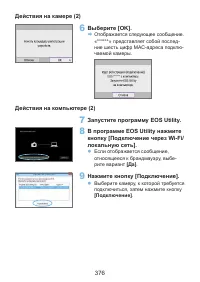
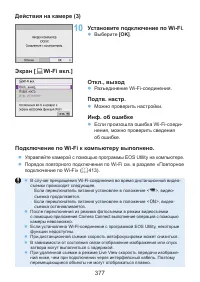
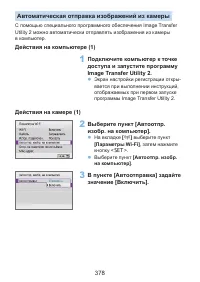
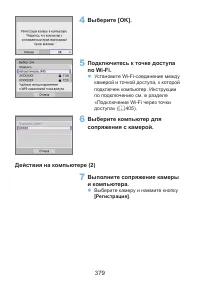
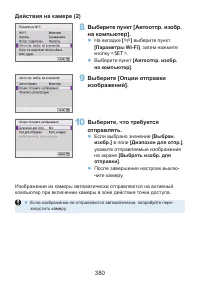
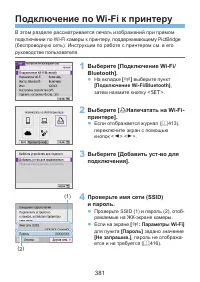
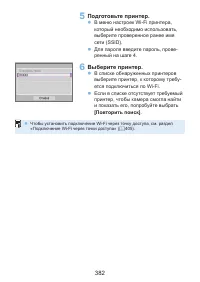


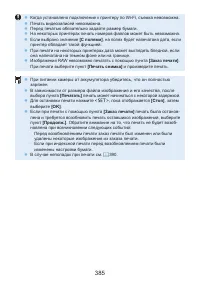

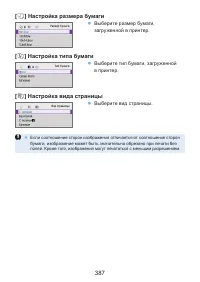
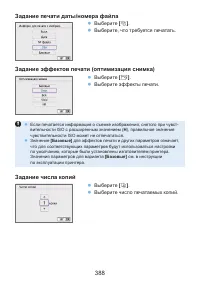

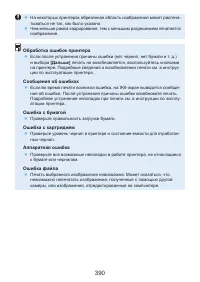

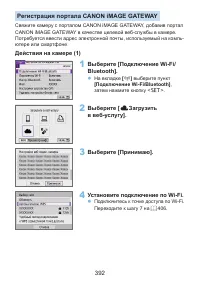
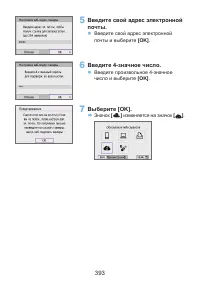
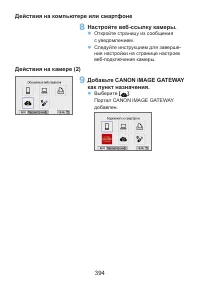
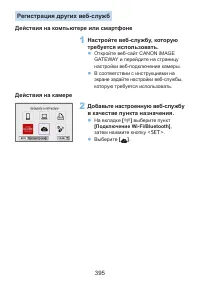
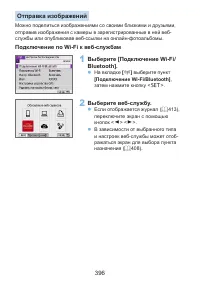
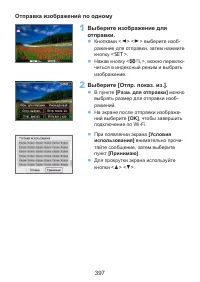
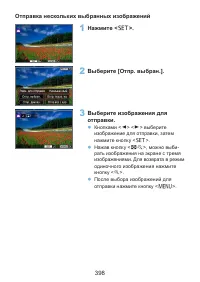
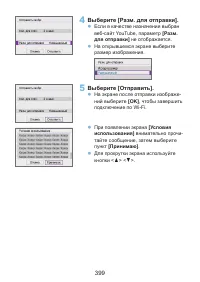


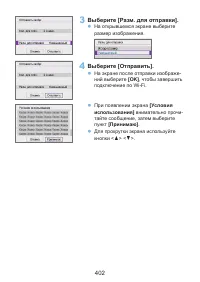
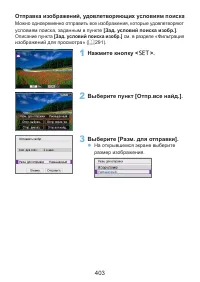
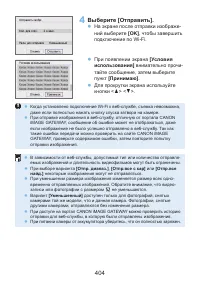
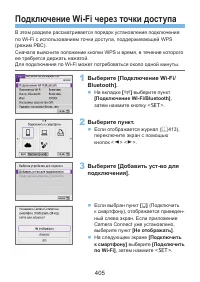
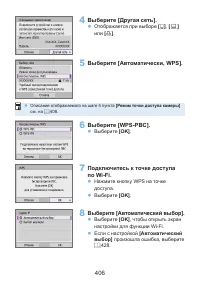
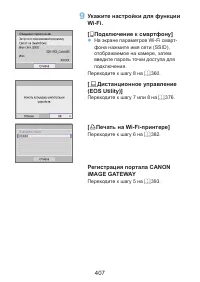
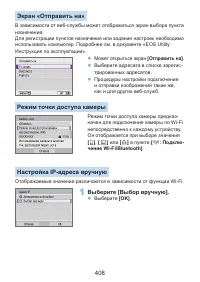
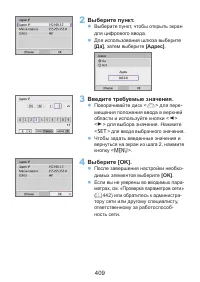
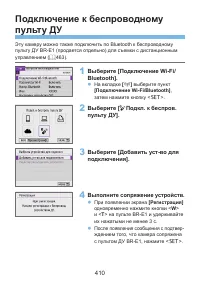
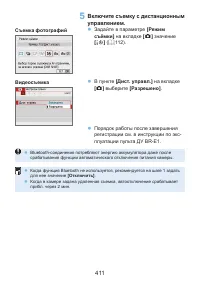
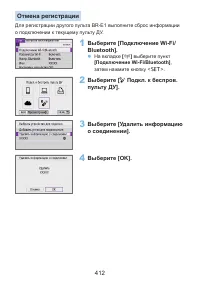
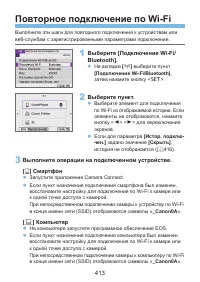
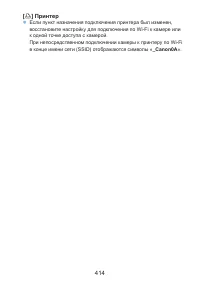
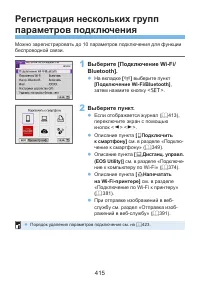
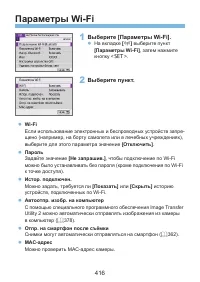
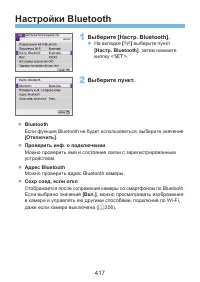
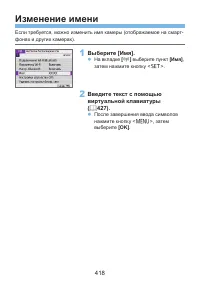

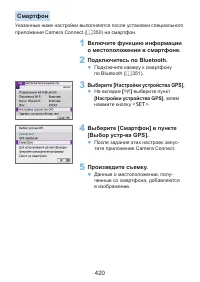


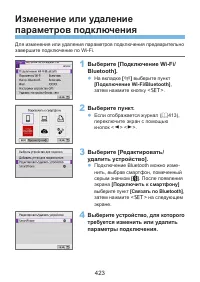
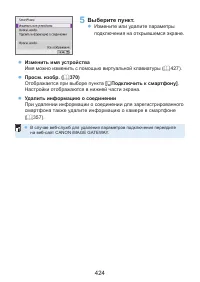
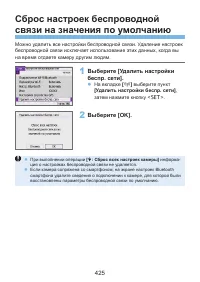
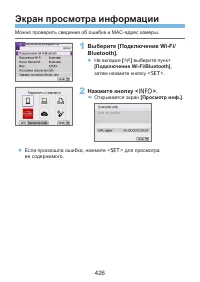
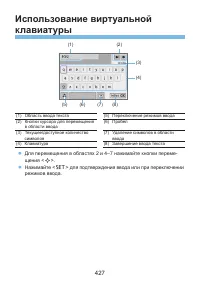
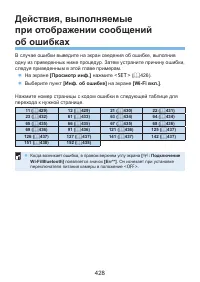





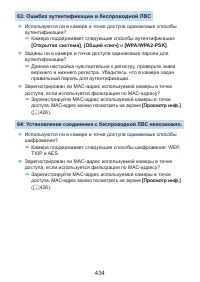

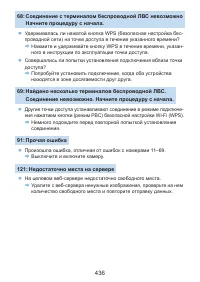
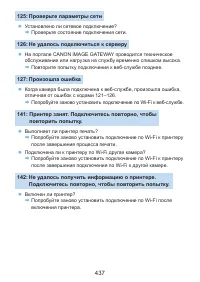
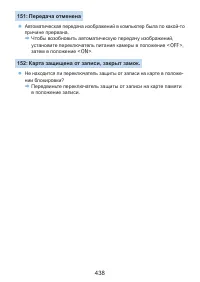



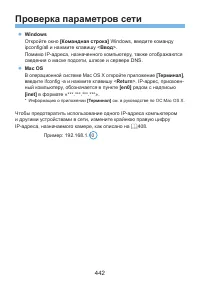
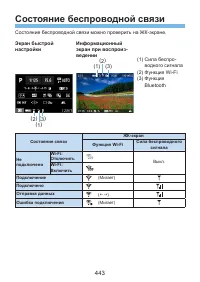
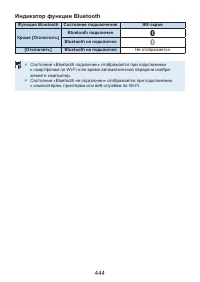
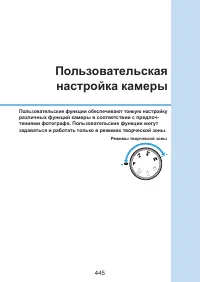
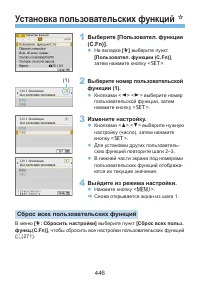
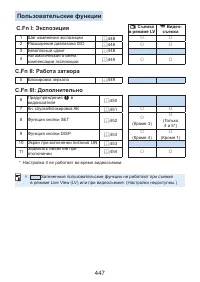
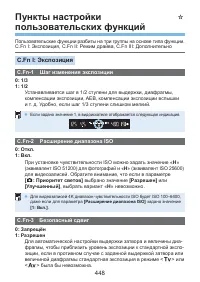
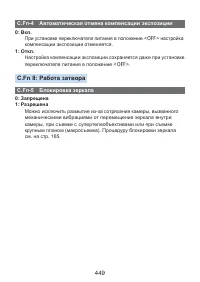
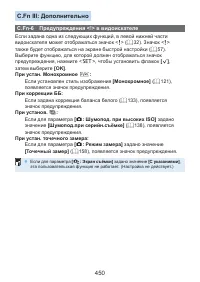
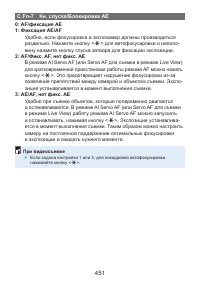
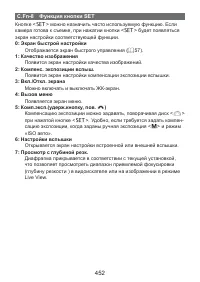
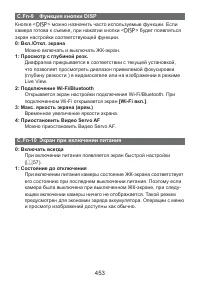
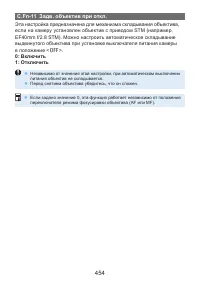
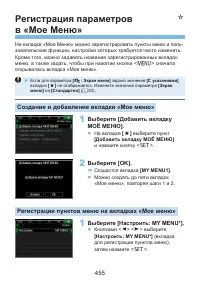

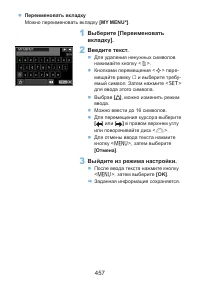
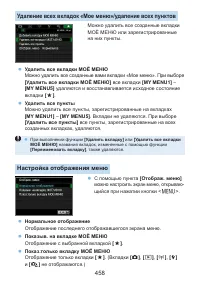

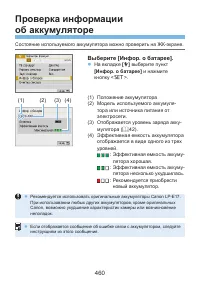

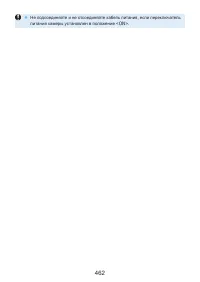

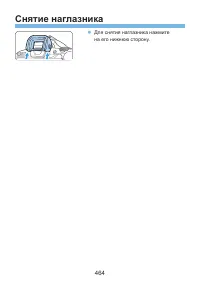










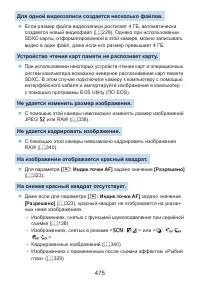
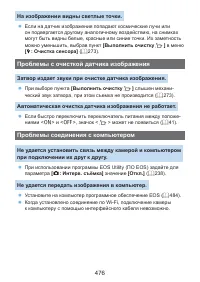
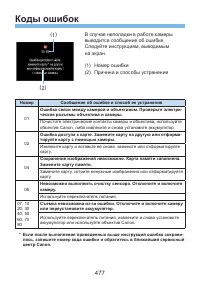

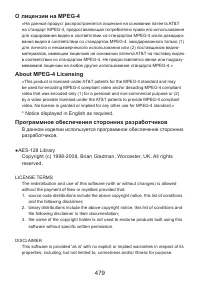
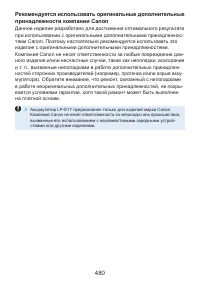
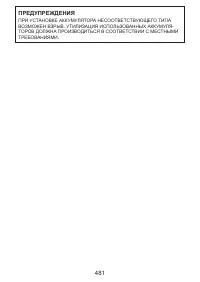
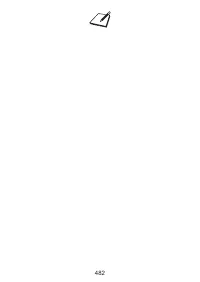
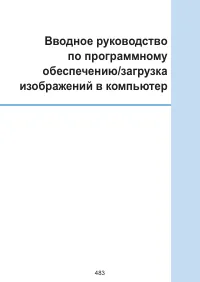
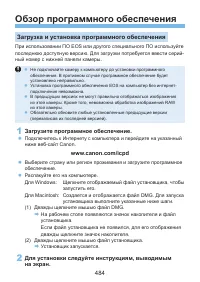

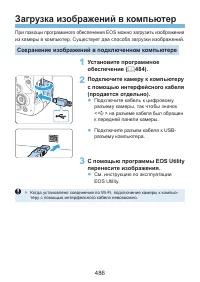
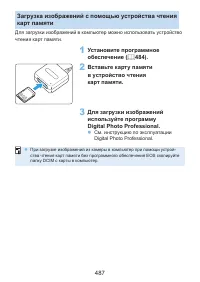
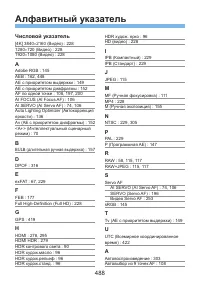
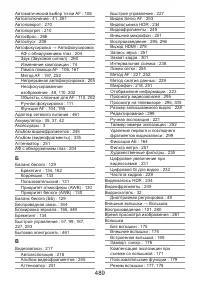
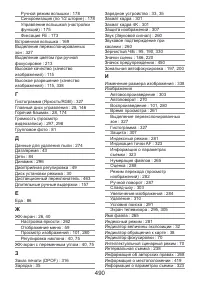
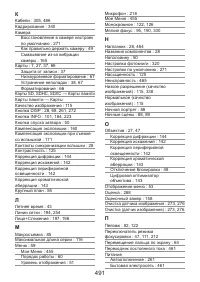
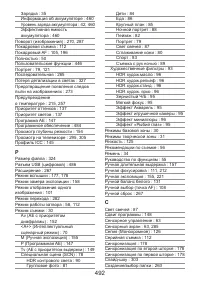
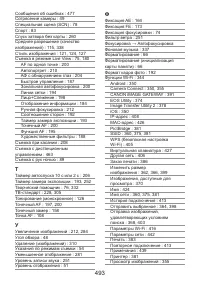
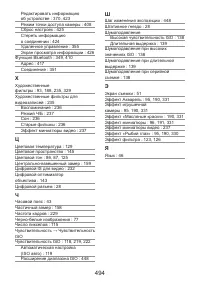

Краткое содержание
2 Введение Перед началом съемки обязательно ознакомьтесь со следующей информацией Во избежание несчастных случаев, а также для получения качест вен ных снимков сначала ознакомьтесь с разделами «Меры предосторожности» ( = 22) и «Правила обращения» ( = 25). Кроме того, внимательно озна комьтесь с этой...
3 Комплект поставки В первую очередь убедитесь, что в комплект поставки камеры входят все перечисленные ниже компоненты. При отсутствии каких-либо компонентов обращайтесь к своему дилеру. Камера (с наглазником и крышкой корпуса камеры) Ремень Аккумулятор LP-E17 (с защитной крышкой) Зарядное устройст...
4 Краткое руководство по началу работы 1 (2) (1) (1) (2) Вставьте аккумулятор ( = 37). z Перед началом эксплуатации после покупки зарядите аккумулятор ( = 35). 2 (2) (1) Вставьте карту памяти ( = 37). z Разверните карту этикеткой к задней стороне камеры и вставьте карту в отсек карты памяти. 3 Белая...
7 Совместимые карты С камерой могут использоваться указанные ниже карты памяти, незави- симо от их емкости. Новую карту памяти или карту памяти, ранее отформатированную (инициализированную) в другой камере или в компьютере, необходимо отформатировать в этой камере ( = 66 ). z Карты памяти SD/SDHC*/S...
8 Список глав Введение 2 Начало работы и основные операции с камерой 34 Основные операции съемки и просмотра изображений 69 Выбор режимов AF и режимов работы затвора 103 Настройки изображений 114 Дополнительные операции для получения фотоэффектов 146 Съемка со вспышкой 168 Съемка с просмотром изобра...
9 Содержание по назначению Съемка z Съемка в автоматическом режиме Î Î = 69 – = 100 (Режимы базовой зоны) z Серийная съемка Î Î = 112 ( i Серийная съемка) z Съемка автопортрета в группе Î Î = 206 ( j Автоспуск) z Четкая съемка динамичных сюжетов z Размытие динамичных сюжетов Î Î = 149 ( s AE с приор...
11 Беспроводные функции z Отправка изображений на смартфон Î Î = 349 (Связь со смартфоном) z Отправка изображений в компьютер Î Î = 378 (Использование с ПО) z Печать изображений Î Î = 381 (Печать на Wi-Fi-принтере) z Общий доступ к изобра- жениям в Интернете Î Î = 391 (Отправка изображений в веб-слу...
12 Указатель функций Питание z Аккумулятор • Зарядка ( = 35) • Установка и извлечение ( = 37) • Уровень заряда аккумулятора ( = 42) • Проверка информации об аккумуляторе ( = 460) z Бытовая электросеть ( = 461) z Автоотключение ( = 41) Карты памяти z Установка и извлечение ( = 37) z Форматирование ( ...
15 Обозначения в настоящей инструкции Значки, используемые в настоящей инструкции < 6 > : обозначает главный диск управления. < W >< X >< Y >< Z > : обозначают соответственно стрелку вверх, вниз, влево и вправо на кнопках перемещения < V >. < 0 > : обозначае...
16 Введение 2 Комплект поставки ............................................................................. 3 Краткое руководство по началу работы ........................................... 4 Совместимые карты .......................................................................... 7Список глав...
17 Основные операции съемки и просмотра изображений 69 Полностью автоматическая съемка (интеллектуальный сценарный режим) ........................................................................... 70Приемы съемки в полностью автоматическом режиме (интел лектуальный сценарный режим) ...................
18 Регулировка цветового тона для источника света ...................... 133Автокоррекция яркости и контрастности ..................................... 136Приоритет светов ........................................................................... 137Настройка шумоподавления ...........................
20 Редактирование первого и последнего фрагментов видеозаписи ................................................................................... 299 Захват кадра из видеозаписей 4K или интервальных видеозаписей 4K ............................................................................ 301Слайд...
21 Параметры Wi-Fi ............................................................................ 416Настройки Bluetooth ....................................................................... 417Изменение имени ........................................................................... 418Геопривязка...
22 Меры предосторожности Следующие меры предосторожности призваны исключить повреждения, а также травмы фотографа и других лиц. Перед использованием изделия обязательно внимательно ознакомьтесь с этими мерами предосторож- ности и соблюдайте их. Предостережения: Учитывайте приведенные ниже предостере...
25 Правила обращения Уход за камерой z Камера представляет собой высокоточный аппарат. Избегайте падения камеры и механических воздействий на нее. z Данная камера не является водонепроницаемой, ее нельзя исполь- зовать под водой. Если вы случайно уронили камеру в воду, неза- медлительно обратитесь в...
28 Названия компонентов (14) (15) (13) (5) (3) (4) (2) (1) (8) (7) (6) (10) (9) (19) (18) (20) (21) (22) (16)(17) (23) (8) (12) (11) (1) Крепление объектива(2) Штифт фиксации объектива(3) Ручка-держатель(4) Индексная метка крепления объектива EF-S (5) Индексная метка крепления объектива EF (6) Кнопк...
30 Диск установки режима Диск установки режима содержит режимы базовой зоны и режимы творческой зоны. (1) (1) Базовая зона Достаточно нажать кнопку спуска затвора. Камера устанавливает настройки, соответствующие снимаемому объекту или сцене. A : Интеллектуальный сценарный режим ( = 70) 8 : Специальн...
32 Отображение информации в видоискателе (1) (7) (8) (9) (2) (4)(5)(6) (3) (11) (14) (12) (10) (13) (15) (16) (17) (18) (1) Фокусировочный экран(2) Круг точечного замера(3) Индикатор активации точки AF(4) Точка AF(5) Синхронизация при короткой выдержке Фиксация FE/Съемка в режиме FEB (6) Фиксация AE...
33 Зарядное устройство LC-E17E Зарядное устройство для аккумулятора LP-E17 ( = 35). (4) (5) (1) (2) (3) (1) Отсек аккуму ля тора (2) Индикатор оконча- ния зарядки (3) Индикатор зарядки (4) Кабель питания (5) Гнездо кабеля питания
34 Начало работы и основные операции с камерой В этой главе рассматриваются подготовительные этапы перед началом съемки и основные операции с камерой. (1) (2) (3) (4) Закрепление прилагаемого ремня Проденьте конец ремня через крепление ремня, предусмотренное на камере с нижней стороны. Затем продень...
35 Зарядка аккумулятора 1 Снимите защитную крышку. z Снимите защитную крышку с акку- мулятора. 2 Установите аккумулятор. z Надежно установите аккумулятор в зарядное устройство, как показано на рисунке. z Для снятия аккумулятора выполните описанные выше операции в обратном порядке. 3 Зарядите аккумул...
37 Установка и извлечение аккумулятора и карты памяти Установите в камеру полностью заряженный аккумулятор LP-E17. Дан- ная камера поддерживает работу с картами памяти SD, SDHC и SDXC (продаются отдельно). Кроме того, поддерживаются карты памяти SDHC и SDXC класса UHS-I. Снятые изображения записываю...
38 4 Закройте крышку. z Нажмите на крышку до характерного щелчка. z При установке переключателя питания в положение < 1 > на ЖК-экране отображается возможное количество снимков. z Открыв крышку отсека карты памяти/аккумулятора, старайтесь не отклонять ее еще дальше назад. В противном случае ша...
39 4 Извлеките карту памяти. z Слегка нажмите на карту и отпустите ее, чтобы она выдвинулась наружу. z Извлеките карту памяти. 5 Закройте крышку. z Нажмите на крышку до характерного щелчка. z Если индикатор обращения к карте мигает или горит постоянно, это означает, что на карту записываются изображ...
40 Использование ЖК-экрана Открыв ЖК-экран, можно задавать функции меню, производить съемку в режиме Live View или видеосъемку, а также просматривать фото графии или видеозаписи. Направление и угол наклона ЖК-экрана можно изменять. 1 Откройте ЖК-экран. 2 Поверните ЖК-экран. z Если ЖК-экран открыт, е...
41 Включение питания Если при включении питания камеры отображается экран установки даты, времени и часового пояса, для задания этих параметров см. стр. 43. < k > : Камера включается. Доступна видеосъемка ( = 218). < 1 > : Камера включается. Доступна фотосъемка. < 2 > : Камера выкл...
42 Индикатор уровня заряда аккумулятора Когда питание включено, индикатор уровня заряда аккумулятора показывает одно из четырех значений. z : Достаточный уровень заряда аккумулятора. x : Уровень заряда аккумулятора низкий, но еще достаточный для использования камеры. c : Аккумулятор скоро полностью ...
43 Установка даты, времени и часового пояса При первом включении питания или после сброса значений даты, времени и часового пояса открывается экран установки этих пара метров. Сначала установите часовой пояс, следуя приведенным ниже инструкциям. Уста- новите на камере часовой пояс места проживания, ...
44 z Порядок настройки функций в меню см. на = 59– = 62. z На шаге 3 время в пункте [Часовой пояс] является разницей по времени относительно универсального глобального времени (UTC). z Нажмите кнопку < 0 > еще раз. z Выберите часовой пояс кнопками < W > < X >, затем нажмите < 0 ...
46 Выбор языка интерфейса 1 Откройте основные вкладки. z Для отображения основных вкладок нажмите кнопку < M >. 2 На вкладке [ 5 ] выберите пункт [Язык K ]. z Кнопками < Y > < Z > выберите основ- ную вкладку [ 5 ] , затем нажмите < 0 >. z Кнопками < Y > < Z > выбе...
47 Установка и снятие объектива Данная камера совместима со всеми объективами Canon EF и EF-S. Обратите внимание, что использовать объективы RF и EF-M невозможно. Установка объектива 1 Снимите крышки. z Снимите заднюю крышку объектива и крышку корпуса камеры, повернув их в направлении стрелок, показ...
48 Зумирование Поверните пальцами кольцо зумирования на объективе. z Выполняйте зумирование до фоку си- ровки. При повороте кольца зумиро- вания после наведения на резкость возможно нарушение фокусировки. Снятие объектива Удерживая нажатой кнопку разблокировки объектива, поверните объектив так, как ...
49 Основные операции съемки Настройка четкости видоискателя Вращайте ручку диоптрийной регулировки. z Поворачивая ручку влево или вправо, добейтесь резкого изображения точек AF в видоискателе. z Если ручка поворачивается с трудом, снимите наглазник ( = 464). z Если диоптрийная регулировка камеры не ...
50 Кнопка спуска затвора Кнопка спуска затвора срабатывает в два этапа. Можно нажать кнопку спуска затвора наполовину. Затем кнопка спуска затвора нажимается до упора. Нажатие наполовину Этим нажатием активизируется функция автофокусировки и система автоэкспо- зиции, которая устанавливает выдержку и...
51 Задание уровня индикации на экране Можно задать способ отображения информации на экране в соответ- ствии со своими предпочтениями. Измените настройки, как требуется. 1 Откройте основные вкладки. z Для отображения основных вкладок нажмите кнопку < M >. 2 Выберите вкладку [ s ]. z Кнопками пе...
52 z Примеры экранов < v >: С указаниями < v >: Стандартно < f >: С указаниями < f >: Стандартно z Если в режимах творческой зоны выбран вариант [С указаниями] , на экране быстрой настройки отображаются только функции, относящиеся к заданному режиму съемки. Обратите внимание,...
53 Отображение меню Можно выбрать тип отображения [Стандартно] или [С указаниями] . Если задано значение [С указаниями] , при нажатии кнопки < M > отображаются описания основной вкладки. Если задано значение [Стандартно] , при нажатии кнопки < M > сразу же открывается экран меню. По умол...
54 Указания по режимам съемки При переключении режимов съемки может отображаться краткое описа- ние режима съемки. По умолчанию задано значение [Разрешено] . 1 Выберите пункт [Указатель режима]. 2 Выберите [Разрешено]. 3 Поворачивайте диск установки режима. B Отображается описание выбранного режима ...
55 Руководство по функциям При использовании элементов быстрой настройки или пунктов меню настройки может выводиться краткое описание функций и параметров (руководство по функциям). По умолчанию задано значение [Разрешено] . 1 Выберите [Руководство]. 2 Выберите [Разрешено]. z Примеры экранов Экран б...
56 Рекомендации по съемке Рекомендации по съемке отображаются, если для параметра [Экран съёмки] задано значение [С указаниями] ( = 51) и настройки камеры приводят к одной из указанных ниже ситуаций. В режимах базовой зоны рекомендации по съемке отображаются независимо от значения параметра [Экран с...
57 Быстрое управление функциями съемки С помощью интуитивно понятных операций можно напрямую выбирать и задавать функции съемки, отображаемые на ЖК-экране. Это называ- ется быстрым управлением. 1 Нажмите кнопку < Q >. B Отобразится экран быстрого управления. 2 Настройте требуемые функции. z Вы...
58 Пример экрана быстрой настройки z Если задано значение [ s : Экран съёмки: С указаниями] (1) (4) (5) (6) (2)(3) (1) Компенсация экспозиции(2) Возврат(3) Режим съемки (работы затвора) (4) Диафрагма(5) Функция AF(6) Выбор точки AF z Если задано значение [ s : Экран съёмки: Стандартно] (1) (2)(3) (5...
59 Использование меню и его конфигурации С помощью меню можно задавать различные настройки, такие как качество записи изображений, дату/время и т. д. (2) (1) (4) (3) (1) Кнопка < M > (2) ЖК-экран (3) Кнопка < 0 > (4) Кнопки перемещения < V > Экран меню В зависимости от выбранного р...
60 Порядок работы с меню z Если задано значение [ s : Экран меню: С указаниями] 1 Откройте основные вкладки. z При нажатии кнопки < M > откры ва- ются основные вкладки (1) и описание выбранной вкладки. 2 Выберите основную вкладку. z При каждом нажатии кнопок переме- щения < Y > < Z &g...
61 7 Задайте настройку. z Для этого нажмите < 0 >. B Если значение настройки отличается от значения по умолчанию, оно отоб ра- жается синим цветом (доступно только для пунктов меню на вкладке [ z ] ). 8 Выйдите из режима настройки. z Дважды нажмите кнопку < M > для выхода из меню и возвр...
62 Пункты меню, выделенные серым цветом Пример: если задана настройка [Шумопод.при серийн.съёмке] Пункты меню, выделенные серым цветом, невозможно установить. Пункт меню отображается серым цветом, если его переопределяет другая функция. Чтобы просмотреть переопределяющую функцию, можно выбрать этот ...
63 Управление камерой с помощью сенсорного экрана Камерой можно управлять, нажимая ЖК-экран (сенсорный экран) пальцами. Касание Пример экрана (быстрая настройка) z Коснитесь ЖК-экрана пальцем (косни- тесь на долю секунды и уберите палец). z С помощью касания на ЖК-экране можно выбирать разные отобра...
64 Перемещение пальца по экрану Пример экрана (экран меню) z Коснувшись ЖК-экрана, проведите по нему пальцем. Пример экрана (шкала) Действия с использованием перемещения пальца по экрану z Выбор вкладки или пункта меню после нажатия кнопки < M > z Настройка при отображении шкалы z Быстрое упра...
65 Настройка чувствительности сенсорного экрана 1 Выберите пункт [Управл. сенс.экр.]. z На вкладке [ 5 ] выберите пункт [Управл. сенс.экр.] , затем нажмите < 0 >. 2 Задайте настройку чувстви тель- ности сенсорного управления. z Выберите настройку, затем нажмите кнопку < 0 >. z [Стандартн...
66 Форматирование карт памяти Новую карту памяти или карту памяти, ранее отформатированную в другой камере или на компьютере, необходимо отформатировать в этой камере. z При форматировании карты памяти с нее удаляются все данные. Удаляются даже защищенные изображения, поэтому убедитесь, что на карте...
67 Выполняйте [Форматиров. карты] в перечисленных ниже случаях. z Используется новая карта. z Карта была отформатирована в другой камере или в компьютере. z Карта заполнена изображениями или данными. z Отображается сообщение об ошибке, связанное с картой ( = 477). Низкоуровневое форматирование z Низ...
68 Переключение индикации на ЖК-экране На ЖК-экране могут отображаться экран быстрой настройки, экран меню, снятые изображения и т. п. z При включении питания появляется экран быстрой настройки. Это позво- ляет проверить текущие настройки функций съемки. z При нажатии кнопки спуска затвора наполовин...
69 Основные операции съемки и просмотра изображений В этой главе рассматривается использование режимов базовой зоны на диске установки режима для получения оптимальных результатов, а также способы просмотра изображений. В режимах базовой зоны фотографу достаточно навести камеру и произвести съемку —...
70 Полностью автоматическая съемка (интеллектуальный сценарный режим) Режим < A > является полностью автоматическим. Камера ана ли- зирует условия съемки и автоматически подбирает оптимальные параметры съемки. Она также может автоматически корректировать фокусировку на неподвижный или движущий...
71 3 Сфокусируйтесь на объект. z Нажмите кнопку спуска затвора наполовину. Элементы объектива смещаются для фокусировки. B При достижении фокусировки точка внутри точки AF, обеспечившей фоку- сировку, кратковременно подсвечи ва- ется красным цветом. Одновременно подается звуковой сигнал, и в видо- и...
72 Часто задаваемые вопросы z Индикатор фокусировки < o > мигает, и фокусировка не производится. - Наведите точку AF на зону с хорошей контрастностью, затем наполовину нажмите кнопку спуска затвора ( = 50). - Если расстояние до объекта слишком мало, отодвиньтесь от него и повторите съемку. - В...
74 Приемы съемки в полностью автоматическом режиме (интел- лектуальный сценарный режим) Изменение композиции кадра Для некоторых сюжетов сдвиг объекта влево или вправо позволяет получить сбалансированный фон, обеспечивая лучшую перспективу. В режиме < A > при нажатии кнопки спуска затвора напо...
75 Съемка в режиме Live View Можно производить съемку, просматривая изображение на ЖК-экране. Такой способ называется «Съемка в режиме Live View». Подробнее см. стр. 180. 1 Выведите на ЖК-экран снимаемое в режиме Live View изображение. z Нажмите кнопку < A >. B На ЖК-экране появится снимаемое ...
76 Съемка с примененными эффектами (Творческий помощник) 1 Нажмите кнопку < Q >. z При съемке с видоискателем кнопками < Y > < Z > выберите пункт [Творческий помощник] , затем нажмите < 0 >. z В режиме Live View прочитайте сообщение и выберите [OK] . 2 Выберите эффект. z Кноп...
77 z [ ] Яркость Настройка яркости изображения. z [ ] Контрастность Настройка контрастности. z [ ] Насыщенность Настройка яркости цветов. z [ ] Цвет тона 1 Настройка янтарного/синего цветового тона. z [ ] Цвет тона 2 Настройка зеленого/пурпурного цветового тона. z [ ] Монохромный Задание тонирования...
78 Режим съемки специальных сцен При выборе режима съемки для объекта или сцены камера автома ти- чески выбирает подходящие установки. * < 8 > является сокращением от англ. Special Scene (Специальная сцена). 1 Поверните диск установки режима в положение < 8 >. 2 Нажмите кнопку < Q >...
79 Съемка портретов В режиме < 2 > (Портрет) размывается задний план, благодаря чему акцентируется внимание на снимаемом человеке. Кроме того, в этом режиме телесные тона и волосы выглядят мягче. Рекомендации по съемке z Выберите место, в котором расстояние от объекта до заднего плана будет на...
80 Съемка портретов со смягчением оттенков кожи Режим < E > (Сглаживание кожи) служит для улучшения вида кожи на портретах. Изображения обрабатываются для сглаживания вида кожи. Рекомендации по съемке z Настройте размер лица. Вокруг всех основных объектов, обнаруженных для сглаживания кожи, от...
81 Съемка групповых фотографий Режим < q > (Групповое фото) предназначен для съемки групповых фотографий. Можно снять фотографию, на которой люди на переднем и заднем планах будут находиться в фокусе. Рекомендации по съемке z Используйте широкоугольный объектив. В случае зум-объектива использу...
82 Съемка пейзажей Используйте режим < 3 > (Пейзаж) для панорамной съемки пейзажей или для обеспечения фокусировки как на ближние, так и на удаленные объекты. Обеспечивает яркие синие и зеленые цвета, а также очень резкие и четкие изображения. Рекомендации по съемке z В случае зум-объектива ис...
83 Съемка движущихся объектов Для съемки движущихся объектов, таких как бегущий человек или движущийся транспорт, используйте режим < 5 > (Спорт). Рекомендации по съемке z Используйте телеобъектив. Для съемки с большого расстояния рекомендуется использовать телеобъектив. z Для фокусировки испо...
84 Съемка детей Если требуется непрерывная фокусировка для съемки детей в дви- жении, используйте режим < C > (Дети). Оттенки кожи будут выглядеть здоровыми. Рекомендации по съемке z Для фокусировки используйте центральную точку AF. Наведите центральную точку AF на объект, затем наполовину наж...
85 Съемка крупным планом Если требуется сфотографировать цветы или другие мелкие объекты крупным планом, используйте режим < 4 > (Крупный план). Чтобы мелкие объекты выглядели намного крупнее, используйте макрообъектив (про- дается отдельно). Рекомендации по съемке z Не перегружайте задний пла...
86 Съемка еды Для съемки еды используйте режим < P > (Еда). Фотография будет яркой и аппетитной. Кроме того, в зависимости от источника освещения подав- ля ется красноватый оттенок при съемке в свете ламп накаливания и т. д. Рекомендации по съемке z Изменение цветового тона. Можно изменить [Цв...
87 Съемка портретов при свете свечей Если требуется снять человека в свете свечей, используйте режим < x > (Свет свечей). Атмосфера освещения свечами передается цветовыми тонами изображения. Рекомендации по съемке z Для фокусировки используйте центральную точку AF. Наведите центральную точку A...
88 Съемка портретов в ночное время (со штативом) Для съемки людей ночью и получения естественно выглядящего зад- него плана используйте режим < 6 > (Ночной портрет). Рекомен дуется использовать штатив. Рекомендации по съемке z Используйте широкоугольный объектив и штатив. В случае зум-объектив...
89 Съемка ночных сюжетов (съемка с рук) Наилучшие результаты при съемке ночью дает использование штатива. Однако благодаря режиму < F > (Съемка с рук ночью) ночные сюжеты можно снимать, держа камеру в руках. В этом режиме съемки для каж- дого изображения последовательно снимаются четыре кадра,...
90 Съемка сюжетов в контровом свете При съемке сюжетов с затемненными и яркими областями используйте режим < G > (HDR контрового света). При съемке изображения в этом режиме будет сделано три последовательных снимка с различными показателями экспозиции. В результате получится одна фотография с...
94 4 Выберите режим съемки. z Кнопками < W > < X > выберите режим съемки, затем нажмите кнопку < 0 >. B Изображение отображается с эффек- тами примененного фильтра. Режимы съемки, доступные в режиме v Режим съемки Стр. Режим съемки Стр. G Зернистый Ч/Б = 95 c Эффект миниатюры = 96 ...
95 Во время съемки в режиме Live View z С эффектом «Зернистый Ч/Б» эффект зерна, отображаемый на ЖК-экране, будет отличаться от эффекта зерна сохраненного изображения. z С эффектами «Мягкий фокус» и «Миниатюра» эффект размытия, отоб- ра жаемый на ЖК-экране, может отличаться от эффекта размытия сохра...
96 z c Эффект миниатюры Создание эффекта диорамы. Если требуется, чтобы центральная часть изображения выглядела резкой, произведите съемку, не меняя никаких настроек. Чтобы переместить область, которая выглядит резкой (рамка эффекта миниатюры), при съемке в режиме Live View, см. раздел «Настройка эф...
98 Настройка эффекта миниатюры 1 Переместите точку AF. z Переместите точку AF к требуемому месту фокусировки. 2 Переместите рамку эффекта миниатюры. z Если точка AF находится вне рамки эффекта миниатюры, переместите рамку, чтобы точка AF оказалась внутри нее. z Нажмите кнопку < u > (или значок...
99 Быстрое управление В режимах базовой зоны можно напрямую выбирать и задавать настройки, доступные при нажатии кнопки < Q >. 1 Выберите режим базовой зоны с помощью диска установки режима. 2 Нажмите кнопку < Q >. B Отобразится экран быстрого управ- ления. 3 Настройте требуемые функции....
100 Настройка яркости В этом разделе описывается настройка яркости в режимах < 8 >, отличных от режима < 8 : G >. Можно увеличивать или уменьшать яркость, задавая одну из 3 ступеней, при этом значение 0 соответ ст- вует стандартной яркости. 1 Поверните диск установки режима в положение &...
101 Просмотр изображений Далее приводится описание самого простого способа просмотра изображений. Более подробную информацию о процедуре просмотра см. на стр. 280. 1 Выведите изображение на экран. z Нажмите кнопку < x >. B Отобразится последнее снятое или последнее просмотренное изоб ра- жение...
102 3 Завершите просмотр изображений. z Нажмите кнопку < x > для выхода из режима просмотра изображений и возврата в состояние готовности камеры к съемке. Отображение информации о съемке Во время отображения экрана информации о съемке ( = 101) можно кнопками < W > < X > изменять от...
104 Изменение режима автофокусировки Можно выбрать характеристики работы AF (автофокусировки), соответ- ствующие условиям съемки или объекту. В режимах базовой зоны опти- мальный режим автофокусировки автоматически устанавливается для каждого режима съемки. 1 Установите переключатель режима фокусиро...
105 Покадровый AF для съемки неподвижных объектов Подходит для неподвижных объектов. При нажатии кнопки спуска затвора наполовину камера фокусируется только один раз. z Точка внутри точки AF (1), где обес- печена фокусировка, подсвечивается на короткое время красным цветом, и загорается индикатор фо...
107 z Эффективный диапазон действия лампы помощи AF встроенной вспышки — около 4 м. z Если встроенная вспышка поднята, лампа помощи AF включается по мере необходимости. Чтобы лампа помощи AF не включалась, задайте в пункте [ z : Включение лампы помощи AF] значение [Запрещено] ( = 167). Настройка руч...
108 Выбор точки AF 1 Нажмите кнопку < S >. B Выбранная точка AF отображается на ЖК-экране и в видоискателе. 2 Выберите точку AF. z Для выбора точки AF нажимайте кнопки перемещения < V >. z Чтобы выбрать точку AF при съемке с видоискателем, поворачивайте диск < 6 > для переключения ...
109 Рекомендации по съемке z При съемке портрета крупным планом используйте режим [Покадровый AF] и фокусируйтесь на глаза. Сфокусируйтесь на глаза объекта перед выбором композиции кадра . z Если фокусировку выполнить сложно, выберите центральную точку AF. Центральная точка AF имеет лучшие показател...
110 Объекты, сложные для фокусировки При съемке особых объектов, подобных указанным ниже, автофоку си- ровка может оказаться невозможной (в видоискателе мигает индикатор фокусировки < o >). z Объекты с очень низкой контрастностью (например, голубое небо, однотонные плоские поверхности и т. п.)...
111 MF: Ручная фокусировка 1 Установите переключатель режима фокусировки на объективе в положение <MF>. 2 Сфокусируйтесь на объект. z Произведите фокусировку, поворачи- вая кольцо фокусировки объектива до тех пор, пока объект в видоискателе не будет сфокусирован. z Если наполовину нажать кнопк...
112 Выбор режима работы затвора Можно установить покадровый или серийный режим работы затвора. 1 Нажмите кнопку < Q >. B Отобразится экран быстрого управления. 2 Выберите [ ]. z Кнопками перемещения < V > выбе- рите [ ] , затем нажмите < 0 >. 3 Выберите режим работы затвора. z Кноп...
114 Настройки изображений В этой главе описываются настройки функций, связанных с изображением, таких как качество записи изображений, чувствительность ISO, стиль изображения, баланс белого, Auto Lighting Optimizer (Автокоррекция яркости), шумо- подавление, коррекция аберрации объектива и другие фун...
115 Задание качества изображения Можно выбрать количество пикселов и качество изображения. Преду- смотрены следующие варианты качества изображений JPEG: 73 , 83 , 74 , 84 , 7 a , 8 a и b . Качество изображений RAW может быть 1 и D . 1 Выберите уровень качества записи изображений. z На вкладке [ z ] ...
117 Изображения RAW и JPEG z Изображения RAW — это необработанные данные с датчика изоб- ражения, которые записываются на карту в виде цифровых файлов 1 или D (меньше, чем 1 ) по вашему выбору. Для обработки изображений RAW можно использовать программу Digital Photo Professional (ПО EOS). В зависимо...
118 Установка чувствительности ISO для фотографий Установите чувствительность ISO (чувствительность датчика изобра же- ния к свету) в соответствии с уровнем внешней освещенности. В режимах базовой зоны чувствительность ISO устанавливается автоматически. Сведения о чувствительности ISO во время видео...
119 z При высокой чувствительности ISO можно снимать при низкой освещенности, увеличивается область фокусировки (глубина резкости) и увеличивается диапазон действия вспышки, но могут возрастать шумы изображения. z Также можно задать с экрана [Чувствительность ISO] в меню [ z : Настр. чувствительност...
120 Установка максимальной чувствительности ISO для режима [AUTO] Для режима «ISO авто» можно задать максимальную чувствительность ISO в диапазоне 400–25600. 1 Выберите [ z Настр. чувствитель- ности ISO]. z На вкладке [ z ] выберите [ z Настр. чувствительности ISO] , затем нажмите < 0 >. 2 Выб...
121 \ Выбор стиля изображения Просто выбирая заранее заданный стиль изображения, можно получать эффекты, хорошо соответствующие задуманному настроению фото- графии или объекту съемки. 1 Выберите пункт [Стиль изображ.]. z На вкладке [ z ] выберите пункт [Стиль изображ.] и нажмите < 0 >. B Появи...
123 Символы На экране выбора стиля изображения имеются значки параметров [Степень] , [Четкость] или [Порог. знач.] (для настройки [Резкость] ), а также [Контрастность] и других параметров. Числа указывают значе- ния этих параметров для соответствующего стиля изображения. Символы g Резкость J Степень...
124 Настройка стиля изображения Можно настроить стиль изображения. Можно изменять или настраивать заданные по умолчанию значения параметров стилей изображений, таких как [Степень] , [Четкость] или [Порог. знач.] для настройки [Резкость] , а также [Контрастность] и других параметров. Для проверки пол...
125 Настройки и их влияние g Резкость J Степень 0: Слабое выделение контуров 7: Сильное выделение контуров K Четкость* 1 1: Высокая 5: Зернистая L Порог. знач.* 2 1: Низкое 5: Высокое h Контрастность -4: Низкая контрастность +4: Высокая контрастность i Насыщенность -4: Низкая насыщенность +4: Высока...
126 Настройка стиля «Монохромное» Помимо рассмотренных на «Настройки и их влияние» ( = 125) эффектов, таких как [Контрастность] или [Степень] , [Четкость] и [Порог. знач.] настройки [Резкость] , можно также задать [Эффект фильтра] и [Тонирование] . k Эффект фильтра Применяя к монохромному изображени...
127 Регистрация стиля изображения Можно выбрать базовый стиль изображения, например [Портрет] или [Пейзаж] , настроить его параметры в соответствии с собственными потребностями и зарегистрировать в качестве стиля [Пользов. 1] , [Пользов. 2] или [Пользов. 3] . Это удобно, если требуется заранее задат...
128 5 Выберите параметр. z Выберите задаваемый параметр (например, [Степень] для настройки [Резкость] ), затем нажмите < 0 >. 6 Задайте значение параметра. z Кнопками < Y > < Z > настройте эффект параметра, затем нажмите кнопку < 0 >. Подробнее см. «Настройка стиля изображени...
129 Соответствие источнику света Баланс белого (ББ) обеспечивает белый цвет белым областям. Обычно настройка Авто [ Q ] (Приоритет атмосферы) или [ Q w] (Приоритет белого) обеспечивают правильный баланс белого. Если при настройке «Авто» не удается получить естественные цвета, можно выбрать баланс бе...
130 Автоматический баланс белого Настройка [ Q ] (Приоритет атмосферы) позволяет увеличить интен сив- ность теплых оттенков при съемке с освещением лампами накаливания. Выбрав настройку [ Q w] (Приоритет белого), можно уменьшить интен- сивность теплых цветовых оттенков изображения. Для соответствия ...
131 Ручной ББ С помощью ручного баланса белого можно задать баланс белого для конкретного источника освещения на месте съемки. Обязательно выпол- няйте эту процедуру с тем же источником освещения, что и на факти- ческом месте съемки. 1 Сфотографируйте объект белого цвета. z Глядя в видоискатель, нап...
133 Регулировка цветового тона для источника света Можно скорректировать установленный баланс белого. Эта коррекция будет иметь тот же эффект, что и использование имеющихся в продаже фильтров преобразования цветовой температуры или фильтров цвето- компенсации. Коррекция каждого цвета предусматривает...
134 z В камере можно задать, чтобы в видоискателе и на ЖК-экране отобра- жался значок < i >, если задана коррекция баланса белого ( = 450). z Один уровень коррекции синего/желтого цветов эквивалентен прибл. 5 майредам фильтра преобразования цветовой температуры. (Майред: единица измерения цвет...
136 Автокоррекция яркости и контрастности Если изображение получается темным, или контрастность изобра же ния низкая, контрастность и яркость изображения можно исправить авто мати чески. Эта функция называется Auto Lighting Optimizer (Автокоррекция яркости). Настройка по умолчанию — [Стандартная] ...
137 Приоритет светов Можно уменьшить переэкспонированные области светов, в которых теряются детали. 1 Выберите [Приоритет светов]. z На вкладке [ z ] выберите [Приоритет светов] , затем нажмите < 0 >. 2 Задайте вариант. z [Разрешен] : улучшенная передача градаций в светлых областях. Пере ходы ...
138 Настройка шумоподавления Шумоподавление при высоких значениях ISO Данная функция уменьшает шумы, возникающие на изображении. Хотя шумоподавление применяется при любых значениях чувствительности ISO, оно особенно эффективно при больших значениях чувствитель- ности ISO. При съемке с низкими значен...
139 Если задана настройка [Шумопод. при серийн.съёмке] z При существенном сдвиге изображения в результате сотрясения камеры эффект шумоподавления может снижаться. z Для предотвращения сотрясения камеры держите ее неподвижно. Рекомендуется использовать штатив. z В случае съемки движущегося объекта за...
141 Коррекция аберрации объектива, связанной с оптическими характеристиками Виньетирование, искажение изображения и другие проблемы могут быть связаны с оптическими характеристиками объектива. Камера может компенсировать эти явления с помощью функции [Коррекция аберр. объектива] . 1 Выберите [Коррек...
142 Коррекция периферийной освещенности Можно корректировать виньетирование (темные углы изображения). z В зависимости от условий съемки на периферии изображения могут появляться шумы. z Чем выше чувствительность ISO, тем меньше величина коррекции. z Применяемая величина коррекции ниже максимальной ...
144 Коррекция дифракции Можно корректировать дифракцию (потерю резкости, вызванную диафрагмой). z В зависимости от условий съемки при коррекции возможно усиление шумов. z Чем выше чувствительность ISO, тем меньше величина коррекции. z Для видеосъемки параметр [Коррекция дифракции] не отображается. (...
145 Установка диапазона воспроизведения цветов Диапазон воспроизводимых цветов называется «цветовым пространством». В этой камере для отснятых изображений можно установить цветовое пространство sRGB или Adobe RGB. Для обычной съемки рекомендуется устанавливать пространство sRGB. В режимах базовой зо...
146 Дополнительные операции для получения фотоэффектов В режимах творческой зоны можно изменять различные настройки камеры для получения разнооб- разных результатов съемки за счет выбора выдержки затвора и/или величины диафрагмы, настройки требуемой экспозиции и т. д. z Если нажать кнопку спуска зат...
148 Рекомендации по съемке z Измените чувствительность ISO. Используйте встроенную вспышку. В соответствии с объектом и имеющимся уровнем освещенности можно изменить чувствительность ISO ( = 118) или использовать встроенную вспышку ( = 169). z Измените программу с помощью сдвига программы. После наж...
149 Передача движения объекта (режим Tv) При помощи режима < s > (AE с приоритетом выдержки) на диске установки режима можно получить требуемую степень резкости или смазывания на снимке динамичного сюжета. * < s > означает значение времени. Эффект размытости, создающий ощущение движения ...
150 Индикация выдержки z ЖК-экран показывает значение выдержки затвора в виде дроби. Однако в видоискателе отображается только знаменатель. « 0"5 » означает 0,5 с, « 15" » означает 15 с. Рекомендации по съемке z Четкие снимки динамичного сюжета Установите короткую выдержку, например от 1/400...
151 Использование встроенной вспышки Для получения правильной экспозиции основного объекта при съемке со вспышкой мощность вспышки будет автоматически установлена в соответствии с автоматически заданным значением диафрагмы (автоматическая вспышка).
156 5 Установите экспозицию и произведите съемку. z Проверьте индикатор величины экспозиции и установите требуемую выдержку и величину диафрагмы. z Если величина экспозиции выходит за пределы ±2 ступени от стандарт ной экспозиции, в крайней части индика- тора величины экспозиции в видо иска- теле от...
157 Использование встроенной вспышки Для получения правильной экспозиции основного объекта при съемке со вспышкой мощность вспышки будет установлена автоматически (автоматическая вспышка) в соответствии с вручную заданным значе- нием диафрагмы. Обратите внимание, что доступные значения выдержки затв...
158 Изменение режима замера экспозиции Предусмотрено четыре способа (режима замера) для измерения яркости объекта. Обычно рекомендуется использование оценочного замера. В режимах базовой зоны автоматически задается оценочный замер. (В режимах < 8 : x > и < v : X > устанавливается централ...
159 e Центрально-взвешенный замер Результаты замера усредняются по всей сцене с большим весом в центре экрана. Данный режим замера экспозиции предназначен для опытных экспертов. z В режиме q (Оценочный замер) экспозиция фиксируется после нажатия кнопки спуска затвора наполовину и достижения фокусиро...
160 Установка требуемой компенсации экспозиции Задавайте компенсацию экспозиции, если результат съемки без вспышки недостаточно яркий. Данная функция может быть использована в режи- мах творческой зоны (кроме режима < a >). Величину компенсации экспо- зиции можно установить в интервале ±5 ступ...
162 Автоматический брекетинг экспозиции Эта функция является дополнением функции компенсации экспозиции, добавляя автоматическое варьирование экспозиции в диапазоне ±2 ступени с шагом 1/3 ступени между тремя кадрами, как показано ниже. Можно выбрать оптимальную экспозицию. Эта функция называется AEB...
163 Отмена режима AEB z Для отключения индикации диапазона AEB (установки значения 0) выполните шаги 1 и 2. z Режим AEB будет также автоматически отменен при установке переключателя питания в положение < 2 >, после завершения зарядки встроенной вспышки и т. д. Рекомендации по съемке z Использо...
164 Фиксация экспозиции Фиксацию экспозиции можно использовать, если требуется раздельно устанавливать фокусировку и экспозицию или если требуется снять несколько кадров с одинаковой экспозицией. Для фиксации AE нажмите кнопку < A >, затем измените композицию кадра и произведите съемку. Это на...
165 Блокировка зеркала для уменьшения смазывания из-за вибрации камеры Функция блокировки зеркала позволяет исключить мешающие механи- ческие вибрации от перемещения зеркала при съемке с супертеле объ- ективами или при съемке крупным планом (макросъемка). Для блокировки зеркала задайте в параметре [...
167 Настройки лампы помощи AF Задайте срабатывание лампы помощи AF на встроенной вспышке или внешней вспышке Speedlite для камер EOS. 1 Выберите [Включение лампы помощи AF]. z На вкладке [ z ] выберите пункт [Включение лампы помощи AF] , затем нажмите < 0 >. 2 Выберите пункт. z Кнопками < W...
168 Съемка со вспышкой В этой главе описываются съемка со встроенной вспышкой и внешними вспышками Speedlite серии EL/EX (продаются отдельно), а также порядок задания параметров вспышки на экране меню камеры. z AEB не может использоваться при фотосъемке со вспышкой.
169 Использование встроенной вспышки При съемке в помещении, низкой освещенности или в условиях контрового света при естественном освещении достаточно поднять встроенную вспышку и нажать кнопку спуска затвора, чтобы легко получить прекрасные снимки. В режиме < d > выдержка (1/60 с – 1/200 с) б...
170 Рекомендации по съемке z При ярком свете уменьшите значение чувствительности ISO. Если в видоискателе мигает значение экспозиции, уменьшите значение чувствительности ISO. z Снимите бленду с объектива. Не приближайтесь к объекту слишком близко. Если на объектив установлена бленда или фотограф нах...
171 Компенсация экспозиции при съемке со вспышкой Задайте компенсацию экспозиции при съемке со вспышкой, если яркость объекта не соответствует требуемой (и нужно настроить мощность вспышки). Величину компенсации экспозиции при съемке со вспышкой можно установить в интервале ±2 ступени с шагом 1/3 ст...
173 Фиксация экспозиции вспышки (фиксация FE) Если объект находится на краю экрана, при съемке со вспышкой изоб ра- жение объекта может оказаться слишком светлым или слишком темным в зависимости от фона и других факторов. В этом случае следует исполь- зовать фиксацию FE. Установив правильную мощност...
174 Использование внешней вспышки Speedlite Вспышки Speedlite серии EL/EX для камер EOS Вспышка Speedlite серии EL/EX (продается отдельно) позволяет легко снимать со вспышкой. Порядок работы см. в инструкции по эксплуатации вспышки Speedlite серии EL/EX. z При использовании вспышек Speedlite серии E...
175 Настройка функции вспышки Для встроенной вспышки или внешней вспышки Speedlite серии EL/EX, совместимой с настройками вспышки, можно настраивать функции вспышки и пользовательские функции внешней вспышки Speedlite с помощью экрана меню камеры. При использовании внешней вспышки Speedlite прикрепи...
179 Настройка пользовательских функций внешней вспышки Speedlite Пользовательские функции, отображаемые в меню [Настр.C.Fn внеш. всп.] , зависят от модели вспышки Speedlite. 1 Выведите на экран пользова тель- скую функцию. z Когда камера готова к съемке с внеш- ней вспышкой Speedlite, выберите [Наст...
180 Съемка с просмотром изображения на ЖК-экране (Съемка в режиме Live View) Можно производить съемку, просматривая изображение на ЖК-экране камеры. Такой способ называется «Съемка в режиме Live View». z Если держать камеру в руках и производить съемку, просматривая изображение на ЖК-экране, изображ...
181 Съемка с просмотром изображения на ЖК-экране 1 Выведите на экран изображение в режиме Live View. z Нажмите кнопку < A >. B На ЖК-экране появится снимаемое в режиме Live View изображение. В режиме < A > значок сцены, распоз- нанной камерой, отображается в левом верхнем углу экрана ( =...
184 Отображение информации z При каждом нажатии кнопки < B > изменяется отображение информации. (1) (2)(3)(4)(5) (6) (8) (9) (7) (10)(11) (12) (13) (14) (15)(16)(17)(18)(19) (21) (20) (23) (22) (24) (27) (25) (28) (26) (31) (30) (29) (33) (32) (1) Режим съемки(2) Метод AF(3) Функция AF(4) Режи...
186 Значки сюжетов В режиме съемки < A > камера определяет тип сцены и автоматически задает настройки в соответствии со сценой. Распознанный тип сцены отображается в левой верхней части экрана. Объект Фон Портрет Отличный от портрета Цвет фона Движение Природа и сцены на открытом воздухе Движе...
187 Настройки функций съемки Здесь приводится описание настроек функций, специфичных для съемки в режиме Live View. Быстрое управление Когда отображается изображение, нажмите кнопку < Q >, чтобы открыть экран быстрого управления, на котором можно задавать настройки. 1 Нажмите кнопку < Q >...
188 Съемка с эффектами художественного фильтра При просмотре изображения в режиме Live View для съемки можно применить один из семи эффектов фильтра (Зернистый Ч/Б, Мягкий фокус, Эффект рыбьего глаза, Эффект «Масляные краски», Эффект «Акварель», Эффект игрушечной камеры и Эффект миниатюры). Камера с...
192 Настройки функций меню Параметры для съемки в режиме Live View отображаются на вкладках [ z ] и [ 5 ] при съемке в режиме Live View. z Формат кадра фото N Можно изменить соотношение сторон изображения. По умолчанию задано значение [3:2] . Область, окружающая изображение в режиме Live View, запол...
193 Качество изображения Соотношение сторон и количество пикселов (прибл.) 3:2 4:3 16:9 1:1 73 / 83 6000×4000 (24 млн пикселов) 5328×4000* (21,3 млн пикселов) 6000×3368* (20,2 млн пикселов) 4000×4000 (16 млн пикселов) 74 / 84 3984×2656 (10,6 млн пикселов) 3552×2664 (9,5 млн пикселов) 3984×2240* (8,9...
196 Покадровый AF для съемки неподвижных объектов Подходит для неподвижных объектов. При нажатии кнопки спуска затвора наполовину камера фокусируется только один раз. z После завершения фокусировки точка AF загорается зеленым цветом и звучит звуковой сигнал. z Фокусировка остается фиксированной, пок...
197 Фокусировка с AF Выбор метода автофокусировки Для выполнения съемки объекта можно выбрать один из методов авто- фокусировки в соответствии с условиями съемки. В качестве метода AF можно выбрать [ u (лицо)+Слежение] ( = 198), [Точечный AF] , [AF по 1 точ.] или [Зональн. AF] ( = 200). Если требует...
199 z Фокусировка на объект, не являющийся лицом человека После фокусировки в точке AF < z > точка AF < z > будет переме- щаться для отслеживания объекта, если изменяется композиция кадра или объект перемещается. z Если лицо фотографируемого человека не находится в фокусе, обнаруже- ние ...
201 4 Произведите съемку. z Для съемки полностью нажмите кнопку спуска затвора ( = 181). z При использовании периферийной точки AF фокусировка может быть затруднена. В этом случае выберите точку AF в центре. Примечания по автофокусировке Функция AF z Даже если резкость достигнута, нажатие спуска зат...
203 Увеличение при просмотре Когда задан метод AF, отличный от [ u +Слежение] , для проверки фоку- сировки можно увеличить изображе- ние прибл. в 5 или 10 раз, нажимая кнопку < u > или значок [ Y ] в правом нижнем углу. Увеличение при просмотре недоступно в режиме [ u +Слежение] . z Для переме...
204 Фокусировка на глаза людей Если задан метод AF [ u +Слежение] , можно снимать с фокусировкой на глаза объекта. 1 Выберите [АФ с обнар. глаз]. z На вкладке [ z ] выберите [АФ с обнар. глаз] , затем нажмите < 0 >. 2 Выберите [Включить]. 3 Наведите камеру на объект. B Точка AF отображается во...
205 Задание непрерывной AF Эта функция поддерживает общую фокусировку на объект. Камера готова сфокусироваться сразу же после нажатия кнопки спуска затвора наполовину. 1 Выберите [Непрерыв. AF]. z На вкладке [ z ] выберите [Непрерыв. AF] , затем нажмите < 0 >. 2 Выберите [Включить]. z При вклю...
206 Использование таймера автоспуска 1 Выберите [Режим съёмки]. z На вкладке [ z ] выберите пункт [Режим съёмки] , затем нажмите < 0 >. 2 Выберите режим автоспуска. z Кнопками < Y > < Z > выберите режим автоспуска, затем нажмите кнопку < 0 >. m / Q : Таймер автоспуска 10 c/ д...
208 Съемка с использованием сенсорного спуска затвора Коснувшись ЖК-экрана, можно автоматически настроить фокус и произ- вести съемку. 1 Включите съемку при касании. z Нажмите [ y ] . При каждом касании этого значка производится переключение между режимами [ y ] и [ x ] . z [ x ] (Съемка при касан.:...
213 5 Сфокусируйтесь вручную. z Для фокусировки смотрите на увели- ченное изображение и поворачивайте фокусировочное кольцо на объективе. z После выполнения фокусировки нажмите кнопку < u > для возврата к обычному отображению. 6 Произведите съемку. z Проверьте фокусировку и экспозицию и нажмит...
214 3 Задайте чувствительность и цвет. z Задайте требуемые значения. z В режиме увеличения изображения выделение цветом не отображается. z Выделения цветом MF может быть плохо видно при высокой чувстви тель- ности ISO, особенно если задано расширение диапазона ISO. Если требу- ется, уменьшите чувств...
217 Видеосъемка Для включения функции видеосъемки установите переключатель питания в положение < k >. z Для получения информации о картах с поддержкой видео- записи см. стр. 7. z Если производить видеосъемку с рук, видеозаписи могут получаться смазанными из-за сотрясения камеры. В этом случае ...
218 Видеосъемка Для воспроизведения снятых видеозаписей рекомендуется подсоеди- нить камеру к телевизору ( = 305). Съемка с автоматической установкой экспозиции Если установлен любой другой режим съемки, кроме < a >, включается режим автоэкспозиции в соответствии с яркостью кадра. 1 Установите...
219 z Общие предупреждения, касающиеся видеосъемки, приведены на = 257– = 258. z При необходимости прочитайте также «Общие предупреждения, касающиеся съемки в режиме Live View» на = 215– = 216. z В режимах съемки < f > и < s > настройки будут такими же, как и при съемке в режиме < d &...
221 Съемка с ручной установкой экспозиции В режиме < a > для видеосъемки можно вручную задавать выдержку, диафрагму и чувствительность ISO. Использование ручной экспозиции при съемке видео предназначено для опытных пользователей. 1 Установите переключатель питания в положение < k >. B Сл...
222 Чувствительность ISO при съемке с ручной экспозицией z При выборе значения [AUTO] чувствительность ISO автоматически устанавливается в пределах ISO 100–ISO 12800. Максимальный предел зависит от значения [Макс. для Авто] в параметре [ z : k Авто ISO] ( = 254). Обратите внимание, что если в камере...
225 Съемка фотографий Во время видеосъемки съемка фотографий невозможна. Для фотосъемки остановите видеосъемку и снимайте фотографии с помощью видоискателя или в режиме Live View. Предупреждения относительно видеосъемки z Не направляйте камеру на яркий источник света, например на солнце или на яркий...
228 Установка параметров видеозаписи С помощью параметра [ z : Парам. видеозап.] можно задать параметры видеозаписи (размер изображения, частоту кадров и метод сжатия данных). Видеозаписи записываются в формате MP4. z Размер изображения L 3840x2160 Видеозапись производится с качеством 4K. Соотношени...
229 z Частота кадров (кадр/с: кадров (кадра) в секунду) 6 29,97 кадра/с / 8 59,94 кадра/с Для областей с форматом телевещания NTSC (Северная Америка, Япония, Южная Корея, Мексика и т. д.). 5 25,00 кадра/с / 7 50,00 кадра/с Для областей с форматом телевещания PAL (Европа, Россия, Китай, Австралия и т...
230 Ограничение продолжительности видеосъемки Максимальное время записи одного видеофильма составляет 29 мин 59 с. По прошествии 29 мин 59 с запись автоматически останавливается. Для запуска видеосъемки нажмите кнопку < A >. (Видеофильм будет записан в новый видеофайл.) z При загрузке видеофай...
231 Использование цифрового увеличения при видеосъемке Если заданы параметры видеозаписи L6X (NTSC) или L5 X (PAL), можно снимать с цифровым зумом прибл. 3x – 10x. 1 Поверните диск установки режима в любое положение, кроме < 8 > или < v >. 2 Выберите [Цифровое увелич.]. z На вкладке [ z ...
232 Цифровой IS для видео Функция камеры «Цифровой IS для видео» уменьшает влияние сотря- сения камеры при видеосъемке. Функция «Цифровой IS для видео» позволяет стабилизировать изображения даже при использовании объективов без функции Image Stabilizer (Стабилизатор изображения). При использовании о...
234 Съемка видео HDR Можно уменьшить потерю детализации в ярких областях даже при видеосъемке эпизодов с высокой контрастностью. Запись производится с размером L6X (NTSC) или L5 X (PAL). 1 Поверните диск установки режима в положение < 8 >. 2 Произведите видеосъемку в режиме HDR. z Так как для ...
236 5 Настройте уровень эффекта фильтра. z Нажмите кнопку < Q > и выберите значок под пунктом [Режим съёмки] . z Кнопками < Y > < Z > настройте эффект и нажмите кнопку < 0 >. z Если задан эффект миниатюры видео, выберите скорость воспроизведения. 6 Произведите видеосъемку. z ...
238 Интервальная съемка Снятые с заданным интервалом фотографии могут автоматически объединяться в интервальную видеозапись 4K или Full HD. Интерваль- ная съемка показывает изменение объекта за гораздо меньшее время, чем на самом деле. Это удобно для съемки с фиксированной точки изменяющейся сцены, ...
240 8 Выберите требуемые параметры видеозаписи. z L (3840×2160) Видеозапись производится с качеством 4K. Соотношение сторон 16:9. Частота кадров равна 29,97 кадра/с ( 6 ) для NTSC и 25,00 кадра/с ( 5 ) для PAL, и видеофильмы записываются в формате MP4 ( C ) со сжатием ALL-I ( W ). z L (1920×1080) Ви...
241 10 Настройте пункт [Автооткл. экрана]. z Запрещено Изображение отображается даже во время интервальной съемки. Обратите внимание, что экран выключается прибл. через 30 мин после начала съемки. z Разрешено Обратите внимание, что экран выключается прибл. через 10 с после начала съемки. z Во время ...
242 13 Выйдите из меню. z Нажмите кнопку < M >, чтобы закрыть экран меню. 14 Внимательно проверьте требуемое время и интервал. z Нажмите кнопку < B > и снова проверьте отображаемые на экране значения «Требуемое время (1)» и «Интервал (2)». 15 Выполните интервальную съемку. z Нажмите кноп...
245 Съемка видеофрагментов Снимайте последовательности видеофрагментов длительностью несколько секунд каждая, и камера объединит их в альбом видео- фрагментов с яркими моментами вашего путешествия или события. Видеофрагменты доступны, если для параметров видеозаписи задано значение L6X (NTSC) или L5...
247 9 Выйдите из меню. z Для выхода из меню нажмите кнопку < M >. B Для индикации времени съемки (1) отображается синяя шкала. Создание альбома видеофрагментов 10 Выполните съемку первого видеофрагмента. z Нажмите кнопку < A > и начинайте съемку. B Синяя полоса, указывающая время съемки,...
248 13 Завершите съемку видеофрагментов. z Задайте для параметра [Видеофрагменты] значение [Отключить] . Чтобы вернуться в обычный режим видеосъемки, задайте значение [Отключить]. z Нажмите кнопку < M > для выхода из меню и возврата в обычный режим видеосъемки. Варианты в шагах 11 и 12 Функция...
249 Добавление к существующему альбому 1 Выберите [Добавить в имеющийся альбом]. z Выполните шаг 5 на = 246, чтобы выбрать [Добавить в имеющийся альбом] . 2 Выберите существующий альбом. z Кнопками < Y > < Z > выберите существующий альбом и нажмите кнопку < 0 >. z Выберите [OK] . B...
250 Настройки функций меню Параметры, задаваемые для видеосъемки, отображаются на вкладках [ z ] и [ 5 ] , когда переключатель питания установлен в положение < k >. z Параметры видеозаписи ( = 228) Можно задать размер видеозаписи (размер изображения, скорость записи и метод сжатия данных). z Ц...
251 z Запись звука N Обычно с помощью встроенных микро- фонов производится запись стереозвука. Если к входному разъему камеры IN для внешнего микрофона ( = 28) подключен направленный стереофонический микро- фон DM-E1 (продается отдельно), внешний микрофон имеет приоритет.(1) Показания уровня Парамет...
253 z Видео Servo AF Если эта функция включена, при видеосъемке камера непрерывно фокусируется на объект. Настройка по умолчанию – [Разрешен] . Если выбрано значение [Включить]: - Камера постоянно фокусируется на объект, даже если кнопка спуска затвора не нажата наполовину. - Если требуется продолжи...
256 Отображение информации для выхода HDMI N Можно настроить автоматическое отоб- ражение информации для изображения, выводимого по HDMI-кабелю. z [С данными] На других устройствах по HDMI отображаются изображение, инфор- мация о съемке, точки AF и другие сведения. Обратите внимание, что экран камер...
259 Полезные функции z Отключение звукового сигнала ( = 260) z Напоминание о карте памяти ( = 260) z Установка времени просмотра изображения ( = 261) z Установка задержки автоматического выключения ( = 261) z Настройка яркости ЖК-экрана ( = 262) z Создание и выбор папки ( = 263) z Способы нумерации ...
260 Полезные функции Отключение звукового сигнала Можно отключить звуковой сигнал, подаваемый при достижении фоку- сировки, во время съемки с автоспуском и при выполнении сенсорных операций. На вкладке [ 5 ] выберите пункт [Звук. подтвер.] и нажмите < 0 >. Выберите пункт [Откл.] и нажмите <...
261 Установка времени просмотра изображения Можно изменить время, в течение которого изображение отображается на ЖК-экране сразу после съемки. Если выбрано значение [Откл.] , изображение не выводится на экран сразу после съемки. Если задано значение [Не огранич.] , изображение отображается в течении...
262 Настройка яркости ЖК-экрана Яркость ЖК-экрана можно настроить для более удобного просмотра. На вкладке [ 5 ] выберите пункт [Яркость дисплея] , затем нажмите кнопку < 0 >. Кнопками < Y > < Z > настройте яркость экрана, затем нажмите кнопку < 0 >. При проверке экспозиции и...
263 Создание и выбор папки Можно свободно создать и выбрать папку, в которой требуется сохранять снимаемые изображения. Делать это необязательно, так как папка для сохранения снимаемых изображений создается автоматически. Создание папки 1 Выберите пункт [Выбрать папку]. z На вкладке [ 5 ] выберите п...
264 Выбор папки z На открытом экране выбора папки выберите папку и нажмите кнопку < 0 >. B Выбирается папка, в которой будут сохраняться снимаемые изображения. z Последующие снимаемые изображе- ния записываются в выбранную папку. (1) Число изображений в папке (2) Наименьший номер файла (3) Имя...
265 Способы нумерации файлов Файлам изображений присваиваются номера от 0001 до 9999 (порядок нумерации соответствует последовательности съемки), затем файлы сохраняются в папке. Можно изменить способ присвоения номеров файлам. На компьютере отображается номер файла в следующем формате: IMG_0001.JPG...
267 z [Ручной сброс]: если требуется сбросить нумерацию файлов на 0001 вручную или начать нумерацию файлов в новой папке с 0001. В пункте [Нумер. файлов] на вкладке [ 5 ] выберите [Ручной сброс] , затем выберите [OK] в окне запроса подтверждения. При выполнении сброса нумерации файлов вручную автома...
268 Настройка информации об авторских правах Указанные данные об авторских правах добавляются к информации Exif об изображении. 1 Выберите [Инф. об автор. правах]. z На вкладке [ 5 ] выберите пункт [Инф. об автор. правах] , затем нажмите кнопку < 0 >. 2 Выберите задаваемый параметр. z Выберите...
269 4 Выйдите из режима настройки. z После ввода текста нажмите кнопку < M >, затем выберите [OK] . B Заданная информация сохраняется. Проверка информации об авторских правах Выбрав на шаге 2 пункт [Показать авторские права] , можно проверить введенную информацию в полях [Автор] и [Авторские п...
271 Восстановление в камере настроек по умолчанию Настройки функций съемки камеры и настройки меню можно вернуть к значениям по умолчанию. Эта функция доступна в режимах творчес- кой зоны. 1 Выберите [Сбросить настройки]. z На вкладке [ 5 ] выберите пункт [Сбросить настройки] , затем нажмите кнопку ...
272 Отключение и включение ЖК-экрана Можно настроить камеру так, чтобы ЖК-экран не выключался и не вклю- чался при нажатии наполовину кнопки спуска затвора камера (или при нажатии кнопки < A >). На вкладке [ 5 ] выберите [Упр.откл. экраном] и нажмите < 0 >. Доступные настройки рассмотрен...
273 Автоматическая очистка датчика изображения Каждый раз при установке переключателя питания в положение < 1 > или < 2 > блок самоочистки датчика изображения автоматически стря хивает пыль с передней поверхности датчика изображения. Как правило, нет необходимости обращать внимание на эт...
274 Добавление данных для удаления пыли Обычно блок самоочистки датчика изображения удаляет большую часть пыли, которая может быть видна на снятых изображениях. Однако если на снимках все же видна оставшаяся пыль, можно добавить данные для удаления пыли в изображение для последующего удаления следов...
275 3 Сфотографируйте полностью белый объект. z Расположите однородный белый объект на расстоянии 20–30 см, чтобы он заполнял весь видоискатель, и произ- ведите съемку. B Съемка производится в режиме AE с приоритетом диафрагмы с диа- фрагмой f/22. z Так как сохранение изображения не производится, да...
276 Ручная очистка сенсора Пыль, оставшуюся после автоматической очистки датчика изображения, можно удалить вручную с помощью груши и т. п. (продается отдельно). Перед очисткой датчика изображения снимите объектив с камеры. Датчик изображения легко повреждается. Если требуется непос- редственная руч...
278 Разрешение выхода HDMI Задайте разрешение вывода изображений, используемое при подклю- чении камеры к телевизору или внешнему записывающему устройству с помощью кабеля HDMI. 1 Выберите [Разрешение HDMI]. z На вкладке [ 5 ] , выберите [Разре- шение HDMI] и нажмите < 0 >. 2 Выберите пункт. z...
280 Просмотр изображений В этой главе рассматривается более сложное исполь- зование способов просмотра, описанных в разделе «Основные операции съемки и просмотра изображений» ( = 69), порядок просмотра и удаления снятых изобра же- ний (фотографий и видеозаписей), порядок их просмотра на экране телев...
281 Быстрый поиск изображений Отображение нескольких изображений на одном экране (индексный режим) Быстрый поиск в индексном режиме с просмотром 4, 9, 36 или 100 изоб- ражений на экране. 1 Выведите изображение на экран. z При нажатии кнопки < x > отобража- ется последнее отснятое изображение. ...
282 Переход между изображениями (режим перехода) В режиме отображения одиночного изображения можно повернуть диск < 6 >, чтобы перейти к следующим или предыдущим изображениям в соответствии с выбранным способом перехода. 1 Выберите [Переход с/ 6 ]. z На вкладке [ x ] выберите [Переход с/ 6 ] ,...
283 3 Выполните просмотр с переходом. z Нажмите кнопку < x > для просмотра изображений. z При отображении одиночного изоб ра- жения поворачивайте диск < 6 >. B Можно просматривать изображения заданным способом. (1) Способ перехода (2) Позиция просмотра (2) (1)
284 Увеличение изображений Снимок можно увеличить на ЖК-экране с коэффициентом от 1,5х до 10х. 1 Увеличьте изображение. z Нажмите кнопку < u > во время просмотра изображения. B Изображение будет увеличено. Поло- жение увеличенной области (1) будет отображаться в правом нижнем углу экрана. z Пр...
285 Просмотр изображений с помощью сенсорного экрана ЖК-экран представляет собой сенсорную панель, которая позволяет управлять воспроизведением при помощи касаний пальцами. Нажмите кнопку < x > для просмотра изображений. Поиск изображений Проведите одним пальцем по экрану. z В режиме просмотра...
286 Уменьшение изображения (индексный режим) Сдвиньте два пальца. Коснитесь экрана двумя раздвинутыми пальцами, затем сдвиньте их на экране, как бы делая «щипок». z При каждом щипке просмотр одиноч- ного изображения будет меняться на индексный режим. z При выборе изображений появится оранжевая рамка...
287 Поворот изображения Эту функцию можно использовать для поворота отображаемого изобра- жения в требуемом направлении. 1 Выберите [Повернуть изображение]. z На вкладке [ x ] выберите [Повернуть изображение] , затем нажмите кнопку < 0 >. 2 Выберите изображение. z Кнопками < Y > < Z &...
288 Выставление оценок Изображения (фотографии и видеозаписи) можно оценивать по пяти- балльной шкале: l / m / n / o / p . Эта функция называется оценкой. * Оценка изображений может помочь в их систематизации. Оценка отдельного изображения 1 Выберите [Оценка]. z На вкладке [ x ] выберите пункт [Оцен...
289 Указание диапазона Можно указать диапазон изображений для одновременной оценки всех изображений из этого диапазона. 1 Выберите [Выберите диапазон]. z Выберите пункт [Выберите диапазон] в меню [ x : Оценка] , затем нажмите < 0 >. 2 Укажите диапазон изображений. z Выберите первое изображение...
290 Задание всех изображений в папке или на карте памяти Можно оценить сразу все изображения в выбранной папке или на карте памяти. z Если в меню [ x : Оценка] выбран вариант [Все изображения в папке] или [Все изображения на карте] , будут указаны все изображения в папке или на карте. z Диском < ...
291 Фильтрация изображений для просмотра Изображения можно искать, указав условия и отображая отфильтро- ванные изображения. Все найденные изображения можно просмотреть в слайд-шоу, защитить или удалить за одну операцию. 1 Выберите [Зад. условий поиска изобр.]. z На вкладке [ x ] выберите [Зад. усло...
292 3 Примените условия поиска. z Нажмите кнопку < 0 >. B Прочитайте отображаемое сообщение и выберите [OK] . 4 Выведите на экран найденные изображения. z Нажмите кнопку < x > для просмотра изображений. B Изображения, удовлетворяющие заданным условиям, отображаются в желтой рамке. z Если...
293 Быстрое управление при просмотре Во время просмотра можно нажать кнопку < Q >, чтобы назначить следу- ющие параметры: [ J : Защита изображений] , [ b : Повернуть изобра- жение] , [ 9 : Оценка] , [ U : Художественные фильтры] , [ S : Изменить размер] (только изображения JPEG), [ N : Кадриро...
295 Просмотр видеозаписей Ниже указаны три основные способа просмотра видеозаписей: Просмотр на экране телевизора ( = 305) Подключив камеру к телевизору с помощью HDMI-кабеля, можно просматривать снятые видеозаписи и фотографии на телевизоре. z Так как записывающие устройства с жесткими дисками не о...
296 Воспроизведение видеозаписей 1 Выведите изображение на экран. z Нажмите кнопку < x > для просмотра изображения. 2 Выберите видеозапись. z Кнопками < Y > < Z > выберите видео- запись для воспроизведения. z В верхнем левом углу экрана в режиме просмотра одиночного изображения ото...
297 Панель воспроизведения видеозаписей Пункт Операции воспроизведения 7 Воспроизведение Нажатие кнопки < 0 > позволяет переключаться между воспроизведением и приостановкой. 8 Замедленное воспроизведение Для выбора скорости замедленного воспроизведения используются кнопки < Y > < Z &g...
298 Панель воспроизведения видеозаписи (альбомы видеофрагментов) Пункт Операции воспроизведения 7 Воспроизведение Нажатие кнопки < 0 > позволяет переключаться между воспроизведением и приостановкой. 8 Замедленное воспроизведение Для выбора скорости замедленного воспроизведения используются кно...
299 Воспроизведение на сенсорном экране Коснитесь [ 7 ] в центре экрана. B Начинается воспроизведение видеозаписи . z Чтобы открыть экран быстрого управ- ления, нажмите < s1 > в левом верхнем углу. z Чтобы приостановить видеозапись во время воспроизведения, коснитесь экрана. Появляется панель ...
302 6 Выберите значок [ M ]. z Выберите с помощью кнопок < Y > < Z >. 7 Сохраните изображение. z Выберите [OK] , чтобы сохранить текущий кадр в виде фотографии JPEG. 8 Выберите изображение для отображения. z Проверьте папку назначения и номер файла изображения. z Выберите [Просмотр изнач...
303 Слайд-шоу (Автовоспроизведение) Возможно автоматическое последовательное воспроизведения всех изображений с карты памяти. 1 Выберите [Слайд-шоу]. z На вкладке [ x ] выберите пункт [Слайд-шоу] , затем нажмите кнопку < 0 >. 2 Задайте требуемые значения в пункте [Настройка]. z Кнопками < W...
305 Просмотр на экране телевизора Подключив камеру к телевизору HDMI-кабелем, можно просматривать снятые фотографии и видеозаписи на телевизоре. Рекомендуется использовать HDMI-кабель HTC-100 (продается отдельно). Если на экране телевизора нет изображения, убедитесь, что в пункте [ 5 : ТВ-стандарт] ...
307 Защита изображений Важные изображения можно защитить от случайного удаления функцией стирания в камере. Защита отдельного изображения 1 Выберите [Защита изображений]. z На вкладке [ 3 ] выберите [Защита изображений] и нажмите < 0 >. 2 Выберите [Выбор изображений]. B Отображается изображени...
308 Указание диапазона защищаемых изображений Можно указать диапазон изображений для одновременной защиты всех изображений из этого диапазона. 1 Выберите [Выберите диапазон]. z Выберите пункт [Выберите диапазон] в меню [ x : Защита изображений] , затем нажмите < 0 >. 2 Укажите диапазон изображ...
309 Защита всех изображений в папке или на карте памяти Можно установить защиту всех изображений из папки или на карте памяти одновременно. При выборе для параметра [ 3 : Защита изображений] значения [Все изобра- жения в папке] или [Все изображения на карте] будут защищены все изобра- жения в папке ...
310 Удаление изображений Ненужные изображения можно выбирать и удалять по одному, либо можно удалить сразу несколько изображений. Защищенные изобра- жения ( = 307) не удаляются. z Восстановление удаленного изображения невозможно. Перед удале нием изображения убедитесь, что оно больше вам не нужно. В...
312 Указание диапазона удаляемых изображений Можно указать диапазон изображений для одновременного удаления всех изображений из этого диапазона. 1 Выберите [Выберите диапазон]. z Выберите пункт [Выберите диапазон] в меню [ 3 : Стереть изобр.] , затем нажмите < 0 >. 2 Укажите диапазон изображен...
313 Подготовка к печати Операция прямой печати может целиком выполняться c помощью камеры и экранов настройки на ее ЖК-экране. Подключение камеры к принтеру 1 Подготовьте принтер. z Подробнее см. в инструкции по эксплу- атации принтера. 2 Подсоедините камеру к принтеру. z Соедините их интерфейсным к...
315 Печать Индикация на экране и устанавливаемые параметры зависят от принтера. Кроме того, некоторые настройки могут быть недоступны. Подробнее см. в инструкции по эксплуатации принтера. 1 Выберите изображение для печати. z Убедитесь, что в левом верхнем углу ЖК-экрана отображается значок. z Кнопка...
316 Цифровой формат управления печатью (DPOF) DPOF (Digital Print Order Format — Цифровой формат управления печатью) позволяет печатать изображения, записанные на карту памяти в соот- ветствии с инструкциями по печати, например выбранные изображения, количество печатаемых экземпляров и т. д. Можно з...
318 Задание изображений для печати Выбор изображений Последовательный выбор и задание изображений одного за другим. Нажав кнопку < I >, можно выбирать изображения на экране с тремя изобра- жениями. Для возврата в режим одиноч- ного изображения нажмите кнопку < u >. Нажмите кнопку < M ...
319 Выбор нескольких изображений z Выберите диапазон 1 Выберите [Выберите диапазон]. z Выберите пункт [Выберите диапазон] в меню [Несколько] , затем нажмите < 0 >. 2 Укажите диапазон изображений. z Выберите первое изображение (начальную точку), затем нажмите < 0 >. z Выберите последнее и...
320 Выбор изображений для фотокниги Можно указать до 998 изображений для печати фотокниги. При исполь- зовании для переноса изображений в компьютер программы EOS Utility (ПО EOS) указанные для фотокниги изображения будут скопированы в соответствующую папку. Эта функция пригодится для заказа фотокниг...
323 Отображение информации о съемке Отображаемая информация зависит от режима съемки и настроек. Пример для фотографии z Отображение основной информации (1) (9) (10) (11) (12) (14) (13) (2) (3) (7) (4) (5) (6) (8) (1) Номер просматриваемого изобра- жения/Общее количество записан- ных изображений (2)...
326 Пример для видеозаписи (6) (8) (10) (11) (7) (9) (1)(2)(3)(4) (5) (1) Просмотр(2) Диафрагма(3) Выдержка(4) Режим видеосъемки/интервальная съемка (5) Цифровой IS для видео(6) Параметры видеозаписи (7) Частота кадров(8) Метод сжатия данных(9) Формат видеозаписи(10) Длительность съемки, время воспр...
328 Последующая программная обработка изображений После съемки можно применить эффект фильтра, изменить размер изображения JPEG (уменьшить количество пикселов) или выполнить его кадрирование. z Обработка в камере изображений, снятых другой камерой, может оказаться невозможной. z Последующая программ...
330 5 Сохраните изображение. z Выберите [OK] , чтобы сохранить изображение. z Проверьте папку назначения и номер файла изображения, затем выберите [OK] . z Чтобы применить фильтр к другому изображению, повторите шаги 2–5. z При съемке изображения RAW+JPEG художественный фильтр применяется к изображе...
332 Применение избранных эффектов (Творческий помощник) Изображения RAW можно обрабатывать, применяя к ним предпочти- тель ные эффекты и сохраняя их в виде JPEG. 1 Выберите [Творческий помощник]. z На вкладке [ 3 ] выберите пункт [Творческий помощник] , затем нажмите кнопку < 0 >. 2 Выберите и...
334 Коррекция красных глаз Можно автоматически корректировать изображения, на которых присут- ствует эффект красных глаз. Исправленное изображение можно сохра- нить в отдельный файл. 1 Выберите [Коррекция кр. Глаз]. z На вкладке [ 3 ] выберите [Коррекция кр. Глаз] , затем нажмите кнопку < 0 >....
335 Редактирование альбомов видеофрагментов 1 Выберите [Создать альбом]. z На вкладке [ 3 ] выберите пункт [Создать альбом] , затем нажмите кнопку < 0 >. 2 Выберите альбом для редактирования. z Нажмите < 0 >, чтобы установить флажок [ X ] . z После выбора нажмите кнопку < M >. 3 Вы...
336 Операция Описание T Переупорядочить видеофр. Кнопками < Y > < Z > выберите перемещаемый видеофрагмент, затем нажмите < 0 >. Кнопками < Y > < Z > переместите видеофрагмент, затем нажмите < 0 >. L Удалить видеофрагмент Кнопками < Y > < Z > выберите в...
337 Выбор фоновой музыки Альбомы и слайд-шоу можно воспроизводить с фоновой музыкой после копирования музыки на карту с помощью программы EOS Utility (ПО EOS). 1 Выберите [Фоновая музыка]. z Задайте для параметра [Фоновая музыка] значение [Вкл.] . 2 Выберите фоновую музыку. z Выберите музыку кнопкам...
338 Изменение размера изображений JPEG Можно изменять размер изображения JPEG, чтобы уменьшить коли- чество пикселов и сохранить это изображение как новое. Изменение размера возможно только для изображений JPEG 3 , 4 и a . Размер изображений JPEG b и RAW изменить невозможно. 1 Выберите [Изменить раз...
340 Кадрирование изображений JPEG Снятое изображение JPEG можно кадрировать и сохранить как новое изображение. Кадрирование возможно только для изображений JPEG. Кадрирование изображений, снятых в формате RAW, невозможно. 1 Выберите [Кадрир-ние]. z На вкладке [ x ] выберите пункт [Кадрир-ние] , зате...
341 Изменение соотношения сторон рамки кадрирования z Диском < 6 > выберите [ ] . B При каждом нажатии < 0 > изменяется соотношение сторон рамки кадрирования. B Это позволяет также кадрировать снимок, снятый в горизонтальной ориентации, чтобы он выглядел как снятый в вертикальной ориента...
345 Действия, доступные с помощью функций беспроводной связи (CANON iMAGE GATEWAY) (4) Загрузка в веб-службы (3) Печать с помощью Wi-Fi-принтера (1) Связь со смартфоном (5) Подключение к беспроводному пульту ДУ (2) Использование с ПО EOS или другим специальным ПО Важно Обратите внимание, что Canon н...
348 (4) R Отправка изображений в веб-службу ( = 391) Можно делиться изображениями с друзьями или членами семьи в социальной сети или с помощью фотографической веб-службы CANON iMAGE GATEWAY для клиентов после (бесплатной) регистрации в ней. (5) F Подключение к беспроводному пульту ДУ Эту камеру можн...
349 Подключение к смартфону Соединив камеру со смартфоном, поддерживающим технологию Bluetooth с низким энергопотреблением (далее «Bluetooth»), можно выполнять следующие действия. z Устанавливать соединение Wi-Fi, используя только смартфон ( = 351). z Устанавливать соединение Wi-Fi с камерой, даже е...
350 Установка на смартфон приложения Camera Connect Необходимо установить специальное приложение Camera Connect (бесплатно) на смартфон с операционной системой Android или iOS. z Используйте последнюю версию ОС смартфона. z Приложение Camera Connect можно установить из магазина Google Play или App S...
351 Подключение по Wi-Fi к смартфону с поддержкой Bluetooth Действия на камере (1) 1 Выберите [Подключение Wi-Fi/ Bluetooth]. z На вкладке [ k ] выберите пункт [Подключение Wi-Fi/Bluetooth] , затем нажмите кнопку < 0 >. 2 Выберите [ q Подключить к смартфону]. 3 Выберите [Добавить уст-во для по...
352 5 Выберите [Связать по Bluetooth]. z Нажмите < 0 >, чтобы начать регистрацию. z Чтобы установить связь с другим смарт- фоном после исходной регис трации другого смартфона, выберите [OK] на экране слева и нажмите < 0 >. Действия на смартфоне (1) 6 Запустите приложение Camera Connect. ...
354 Действия на смартфоне (2) 11 Выберите и нажмите функцию Camera Connect. z В iOS при появлении сообщения для подтверждения подключения камеры нажмите [Подкл.] . z Описание функций приложения Camera Connect см. на = 355. z После установления подключения Wi-Fi открывается экран выбранной функции. z...
355 Функции приложения Camera Connect Изображения на камере z Изображения можно просматривать, удалить или оценивать. z Изображения можно сохранять в смартфоне. Удаленная съемка с видоискателем в реальном времени z Обеспечивает удаленную съемку с просмотром изображения на смартфоне в режиме реальног...
357 Отмена регистрации Регистрацию смартфона можно отменить, как указано ниже. 1 Выберите [Подключение Wi-Fi/ Bluetooth]. z На вкладке [ k ] выберите пункт [Подключение Wi-Fi/Bluetooth] , затем нажмите кнопку < 0 >. 2 Выберите [ q Подключить к смартфону]. z Если отображается журнал ( = 413), п...
359 Подключение по Wi-Fi без использования Bluetooth Действия на камере (1) 1 Выберите [Подключение Wi-Fi/ Bluetooth]. z На вкладке [ k ] выберите пункт [Подключение Wi-Fi/Bluetooth] , затем нажмите кнопку < 0 >. 2 Выберите [ q Подключить к смартфону]. z Если отображается журнал ( = 413), пере...
360 5 Выберите [Подключить по Wi-Fi]. 6 Проверьте имя сети (SSID) и пароль. z Проверьте SSID (1) и пароль (2), отображаемые на ЖК-экране камеры. z Если на экране [ k : Параметры Wi-Fi] для пункта [Пароль] задано значение [Не запрашив.] , пароль не отобра жа- ется и не требуется ( = 416). z Выбрав на...
361 Действия на камере (2) 9 Выберите [OK]. z Для выбора изображений, доступ- ных для просмотра, нажмите кнопку < B >. Порядок их задания см. в шаге 5 на = 371. z На смартфоне отображается главный экран приложения Camera Connect. Подключение по Wi-Fi к смартфону выполнено. z Управляйте камерой...
362 Автоматическая передача снимаемых изображений Снимки могут автоматически отправляться на смартфон. Перед выпол- нением этих шагов убедитесь, что камера подключена к смартфону по Wi-Fi. 1 Выберите [Параметры Wi-Fi]. z На вкладке [ k ] выберите пункт [Параметры Wi-Fi] , затем нажмите кнопку < 0...
363 Отправка изображений на смартфон с камеры С помощью камеры можно отправлять изображения на смартфон, сопряженный по Bluetooth (только устройства Android) или подклю- ченный по Wi-Fi. 1 Выведите изображение на экран. 2 Нажмите кнопку < Q >. 3 Выберите [ q ]. z Если выполнить этот шаг, когда...
369 Завершение передачи изображений Отправка изображений с камеры, сопряженной по Bluetooth (Android) z Нажмите кнопку < M > на экране передачи изображений. z Выберите [OK] на показанном слева экране, чтобы завершить передачу изображений и разорвать Wi-Fi- соединение. Отправка изображений с ка...
370 Разъединение Wi-Fi-соединений Выполните одну из следующих операций. На экране приложения Camera Connect нажмите [ ].На экране [ q Wi-Fi вкл.] выберите пункт [Откл., выход]. z Если экран [ q Wi-Fi вкл.] не отобра жа- ется, выберите [Подключение Wi-Fi/ Bluetooth] на вкладе [ k ] . z Выберите [Откл...
374 Подключение к компьютеру по Wi-Fi В этом разделе описывается, как подключить камеру к компьютеру по Wi-Fi и выполнять операции с камерой с помощью ПО EOS или другого специализированного ПО. Перед установлением Wi-Fi-соединения уста- новите на компьютер последнюю версию программного обеспечения. ...
376 Действия на камере (2) 6 Выберите [OK]. B Отображается следующее сообщение. «******» представляет собой послед- ние шесть цифр MAC-адреса подклю- чаемой камеры. Действия на компьютере (2) 7 Запустите программу EOS Utility. 8 В программе EOS Utility нажмите кнопку [Подключение через Wi-Fi/ локаль...
377 Действия на камере (3) 10 Установите подключение по Wi-Fi. z Выберите [OK] . Экран [ D Wi-Fi вкл.] Откл., выход z Разъединение Wi-Fi-соединения. Подтв. настр. z Можно проверить настройки. Инф. об ошибке z Если произошла ошибка Wi-Fi-соеди- нения, можно проверить сведения об ошибке. Подключение п...
378 Автоматическая отправка изображений из камеры С помощью специального программного обеспечения Image Transfer Utility 2 можно автоматически отправлять изображения из камеры в компьютер. Действия на компьютере (1) 1 Подключите компьютер к точке доступа и запустите программу Image Transfer Utility ...
379 4 Выберите [OK]. 5 Подключитесь к точке доступа по Wi-Fi. z Установите Wi-Fi-соединение между камерой и точкой доступа, к которой подключен компьютер. Инструкции по подключению см. в разделе «Подключение Wi-Fi через точки доступа» ( = 405). 6 Выберите компьютер для сопряжения с камерой. Действия...
381 Подключение по Wi-Fi к принтеру В этом разделе рассматривается печать изображений при прямом подключении по Wi-Fi камеры к принтеру, поддерживающему PictBridge (беспроводную сеть). Инструкции по работе с принтером см. в его руководстве пользователя. 1 Выберите [Подключение Wi-Fi/ Bluetooth]. z Н...
383 Печать изображений Печать изображений по одному 1 Выберите изображение для печати. z Кнопками < Y > < Z > выберите изоб- ражение для печати, затем нажмите кнопку < 0 >. z Нажав кнопку < I >, можно пере клю- читься в индексный режим и выбрать изображение. 2 Выберите [Печат...
386 Параметры печати Индикация на экране и устанавливаемые параметры зависят от принтера. Кроме того, некоторые настройки могут быть недоступны. Подробнее см. в инструкции по эксплуатации принтера. Экран настройки параметров печати (8) (1) (1) (2)(3)(4)(5)(6) (7) (1) Задание печати даты или номера ф...
387 [ Q ] Настройка размера бумаги z Выберите размер бумаги, загруженной в принтер. [ Y ] Настройка типа бумаги z Выберите тип бумаги, загруженной в принтер. [ U ] Настройка вида страницы z Выберите вид страницы. z Если соотношение сторон изображения отличается от соотношения сторон бумаги, изображе...
388 Задание печати даты/номера файла z Выберите [ I ] . z Выберите, что требуется печатать. Задание эффектов печати (оптимизация снимка) z Выберите [ E ] . z Выберите эффекты печати. z Если печатается информация о съемке изображения, снятого при чувст- вительности ISO с расширенным значением ( H ), ...
391 Отправка изображений в веб-службу В этом разделе рассматривается использование веб-служб для отправки изображений. Регистрация веб-служб С помощью смартфона или компьютера добавьте веб-службы в камеру. z Чтобы настроить камеру для работы с порталом CANON iMAGE GATEWAY и другими веб-службами, тре...
392 Регистрация портала CANON iMAGE GATEWAY Свяжите камеру с порталом CANON iMAGE GATEWAY, добавив портал CANON iMAGE GATEWAY в качестве целевой веб-службы в камере. Потребуется ввести адрес электронной почты, используемый на компь- ютере или смартфоне. Действия на камере (1) 1 Выберите [Подключение...
393 5 Введите свой адрес электронной почты. z Введите свой адрес электронной почты и выберите [OK] . 6 Введите 4-значное число. z Введите произвольное 4-значное число и выберите [OK] . 7 Выберите [OK]. B Значок [ R ] изменяется на значок [ ] .
394 Действия на компьютере или смартфоне 8 Настройте веб-ссылку камеры. z Откройте страницу из сообщения с уведомлением. z Следуйте инструкциям для заверше- ния настройки на странице настроек веб-подключения камеры. Действия на камере (2) 9 Добавьте CANON iMAGE GATEWAY как пункт назначения. z Выбери...
395 Регистрация других веб-служб Действия на компьютере или смартфоне 1 Настройте веб-службу, которую требуется использовать. z Откройте веб-сайт CANON iMAGE GATEWAY и перейдите на страницу настройки веб-подключения камеры. z В соответствии с инструкциями на экране задайте настройки веб-службы, кото...
396 Отправка изображений Можно поделиться изображениями со своими близкими и друзьями, отправив изображения с камеры в зарегистрированные в ней веб- службы или опубликовав веб-ссылки на онлайн-фотоальбомы. Подключение по Wi-Fi к веб-службам 1 Выберите [Подключение Wi-Fi/ Bluetooth]. z На вкладке [ k...
401 6 Выберите [Отправить]. z На экране после отправки изображе- ний выберите [OK] , чтобы завершить подключение по Wi-Fi. z При появлении экрана [Условия использования] внимательно прочи- тайте сообщение, затем выберите пункт [Принимаю] . z Для прокрутки экрана используйте кнопки < W > < X...
403 Отправка изображений, удовлетворяющих условиям поиска Можно одновременно отправить все изображения, которые удовлетворяют условиям поиска, заданным в пункте [Зад. условий поиска изобр.] . Описание пункта [Зад. условий поиска изобр.] см. в разделе «Фильтрация изображений для просмотра» ( = 291). ...
405 Подключение Wi-Fi через точки доступа В этом разделе рассматривается порядок установления подключения по Wi-Fi с использованием точки доступа, поддерживающей WPS (режим PBC). Сначала выясните положение кнопки WPS и время, в течение которого ее требуется держать нажатой. Для подключения по Wi-Fi ...
409 2 Выберите пункт. z Выберите пункт, чтобы открыть экран для цифрового ввода. z Для использования шлюза выберите [Да] , затем выберите [Адрес] . 3 Введите требуемые значения. z Поворачивайте диск < 6 > для пере- мещения положения ввода в верхней области и используйте кнопки < Y > <...
410 Подключение к беспроводному пульту ДУ Эту камеру можно также подключить по Bluetooth к беспроводному пульту ДУ BR-E1 (продается отдельно) для съемки с дистанционным управлением ( = 463). 1 Выберите [Подключение Wi-Fi/ Bluetooth]. z На вкладке [ k ] выберите пункт [Подключение Wi-Fi/Bluetooth] , ...
411 5 Включите съемку с дистанционным управлением. z Задайте в параметре [Режим съёмки] на вкладке [ z ] значение [ Q ] ( = 112). z В пункте [Дист. управл.] на вкладке [ z ] выберите [Разрешено] . z Порядок работы после завершения регистрации см. в инструкции по экс- плуатации пульта ДУ BR-E1. z Blu...
412 Отмена регистрации Для регистрации другого пульта BR-E1 выполните сброс информации о подключении к текущему пульту ДУ. 1 Выберите [Подключение Wi-Fi/ Bluetooth]. z На вкладке [ k ] выберите пункт [Подключение Wi-Fi/Bluetooth] , затем нажмите кнопку < 0 >. 2 Выберите [ F Подкл. к беспров. п...
413 Повторное подключение по Wi-Fi Выполните эти шаги для повторного подключения к устройствам или веб-службам с зарегистрированными параметрами подключения. 1 Выберите [Подключение Wi-Fi/ Bluetooth]. z На вкладке [ k ] выберите пункт [Подключение Wi-Fi/Bluetooth] , затем нажмите кнопку < 0 >....
417 Настройки Bluetooth 1 Выберите [Настр. Bluetooth]. z На вкладке [ k ] выберите пункт [Настр. Bluetooth] , затем нажмите кнопку < 0 >. 2 Выберите пункт. z Bluetooth Если функция Bluetooth не будет использоваться, выберите значение [Отключить] . z Проверить инф. о подключении Можно проверить...
418 Изменение имени Если требуется, можно изменить имя камеры (отображаемое на смарт- фонах и других камерах). 1 Выберите [Имя]. z На вкладке [ k ] выберите пункт [Имя] , затем нажмите кнопку < 0 >. 2 Введите текст с помощью виртуальной клавиатуры ( = 427). z После завершения ввода символов на...
420 Смартфон Указанные ниже настройки выполняются после установки специаль ного приложения Camera Connect ( = 350) на смартфон. 1 Включите функцию информации о местоположении в смартфоне. 2 Подключитесь по Bluetooth. z Подключите камеру к смартфону по Bluetooth ( = 351). 3 Выберите [Настройки устрой...
421 Индикация подключения GPS Состояние получения информации о местоположении из смартфона можно поверить на значке GPS-подключения на экранах для фото- или видеосъемки ( = 184 и = 223, соответственно). z Серый: службы определения местоположения выключены. z Мигает: невозможно получить информацию о ...
423 Изменение или удаление параметров подключения Для изменения или удаления параметров подключения предварительно завершите подключение по Wi-Fi. 1 Выберите [Подключение Wi-Fi/ Bluetooth]. z На вкладке [ k ] выберите пункт [Подключение Wi-Fi/Bluetooth] , затем нажмите кнопку < 0 >. 2 Выберите...
425 Сброс настроек беспроводной связи на значения по умолчанию Можно удалить все настройки беспроводной связи. Удаление настроек беспроводной связи исключает использование этих данных, когда вы на время отдаете камеру другим людям. 1 Выберите [Удалить настройки беспр. сети]. z На вкладке [ k ] выбер...
426 Экран просмотра информации Можно проверить сведения об ошибке и MAC-адрес камеры. 1 Выберите [Подключение Wi-Fi/ Bluetooth]. z На вкладке [ k ] выберите пункт [Подключение Wi-Fi/Bluetooth] , затем нажмите кнопку < 0 >. 2 Нажмите кнопку < B >. B Открывается экран [Просмотр инф.] . z Е...
430 21: Сервер DHCP не назначил адрес IP Выполните следующие проверки в камере z В камере для IP-адреса задано значение [Автоматический выбор] . Настройка выбрана правильно? B Если сервер DHCP не используется, укажите настройки, предва- рительно установив в камере вариант [Выбор вручную] для IP- адр...
431 22: Нет ответа от сервера DNS Выполните следующие проверки в камере z Соответствует ли IP-адрес DNS-сервера в камере фактическому адресу сервера? B Выберите для IP-адреса значение [Выбор вручную] . Затем в камере задайте IP-адрес, соответствующий адресу использу- емого DNS-сервера ( = 408, = 442...
432 23: Устройство с таким же IP адресом уже сущ. в этой сети Выполните следующие проверки в камере z Не совпадают ли IP-адреса камеры и другого устройства, подклю- ченного по Wi-Fi к этой же сети? B Измените IP-адрес камеры во избежание совпадения с адресом другого устройства в сети. Можно также из...
438 151: Передача отменена z Автоматическая передача изображений в компьютер была по какой-то причине прервана. B Чтобы возобновить автоматическую передачу изображений, установите переключатель питания камеры в положение < 2 >, затем в положение < 1 >. 152: Карта защищена от записи, закр...
439 Примечания по функции беспроводной связи Если при использовании функций беспроводной связи снижается скорость передачи данных, теряется соединение или возникают другие проблемы, попробуйте выполнить следующие действия по устранению причин неисправностей. Расстояние между камерой и смартфоном Есл...
441 Безопасность В случае неправильного задания параметров безопасности возможно возникновение указанных ниже проблем. z Контроль передачи Злонамеренные посторонние лица могут контролировать передачу данных по Wi-Fi и пытаться получить передаваемые вами данные. z Несанкционированный доступ к сети Зл...
442 Проверка параметров сети z Windows Откройте окно [Командная строка] Windows, введите команду ipconig/all и нажмите клавишу < Ввод >. Помимо IP-адреса, назначенного компьютеру, также отображаются сведения о маске подсети, шлюзе и сервере DNS. z Mac OS В операционной системе Mac OS X откройт...
443 Состояние беспроводной связи Состояние беспроводной связи можно проверить на ЖК-экране. Экран быстрой настройки Информационный экран при воспроиз- ведении (2) (3) (1) (3) (2) (1) (1) Сила беспро- водного сигнала (2) Функция Wi-Fi (3) Функция Bluetooth Состояние связи ЖК-экран Функция Wi-Fi Сила ...
444 Индикатор функции Bluetooth Функция Bluetooth Состояние подключения ЖК-экран Кроме [Отключить] Bluetooth подключен Bluetooth не подключен [Отключить] Bluetooth не подключен Не отображается z Состояние «Bluetooth подключен» отображается при подключении к смарт фонам по Wi-Fi и во время автоматиче...
445 Пользовательская настройка камеры Пользовательские функции обеспечивают тонкую настройку различных функций камеры в соответствии с предпоч- тениями фотографа. Пользовательские функции могут задаваться и работать только в режимах творческой зоны. Режимы творческой зоны
446 Установка пользовательских функций 1 Выберите [Пользовател. функции (C.Fn)]. z На вкладке [ 5 ] выберите пункт [Пользовател. функции (C.Fn)] , затем нажмите кнопку < 0 >. 2 Выберите номер пользовательской функции (1). z Кнопками < Y > < Z > выберите номер пользовательской функц...
449 C.Fn-4 Автоматическая отмена компенсации экспозиции 0: Вкл. При установке переключателя питания в положение < 2 > настройка компенсации экспозиции отменяется. 1: Откл. Настройка компенсации экспозиции сохраняется даже при установке переключателя питания в положение < 2 >. C.Fn II: Ра...
450 C.Fn III: Дополнительно C.Fn-6 Предупреждения <!> в видоискателе Если задана одна из следующих функций, в левой нижней части видоискателя может отображаться значок < i > ( = 32). Значок < i > также будет отображаться на экране быстрой настройки ( = 57). Выберите функцию, для ко...
455 Регистрация параметров в «Мое Меню» На вкладке «Мое Меню» можно зарегистрировать пункты меню и поль- зовательские функции, настройки которых требуется часто изменять. Кроме того, можно задавать названия зарегистрированных вкладок меню, а также задать, чтобы при нажатии кнопки < M > сначала...
456 2 Выберите [Выбрать пункты для регистр.]. 3 Зарегистрируйте требуемые пункты. z Выберите нужный пункт и нажмите кнопку < 0 >. z В окне запроса подтверждения выбе- рите [OK] . z Можно зарегистрировать до шести пунктов. z Для возврата на экран шага 2 нажмите кнопку < M >. Настройки вкл...
457 z Переименовать вкладку Можно переименовать вкладку [MY MENU*] . 1 Выберите [Переименовать вкладку]. 2 Введите текст. z Для удаления ненужных символов нажимайте кнопку < L >. z Кнопками перемещения < V > пере- мещайте рамку □ и выберите требу- емый символ. Затем нажмите < 0 > д...
458 Удаление всех вкладок «Мое меню»/удаление всех пунктов Можно удалить все созданные вкладки МОЁ МЕНЮ или зарегистрированные на них пункты. z Удалить все вкладки МОЁ МЕНЮ Можно удалить все созданные вами вкладки «Мое меню». При выборе [Удалить все вкладки МОЁ МЕНЮ] все вкладки [MY MENU1] – [MY MEN...
459 Справочная информация Эта глава содержит справочную информацию по функциям камеры, дополнительным аксессуарам и т. п. Логотип сертификата z Для отображения части логотипов сертификации камеры выберите пункт [ 5 : Отображ. логотипа сертиф.] и нажмите кнопку < 0 >. Прочие логотипы сертификац...
461 Питание камеры от бытовой электросети Переходник постоянного тока DR-E18 и адаптер сетевого питания AC-E6N (каждый продается отдельно) обеспечивают питание камеры от бытовой электросети. 1 Подсоедините штекер переходника постоянного тока. z Вставьте штекер переходника постоян- ного тока в гнездо...
463 Съемка с дистанционным управлением Беспроводной пульт ДУ BR-E1 (продается отдельно) Дистанционная съемка возможна на расстоянии не более прибл. 5 м от камеры. После сопряжения камеры и пульта ДУ BR-E1 задайте режим работы затвора [ Q ] ( = 112). Инструкции по работе см. в инструкции по эксплуата...
465 Руководство по поиску и устранению неполадок В случае неполадки в первую очередь ознакомьтесь с настоящим руко- водством по поиску и устранению неполадок. Если данное руководство по поиску и устранению неполадок не помогает устранить неполадку, обращайтесь к своему дилеру или в ближайший сервисн...
467 Проблемы, связанные со съемкой Не удается установить объектив. z Камера не поддерживает объективы RF и EF-M ( = 47). Невозможна съемка или запись изображений. z Проверьте, правильно ли установлена карта памяти ( = 37). z Передвиньте переключатель защиты карты памяти от записи в положение записи/...
471 Экспозиция меняется во время видеосъемки. z При изменении выдержки или диафрагмы во время видеосъемки одновременно могут быть записаны изменения экспозиции. z Это может привести к изменениям экспозиции независимо от того, изменяется или нет максимальная диафрагма объектива. В резуль- тате измене...
472 Невозможно использовать устройство, подключенное с помощью интерфейсного кабеля. z Другие устройства, такие как компьютеры, не могут использоваться с камерой путем подключения с помощью интерфейсного кабеля, когда камера подключена по Wi-Fi. Перед подключением интер фейс- ного кабеля завершите п...
473 Проблемы отображения На экране меню отображается меньше вкладок и пунктов. z В режимах базовой зоны некоторые вкладки или пункты меню не отображаются. Установите для режима съемки режим творческой зоны ( = 59). z На вкладке [ 9 ] для параметра [Отображ. меню] задано значение [Показ.только вкладк...
474 Нечеткое изображение на ЖК-экране. z Загрязненный ЖК-экран следует протирать мягкой тканью. z При низких или высоких температурах возможно замедление смены изображений на ЖК-экране или экран может выглядеть темным. При комнатной температуре обычные свойства экрана восстанавливаются. Проблемы при...
478 Товарные знаки z Adobe является товарным знаком корпорации Adobe Systems Incorporated. z Microsoft и Windows являются товарными знаками или зарегистри- рованными товарными знаками корпорации Microsoft Corporation в США и/или других странах. z Macintosh и Mac OS являются товарными знаками или зар...
479 О лицензии на MPEG-4 «На данный продукт распространяется лицензия на основании патента AT&T на стандарт MPEG-4, предоставляющая потребителю право его использования для кодирования видео в соответствии со стандартом MPEG-4 и/или декодиро-вания видео в соответствии со стандартом MPEG-4, закоди...
481 ПРЕДУПРЕЖДЕНИЯ ПРИ УСТАНОВКЕ АККУМУЛЯТОРА НЕСООТВЕТСТВУЮЩЕГО ТИПА ВОЗМОЖЕН ВЗРЫВ. УТИЛИЗАЦИЯ ИСПОЛЬЗОВАННЫХ АККУМУЛЯ- ТОРОВ ДОЛЖНА ПРОИЗВОДИТЬСЯ В СООТВЕТСТВИИ С МЕСТНЫМИ ТРЕБОВАНИЯМИ.
484 Обзор программного обеспечения Загрузка и установка программного обеспечения При использовании ПО EOS или другого специального ПО используйте последнюю доступную версию. Для загрузки потребуется ввести серий- ный номер с нижней панели камеры. z Не подключайте камеру к компьютеру до установки про...
485 Загрузка и просмотр инструкций по эксплуатации программного обеспечения (PDF-файлы) Для загрузки инструкций по эксплуатации программного обеспечения (PDF-файлы) требуется подключение к Интернету. Загрузка без подклю- чения к Интернету невозможна. 1 Загрузите инструкции по эксплуатации программно...
486 Загрузка изображений в компьютер При помощи программного обеспечения EOS можно загрузить изображения из камеры в компьютер. Существует два способа загрузки изображений. Сохранение изображений в подключенном компьютере 1 Установите программное обеспечение ( = 484). 2 Подключите камеру к компьютер...
488 Алфавитный указатель Числовой указатель [4K] 3840 × 2160 (Видео) : 228 1280 × 720 (Видео) : 228 1920 × 1080 (Видео) : 228 A Adobe RGB : 145 AEB : 162, 448 AE с приоритетом выдержки : 149 AE с приоритетом диафрагмы : 152 AF по одной точке : 108, 197, 200 AI FOCUS (AI Focus AF) : 106 AI SERVO (AI ...
CEL-SX6TA200 © CANON INC. 2019 CANON INC. 30-2 Shimomaruko 3-chome, Ohta-ku, Tokyo 146-8501, Япония Европа, Африка и Ближний Восток CANON EUROPA N.V. Bovenkerkerweg 59, 1185 XB Amstelveen, Нидерланды Адрес местного представительства Canon см. в Гарантийном талоне или на www.canon-europe.com/Support ...
Инструкция по эксплуатации Canon EOS 250D


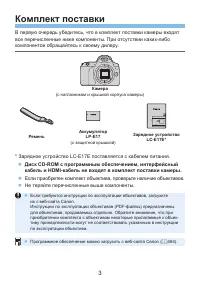
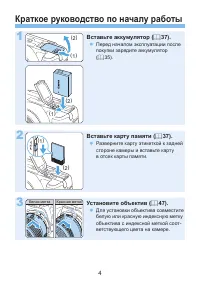

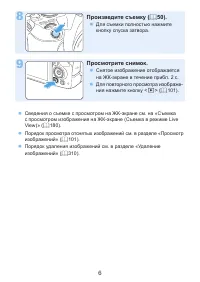

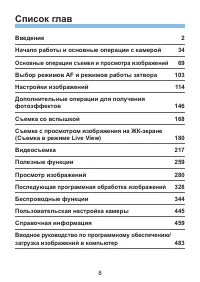

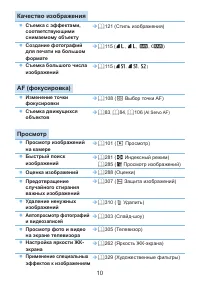
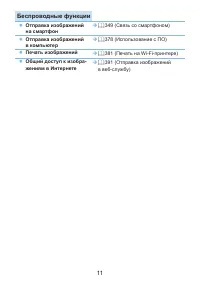
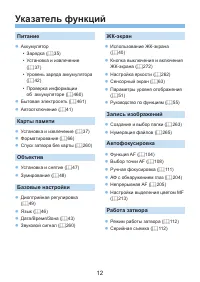
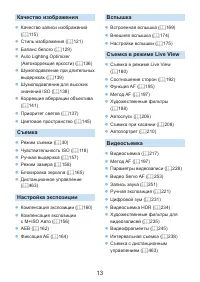
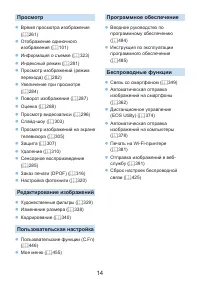

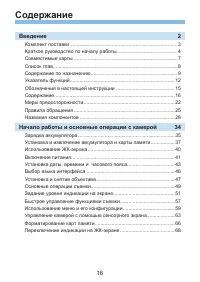
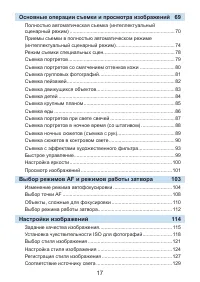


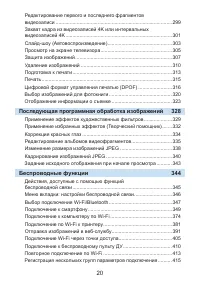
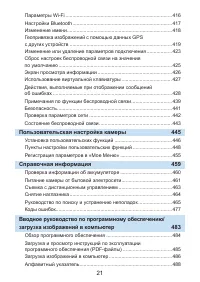


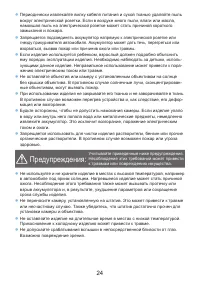




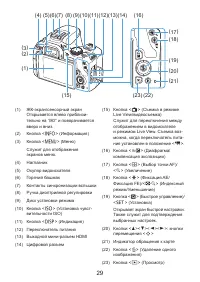
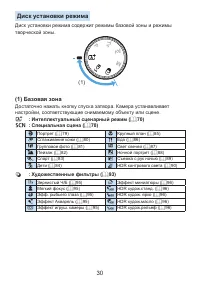
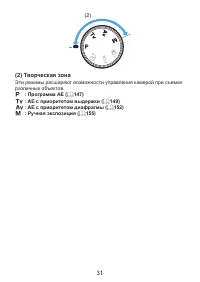
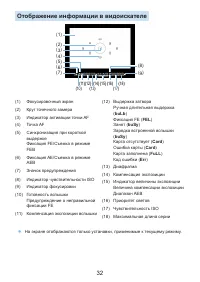
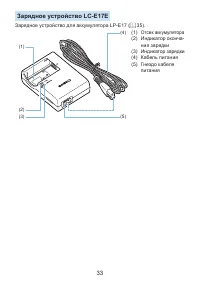

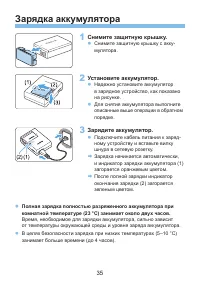
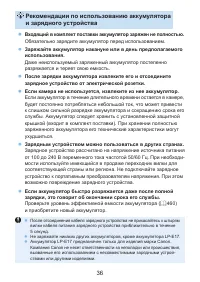


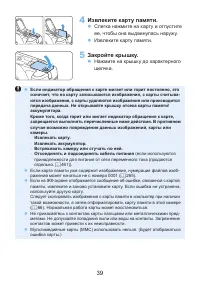
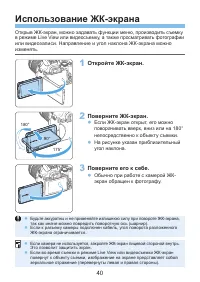

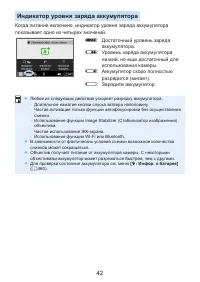
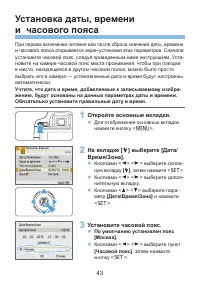
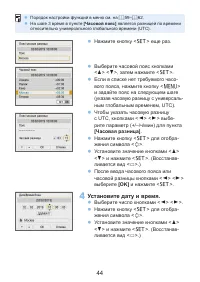
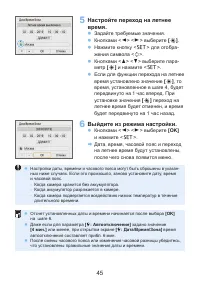
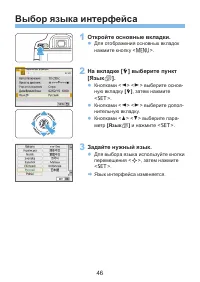
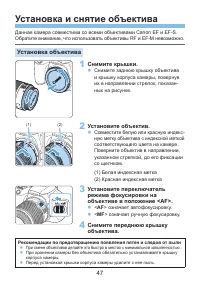

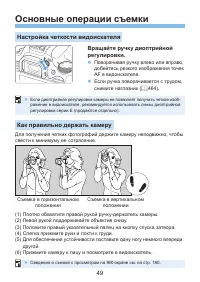
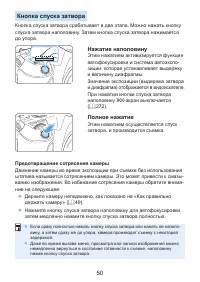

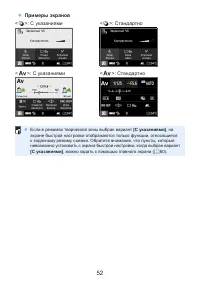


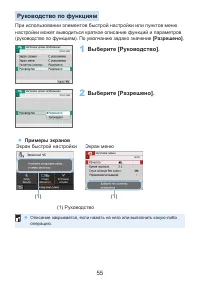

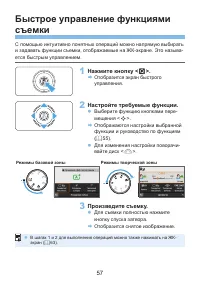

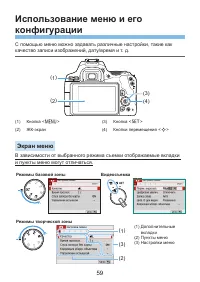

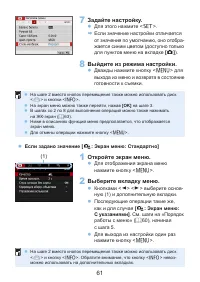
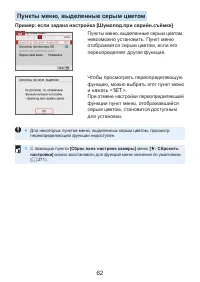
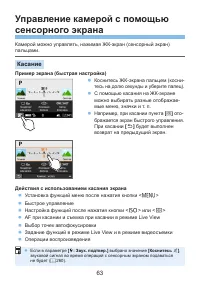
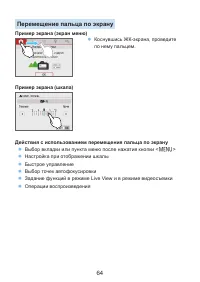

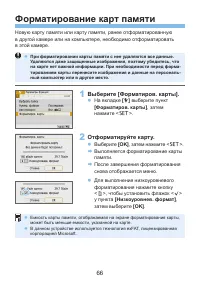
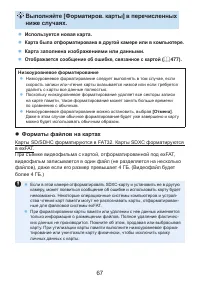
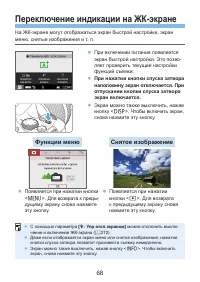

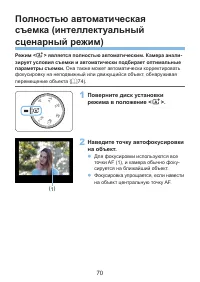
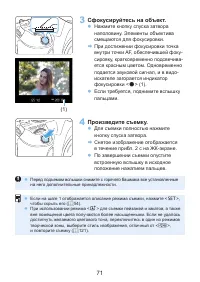

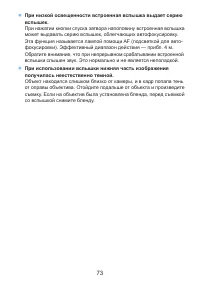


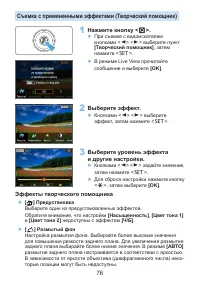
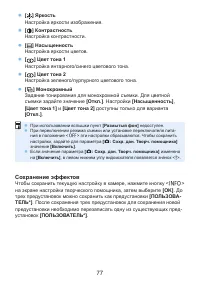

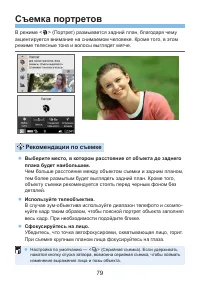
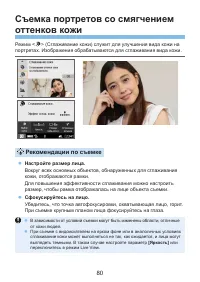
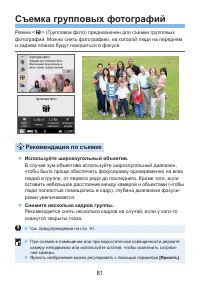
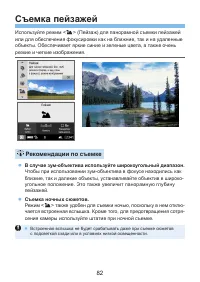
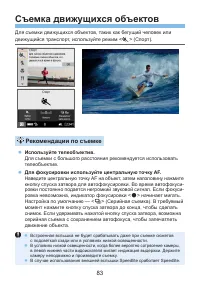

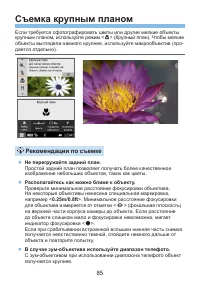
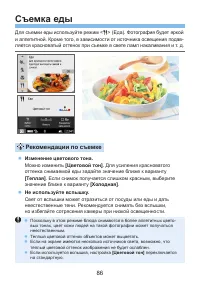
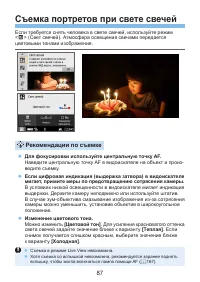
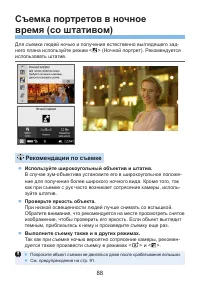
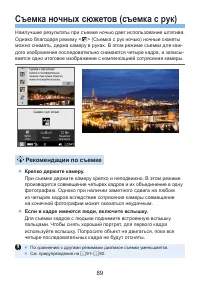
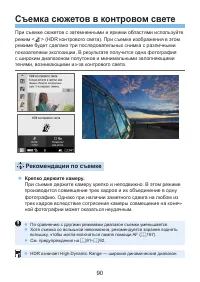



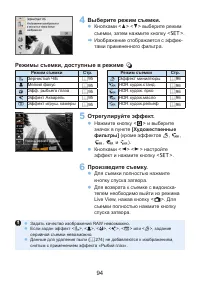

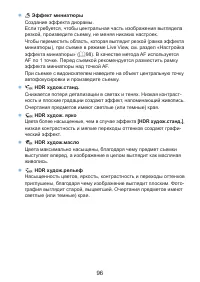
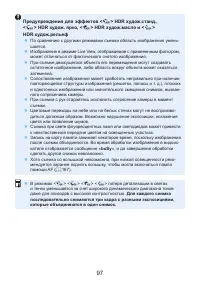
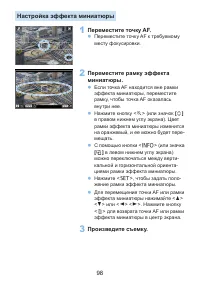
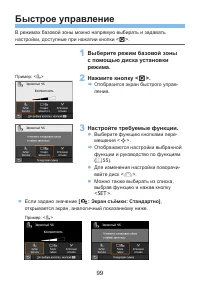


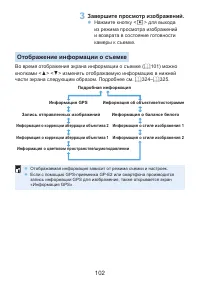

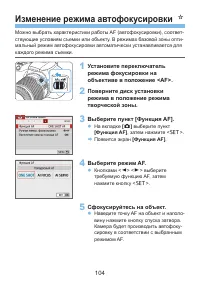



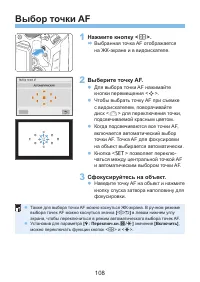


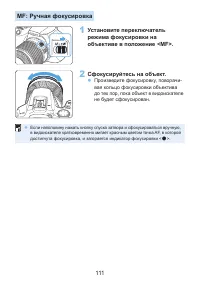
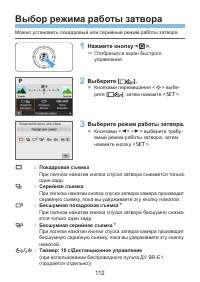


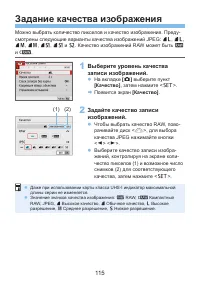
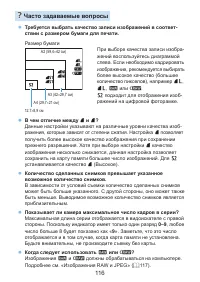
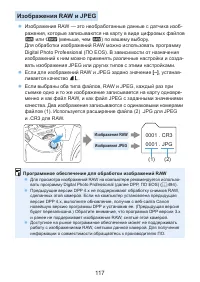


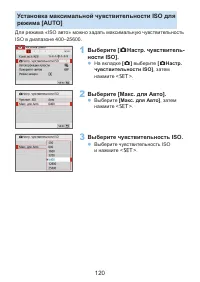
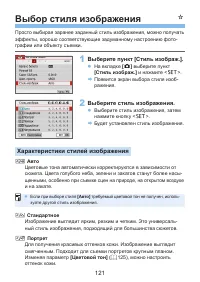

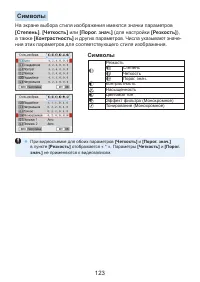
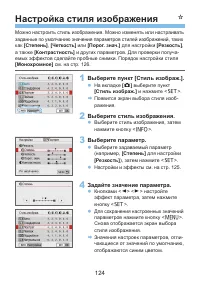
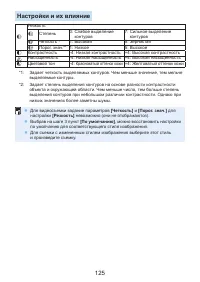
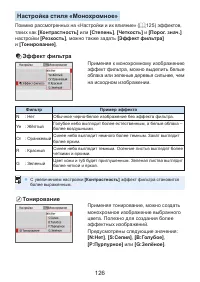
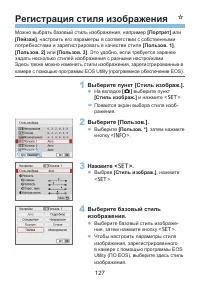
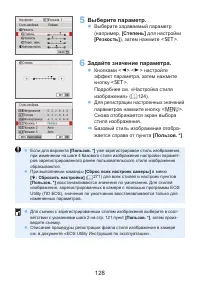
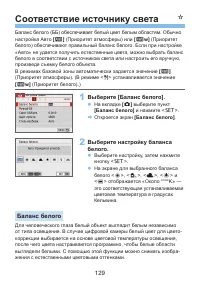
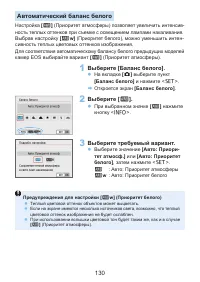
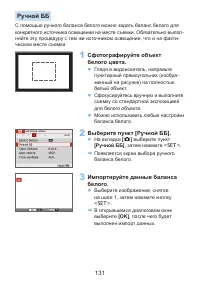
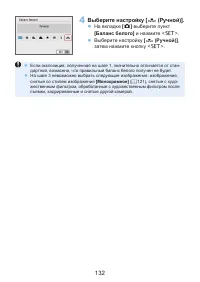
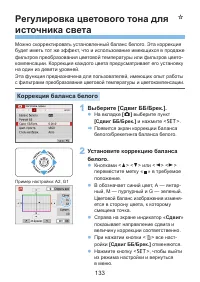
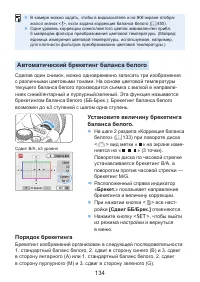
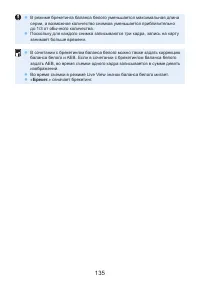
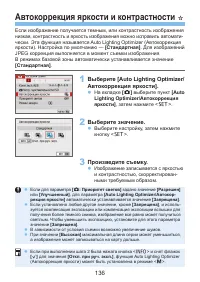
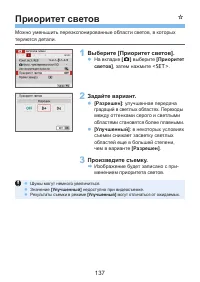
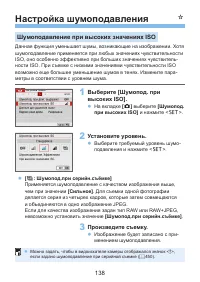
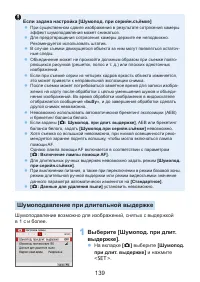


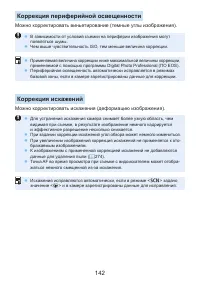
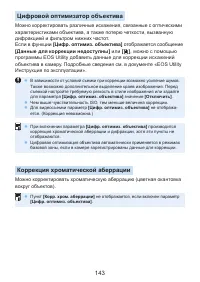

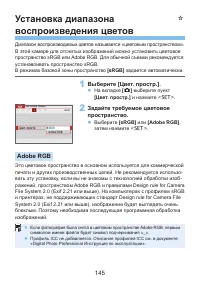
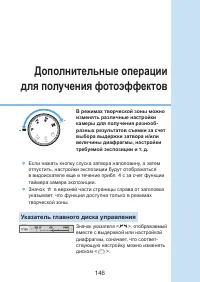




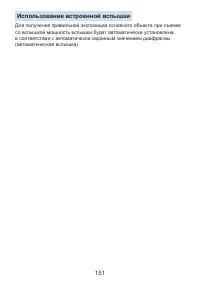
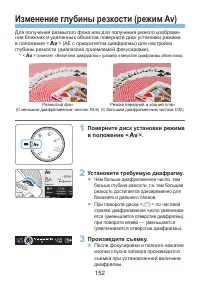


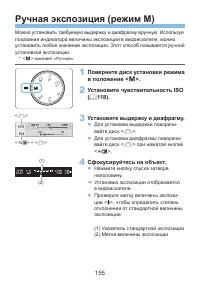

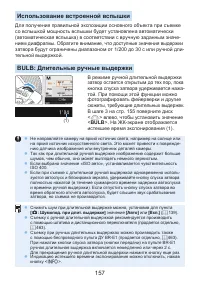
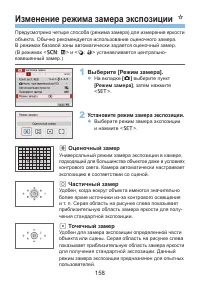
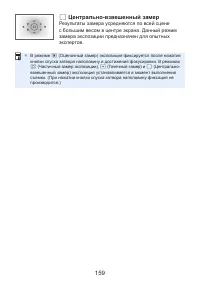

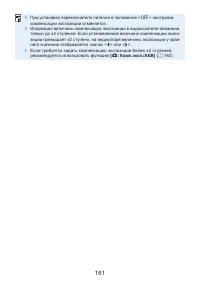


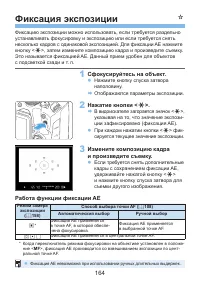


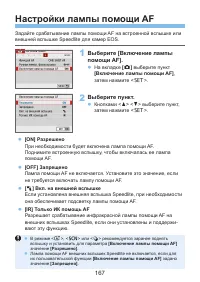
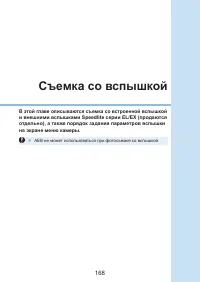
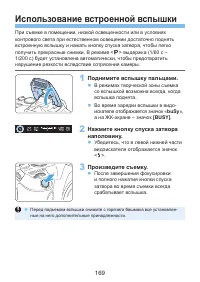
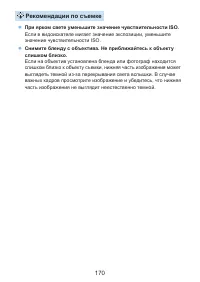
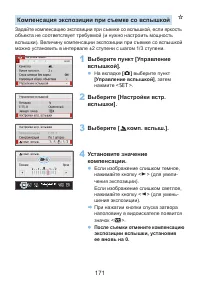

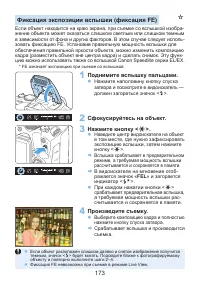

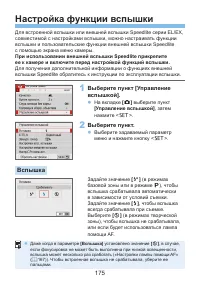
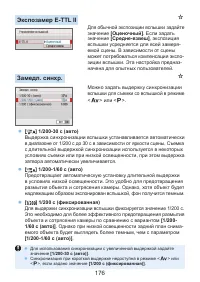

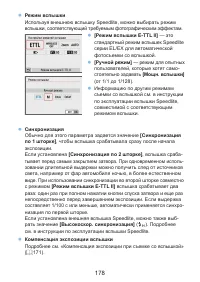


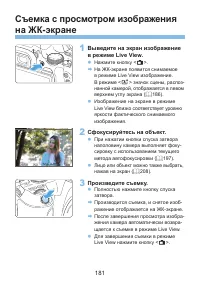
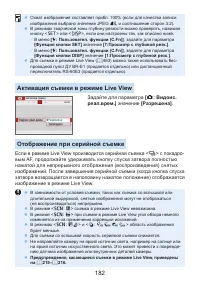

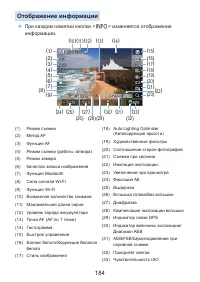
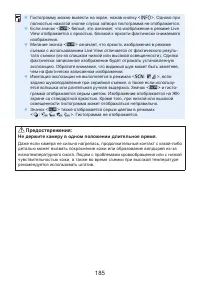
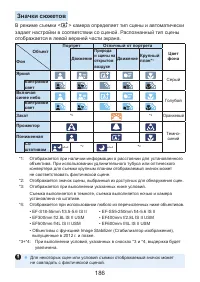

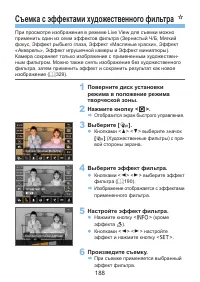
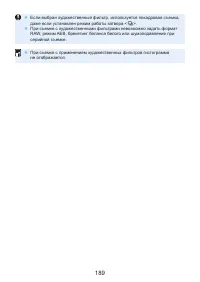
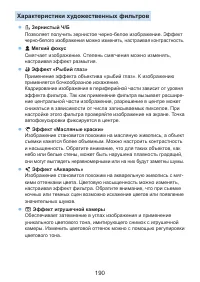
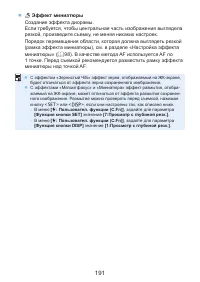
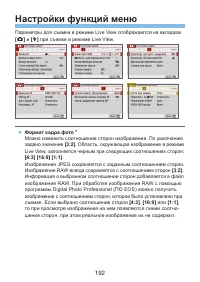
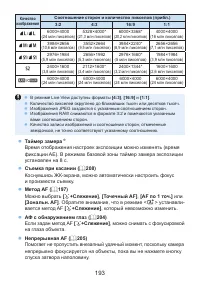

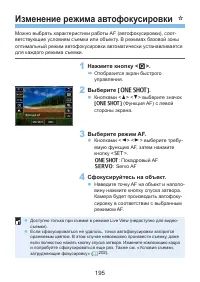
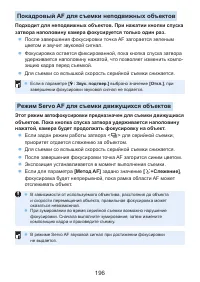


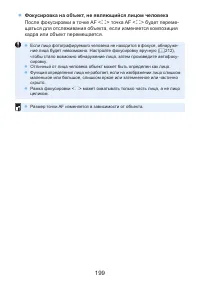

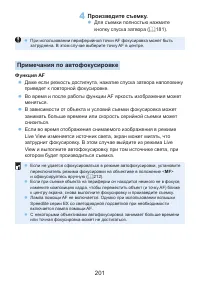



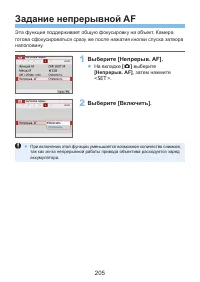
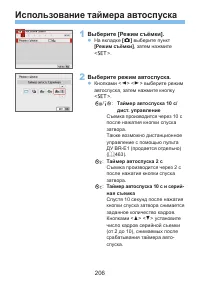
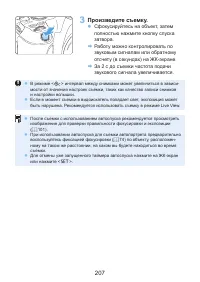
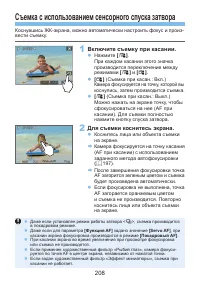
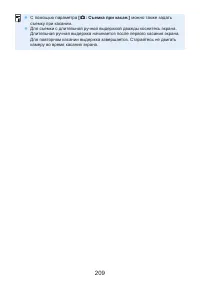

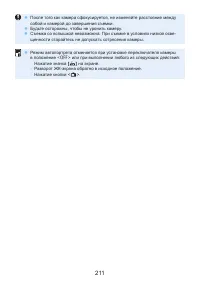

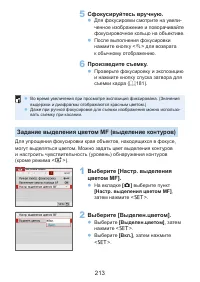
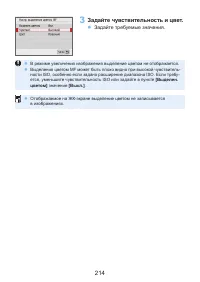
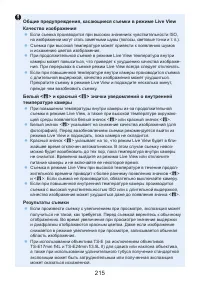
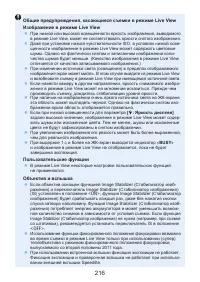






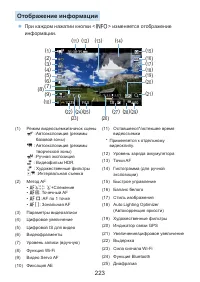
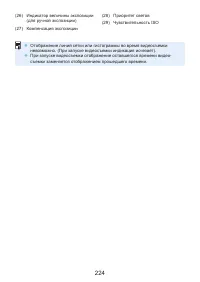
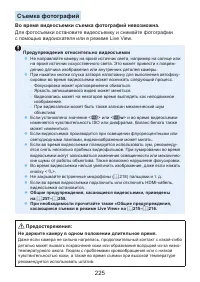
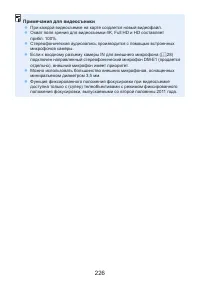

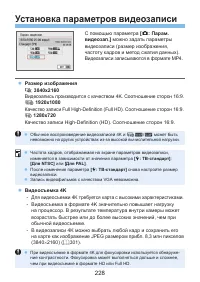

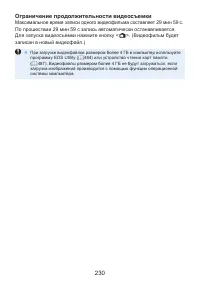

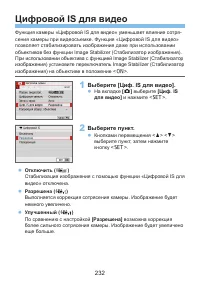
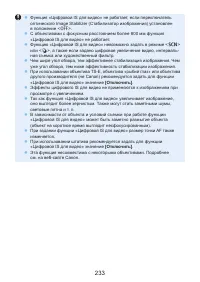
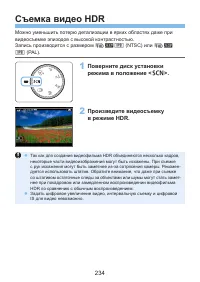


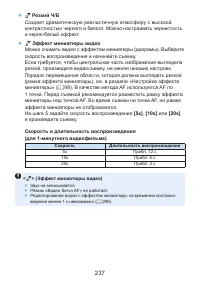
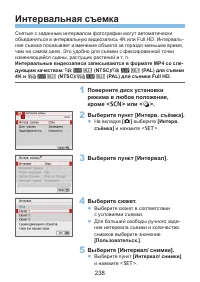
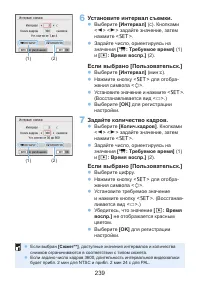

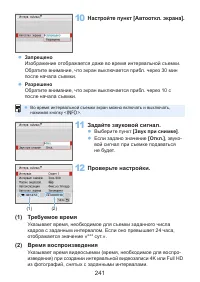

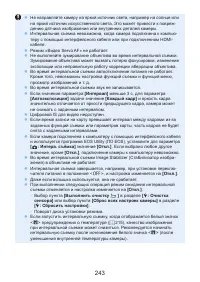

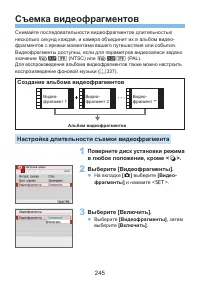
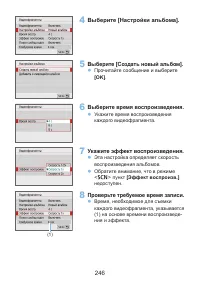
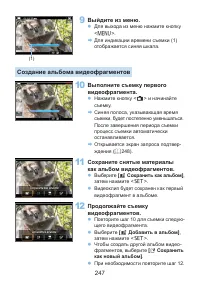
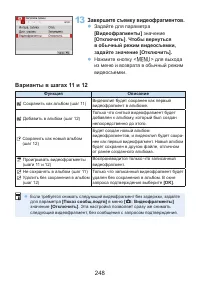

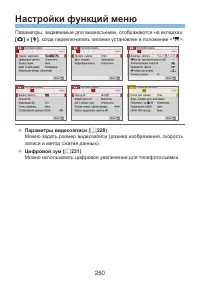
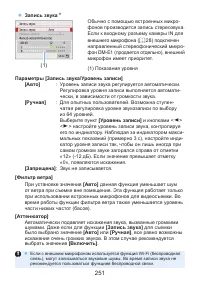


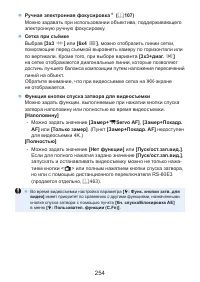
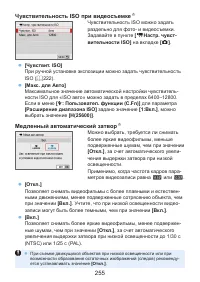
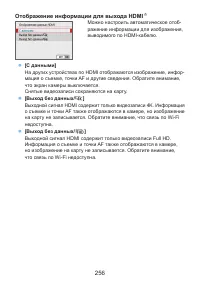


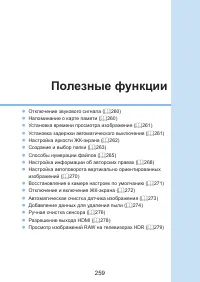
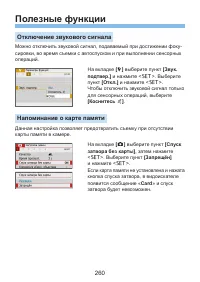

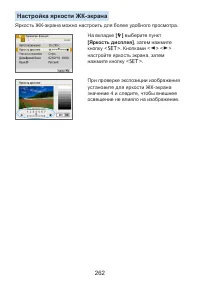
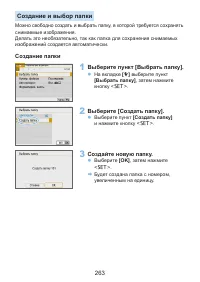
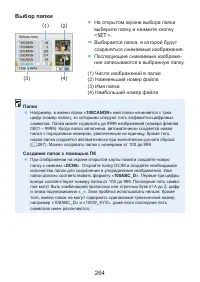

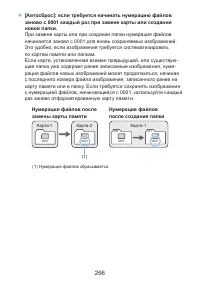
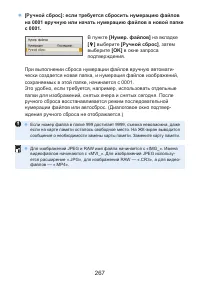
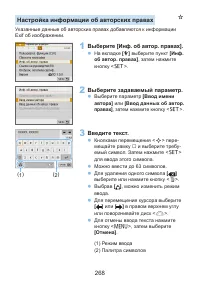

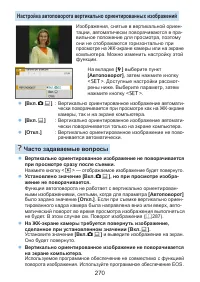
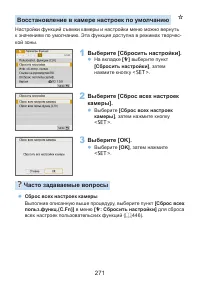
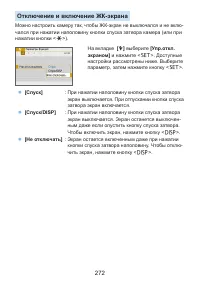
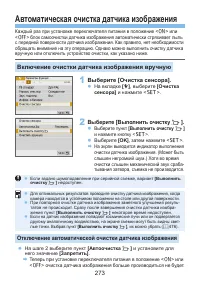

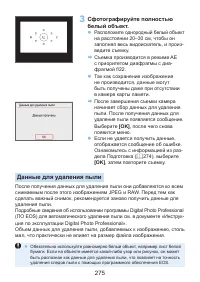
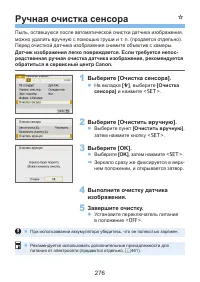

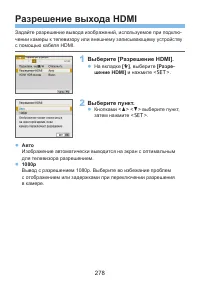
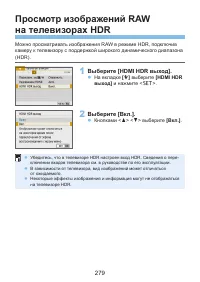


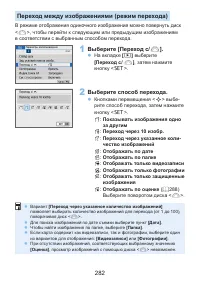
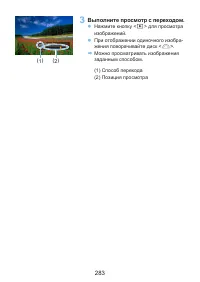
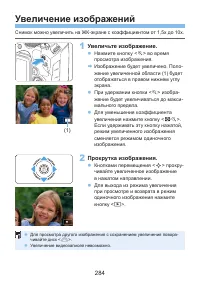


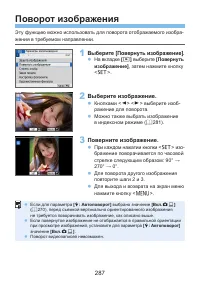

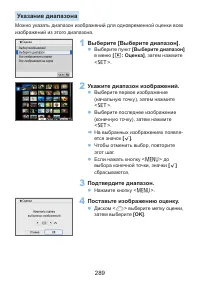
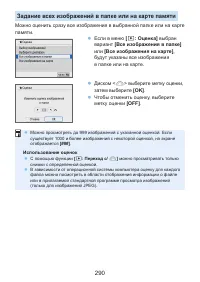
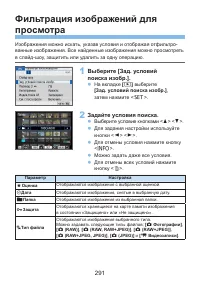
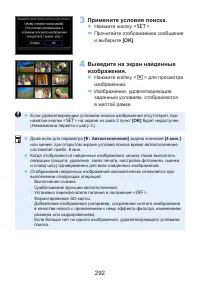

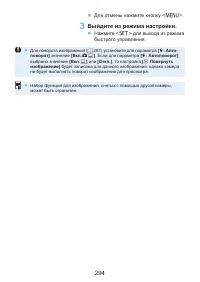


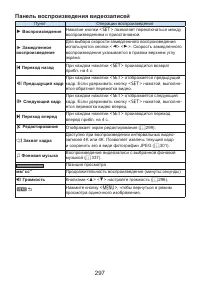
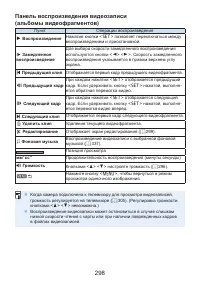
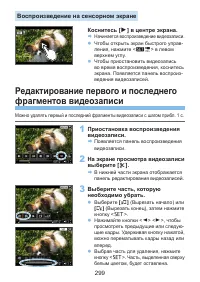

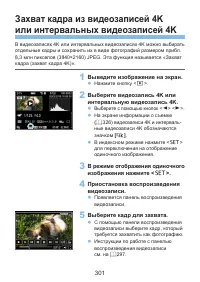
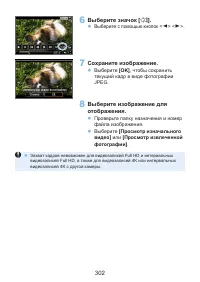
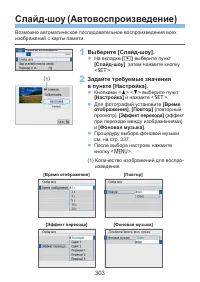
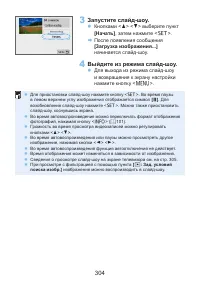
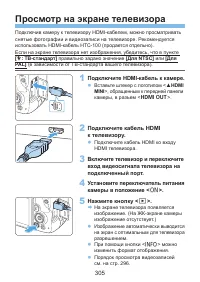
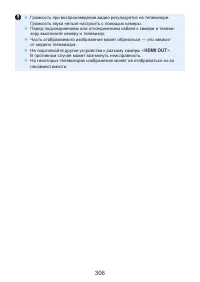

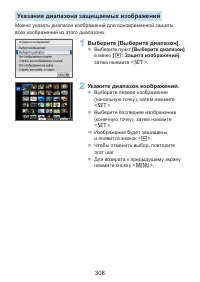
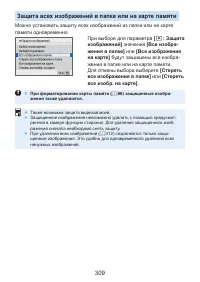
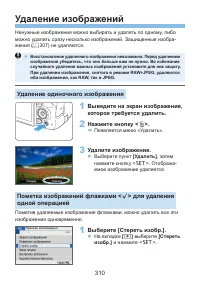
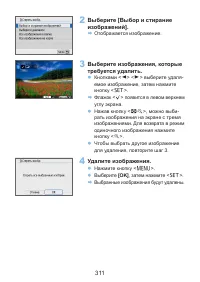
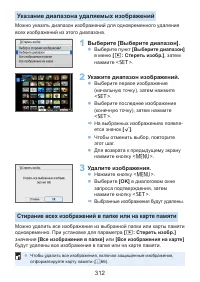
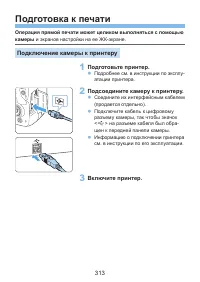
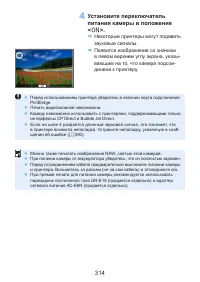

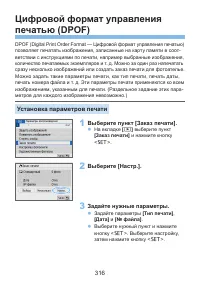

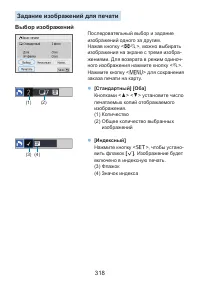
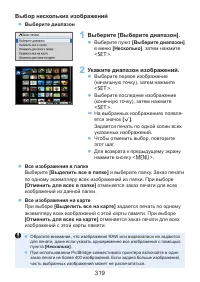
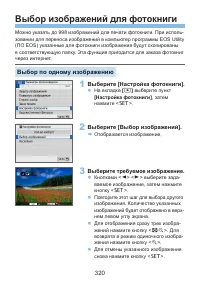
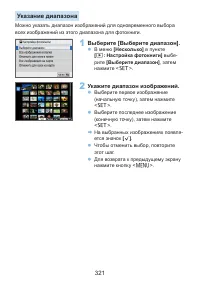

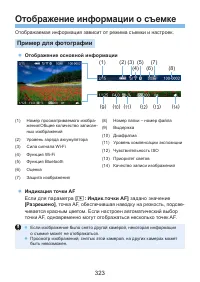
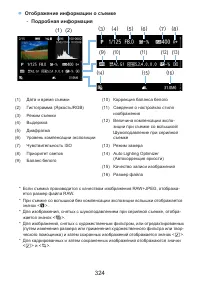
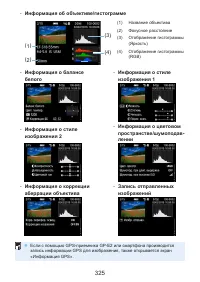

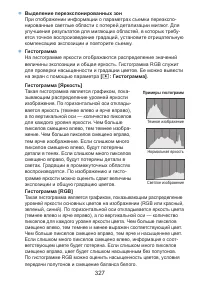
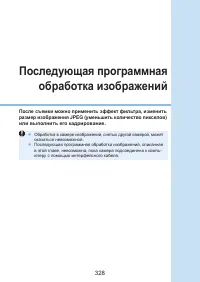
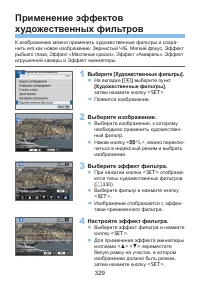


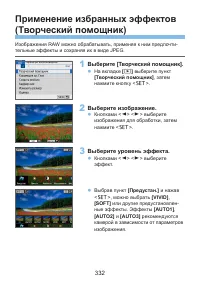
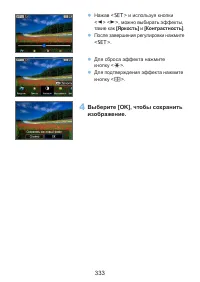
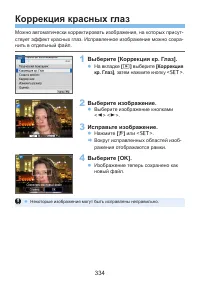
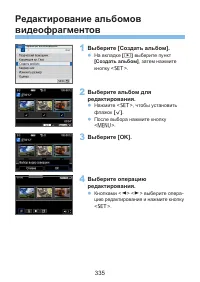
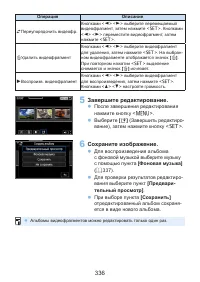
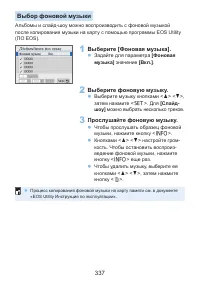

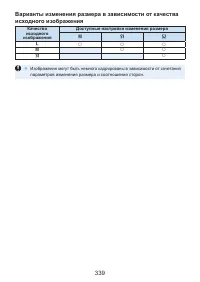


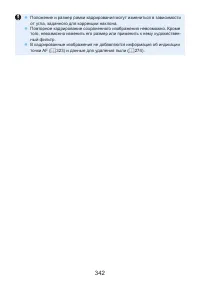
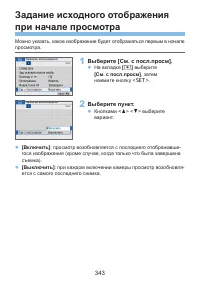

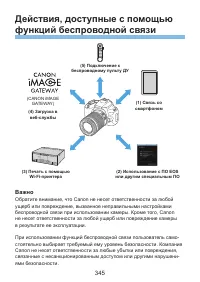
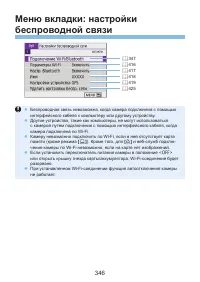

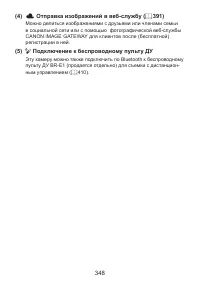

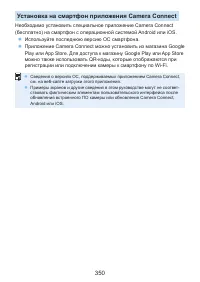
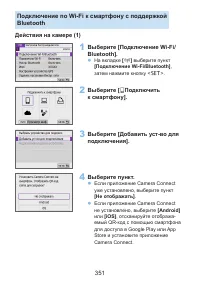
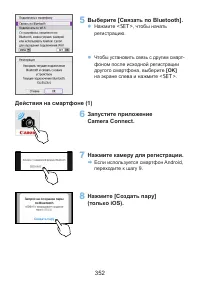
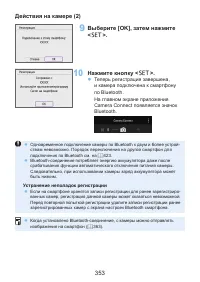
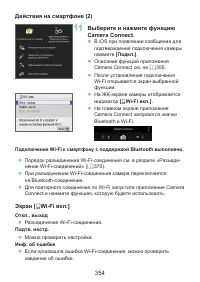

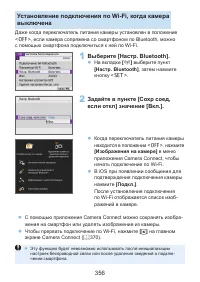
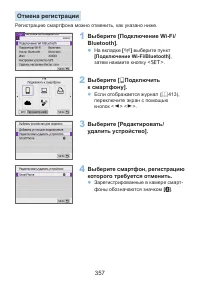
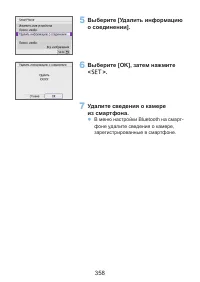
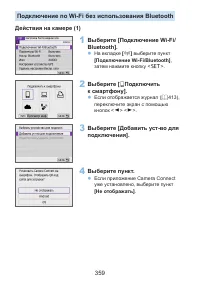
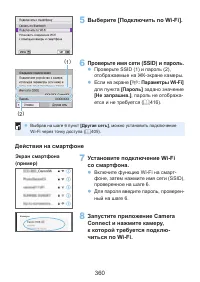
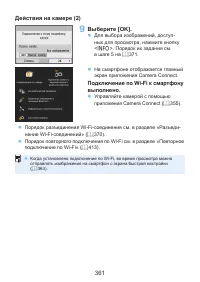
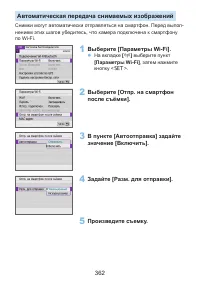


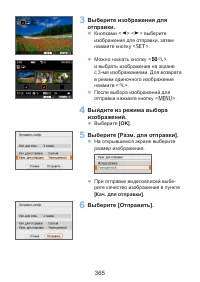
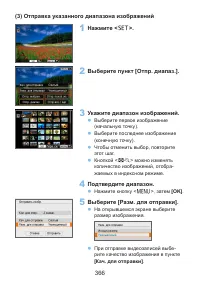

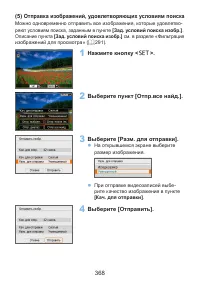

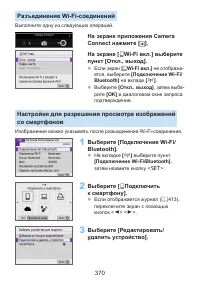
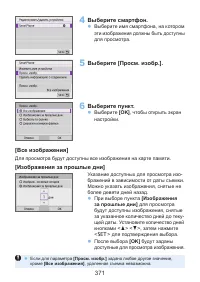
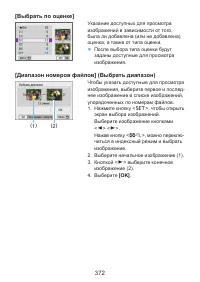


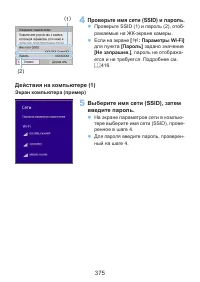
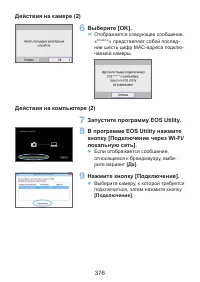
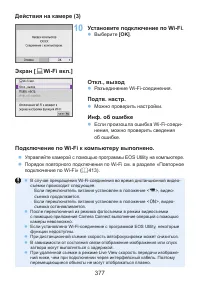
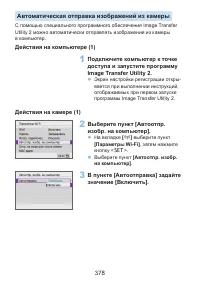
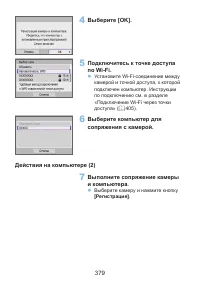
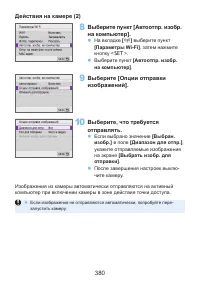

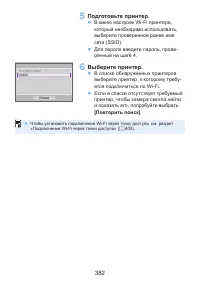


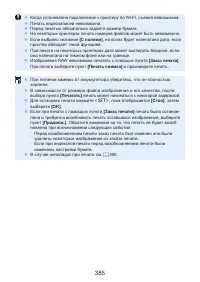

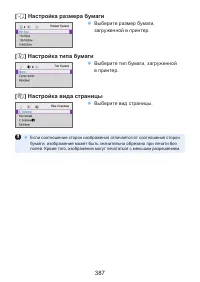
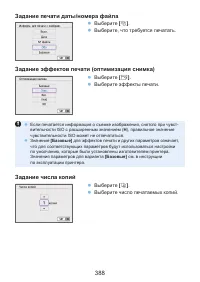

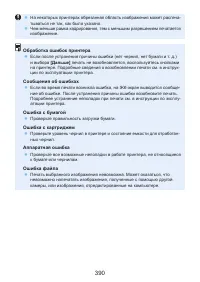

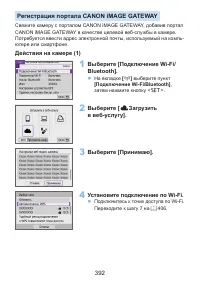
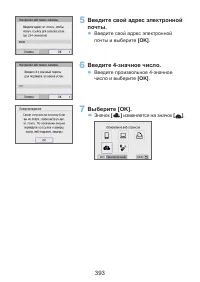
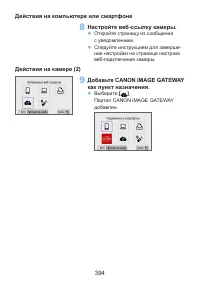
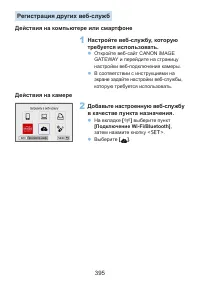
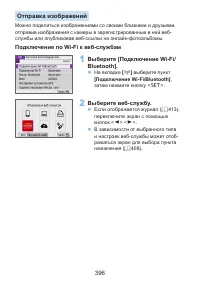
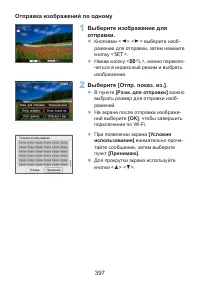
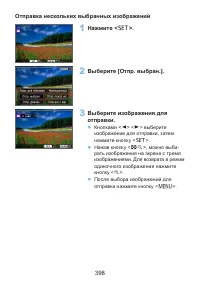
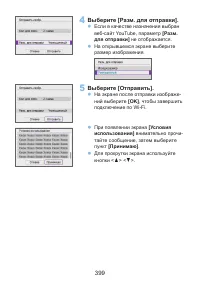


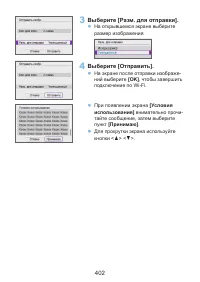

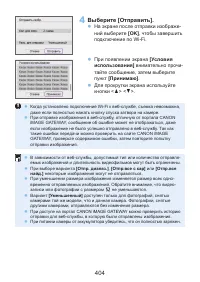
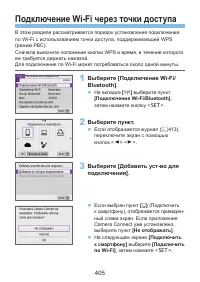
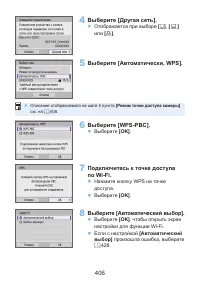
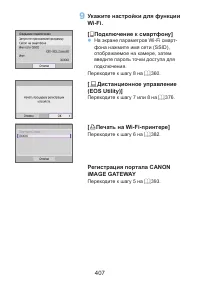
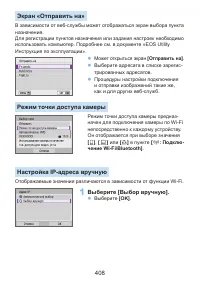
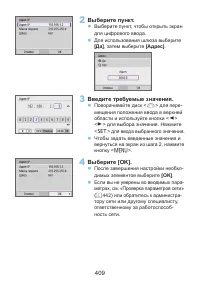
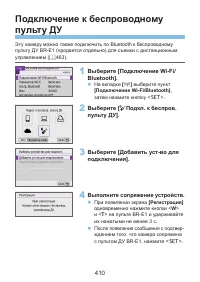
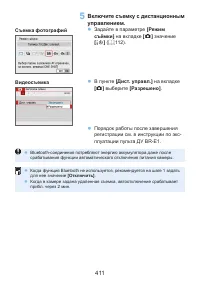
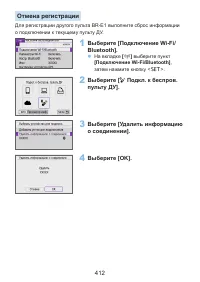

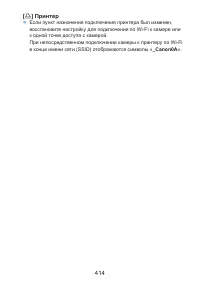
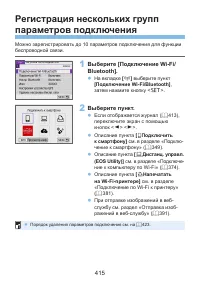
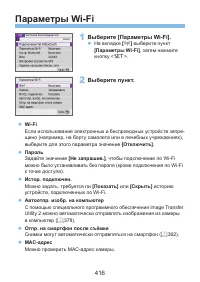
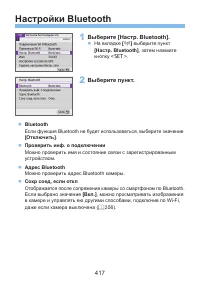
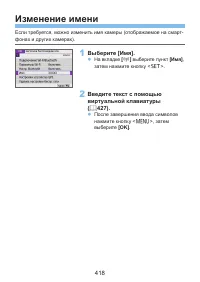

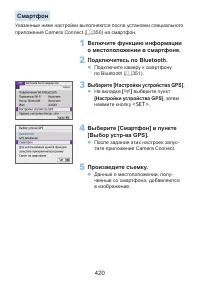


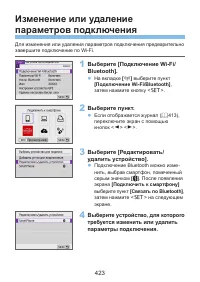
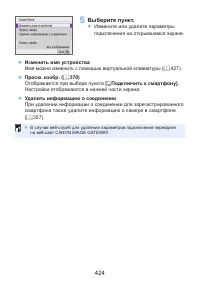
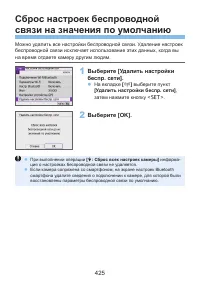
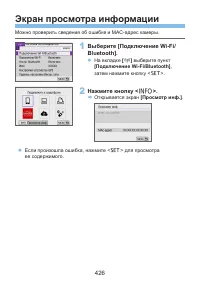
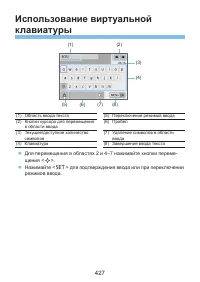
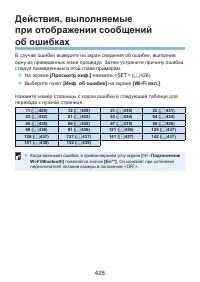



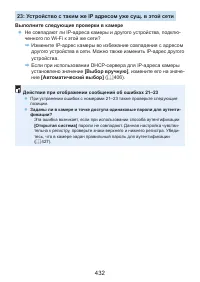

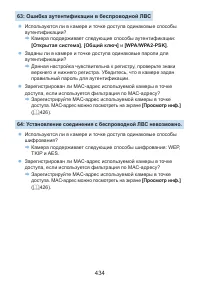


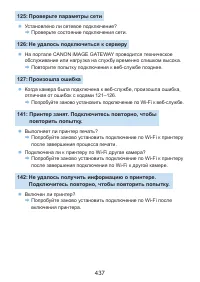
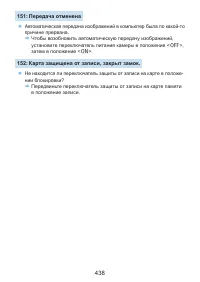



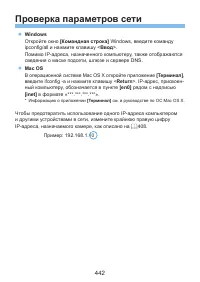
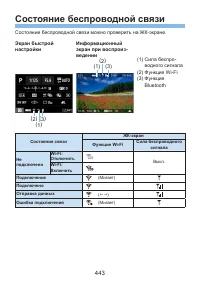
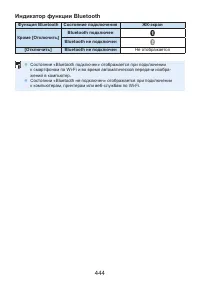
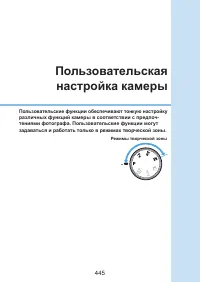
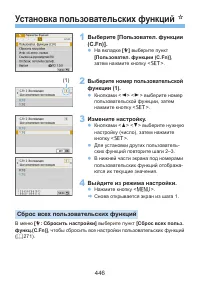
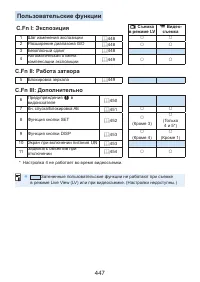
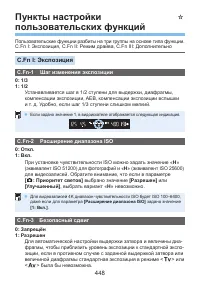

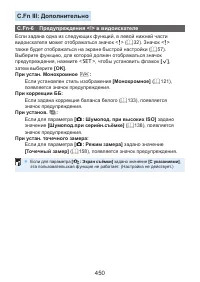

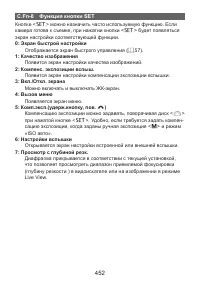

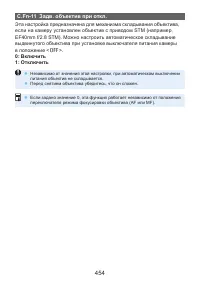
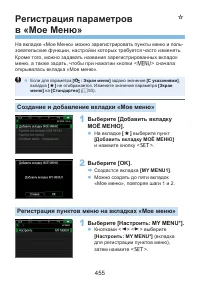

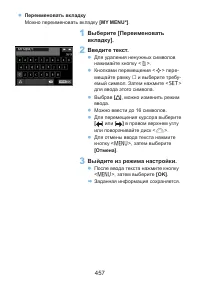
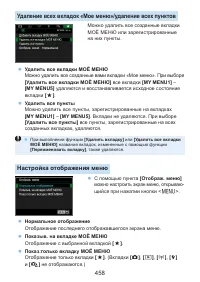

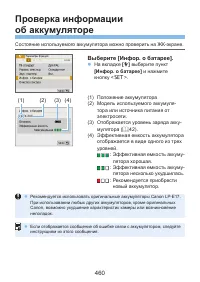

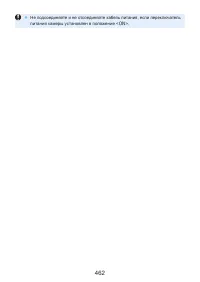
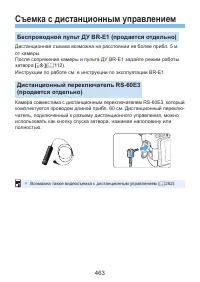
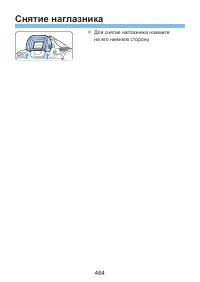










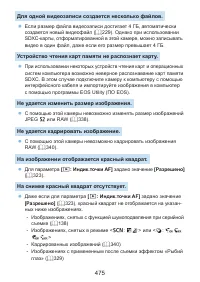
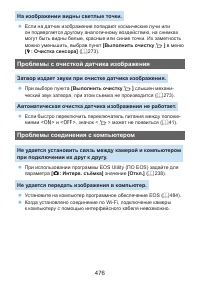
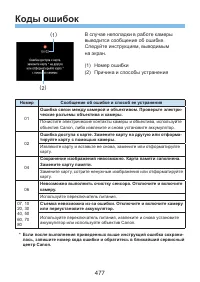
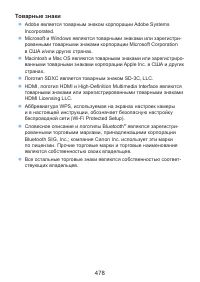
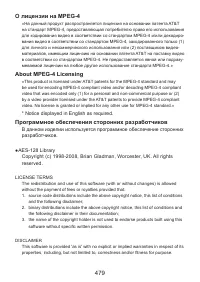
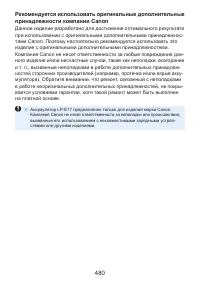
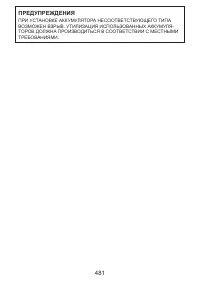
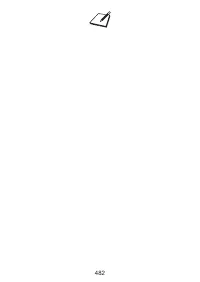

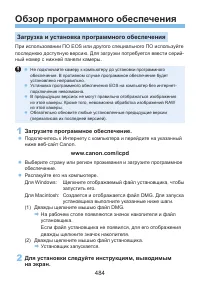


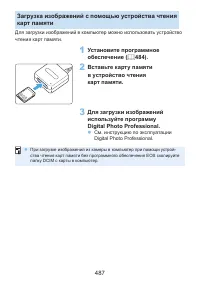
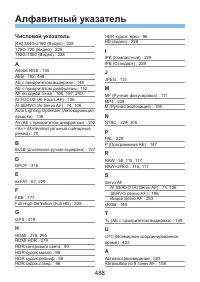
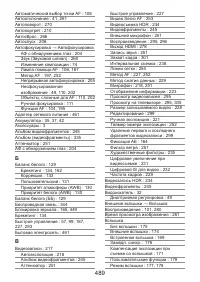
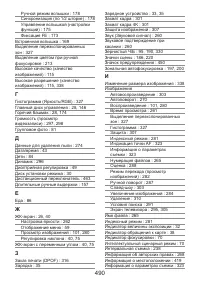
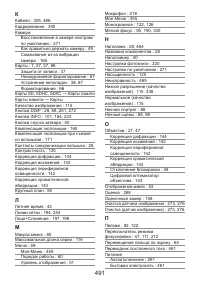
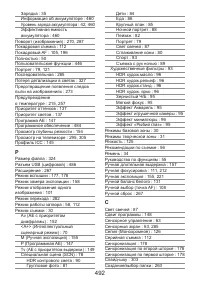

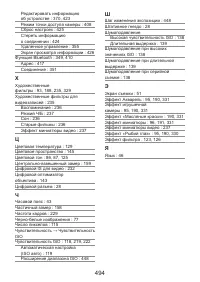

Canon Инструкции
-
 Canon 250
Инструкция
Canon 250
Инструкция
-
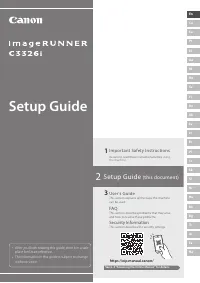 Canon imageRUNNER C3326i
Инструкция по эксплуатации
Canon imageRUNNER C3326i
Инструкция по эксплуатации
-
 Canon EOS R6
Инструкция по эксплуатации
Canon EOS R6
Инструкция по эксплуатации
-
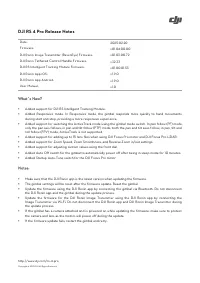 Canon EOS 200D
Инструкция по эксплуатации
Canon EOS 200D
Инструкция по эксплуатации
-
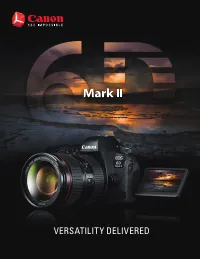 Canon EOS 6D MARK II
Инструкция
Canon EOS 6D MARK II
Инструкция
-
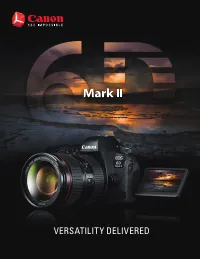 Canon EOS 6D MARK II
Инструкция по эксплуатации
Canon EOS 6D MARK II
Инструкция по эксплуатации
-
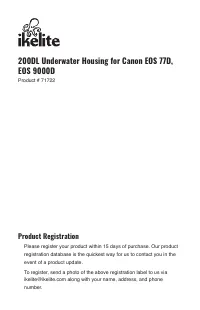 Canon EOS 77D
Инструкция по эксплуатации
Canon EOS 77D
Инструкция по эксплуатации
-
 Canon EOS 800D
Инструкция по эксплуатации
Canon EOS 800D
Инструкция по эксплуатации
-
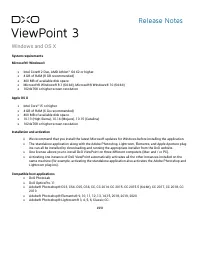 Canon EOS M100
Инструкция по эксплуатации
Canon EOS M100
Инструкция по эксплуатации
-
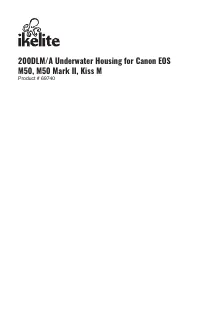 Canon EOS M50
Инструкция по эксплуатации
Canon EOS M50
Инструкция по эксплуатации
-
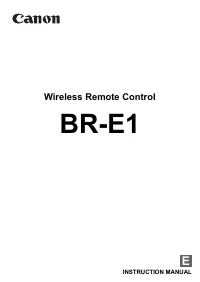 Canon HG 100TBR
Инструкция
Canon HG 100TBR
Инструкция
-
 Canon EOS 850D
Инструкция по эксплуатации
Canon EOS 850D
Инструкция по эксплуатации
-
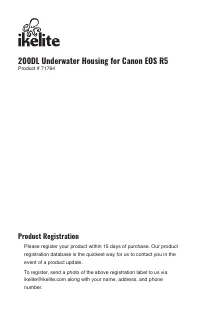 Canon EOS R5
Инструкция по эксплуатации
Canon EOS R5
Инструкция по эксплуатации
-
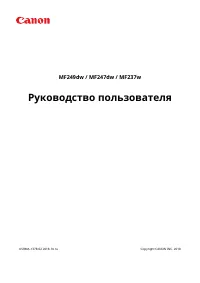 Canon 237
Инструкция по эксплуатации
Canon 237
Инструкция по эксплуатации
-
 Canon MG1 5039
Инструкция по эксплуатации
Canon MG1 5039
Инструкция по эксплуатации
-
 Canon CA PS700
Инструкция по эксплуатации
Canon CA PS700
Инструкция по эксплуатации
-
 Canon CB 2LHE
Инструкция
Canon CB 2LHE
Инструкция
-
 Canon LC E12E
Инструкция
Canon LC E12E
Инструкция
-
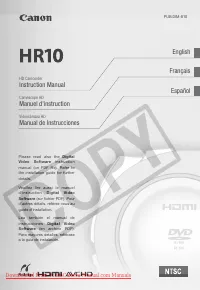 Canon MG1 4558
Инструкция
Canon MG1 4558
Инструкция
-
 Canon CB 2LXE
Инструкция
Canon CB 2LXE
Инструкция